Page 1
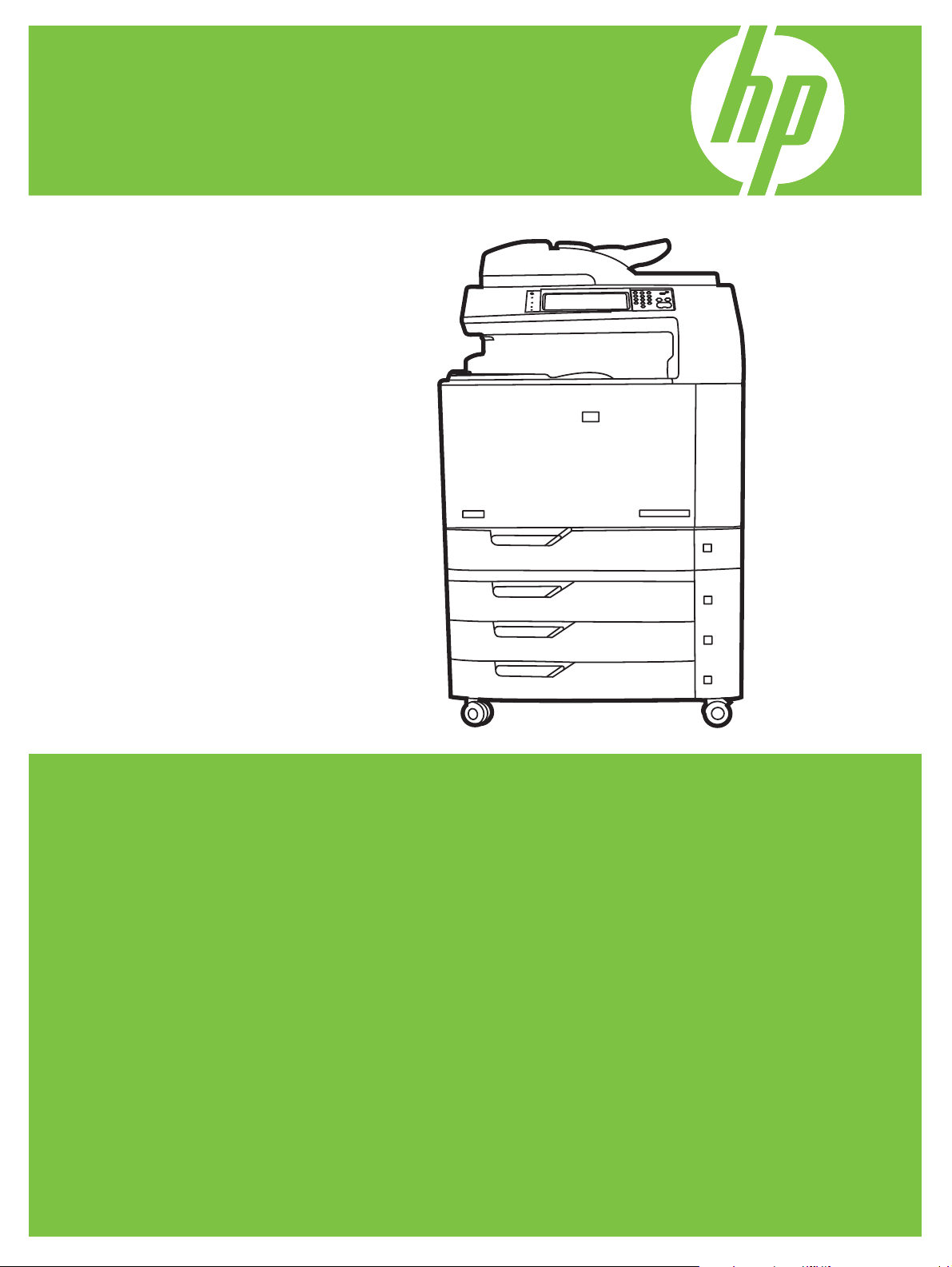
HP Color LaserJet CM6049f MFP
Felhasználói kézikönyv
Page 2
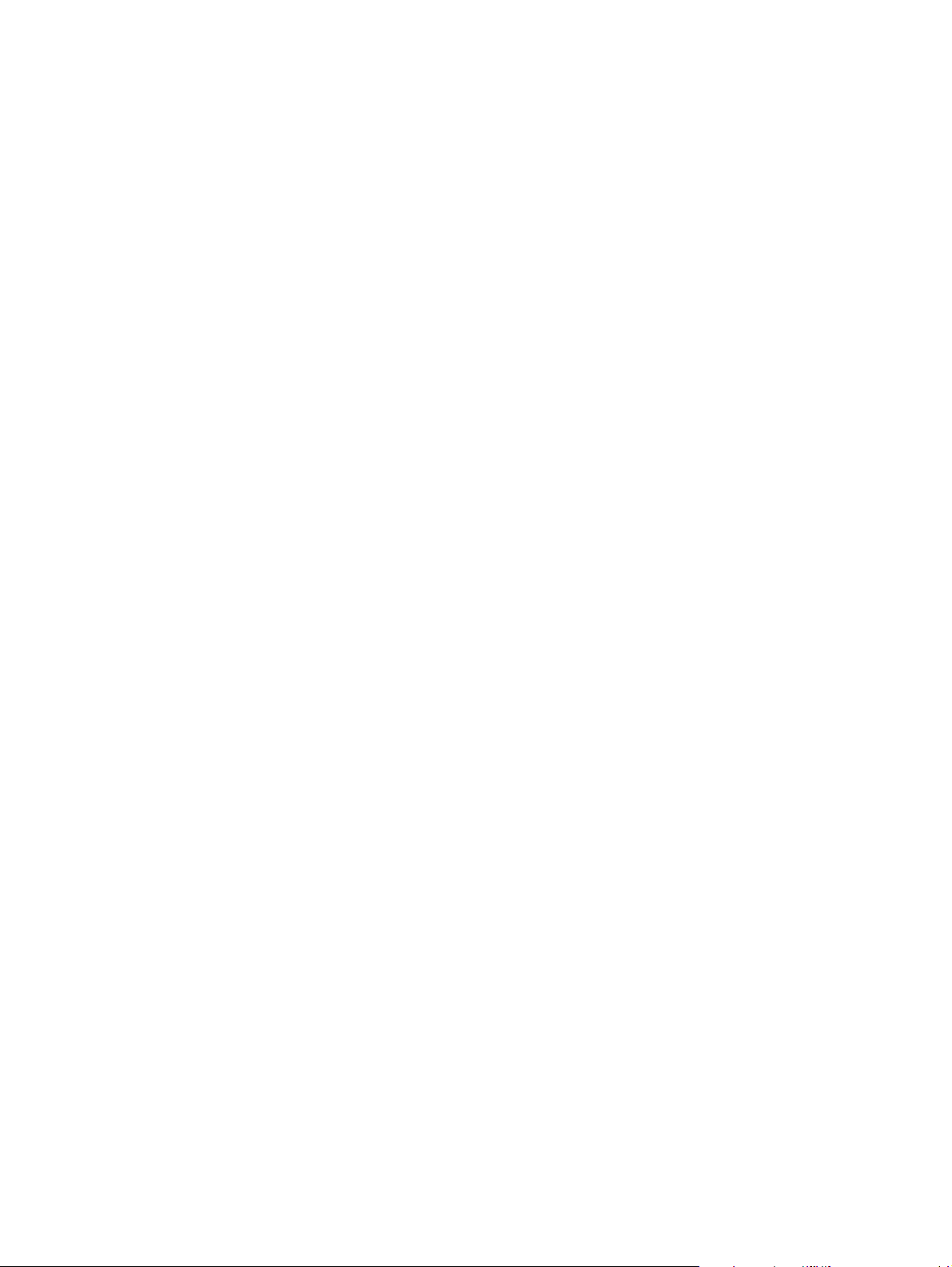
Page 3
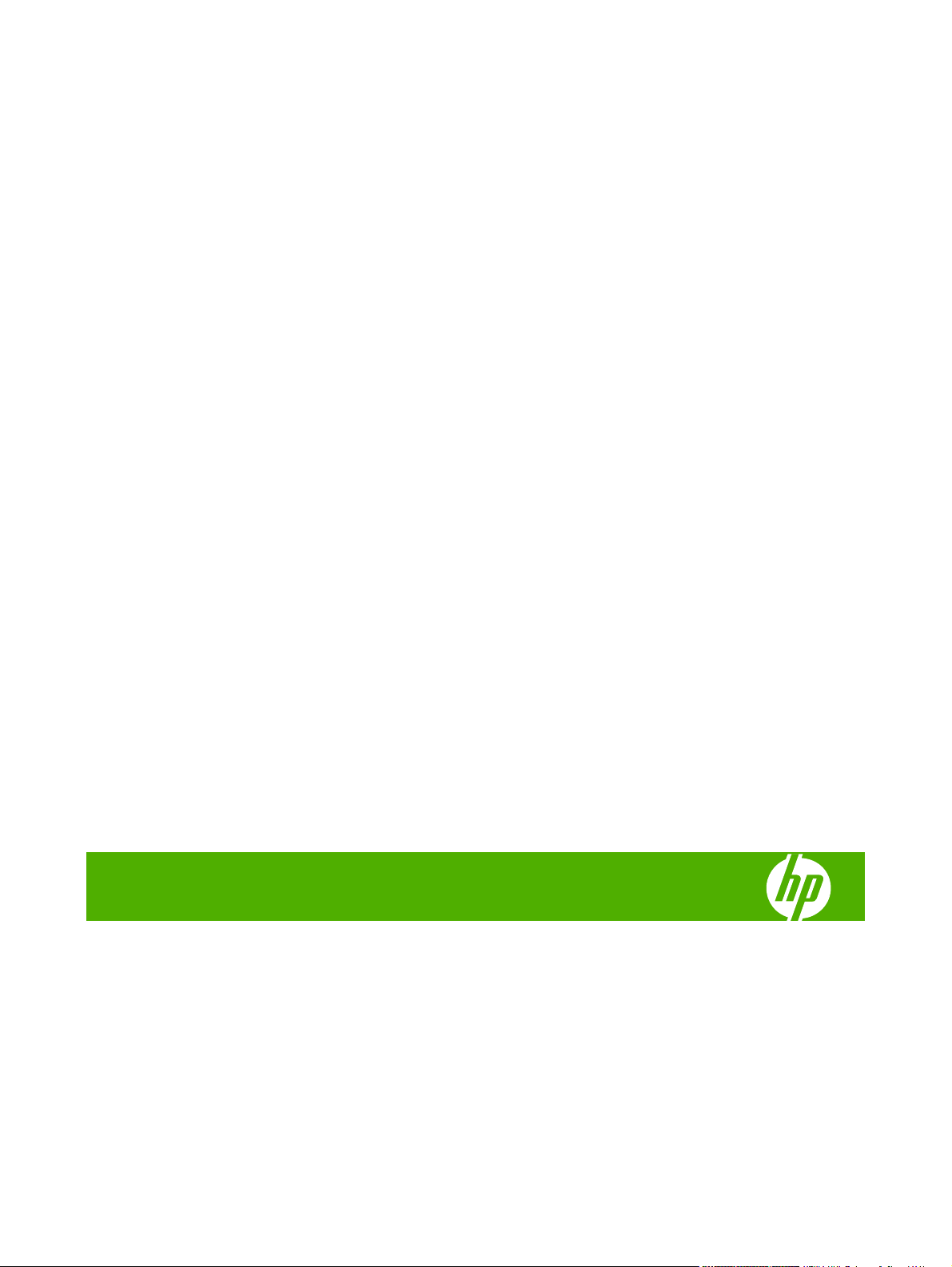
HP Color LaserJet CM6049f MFP
Felhasználói kézikönyv
Page 4
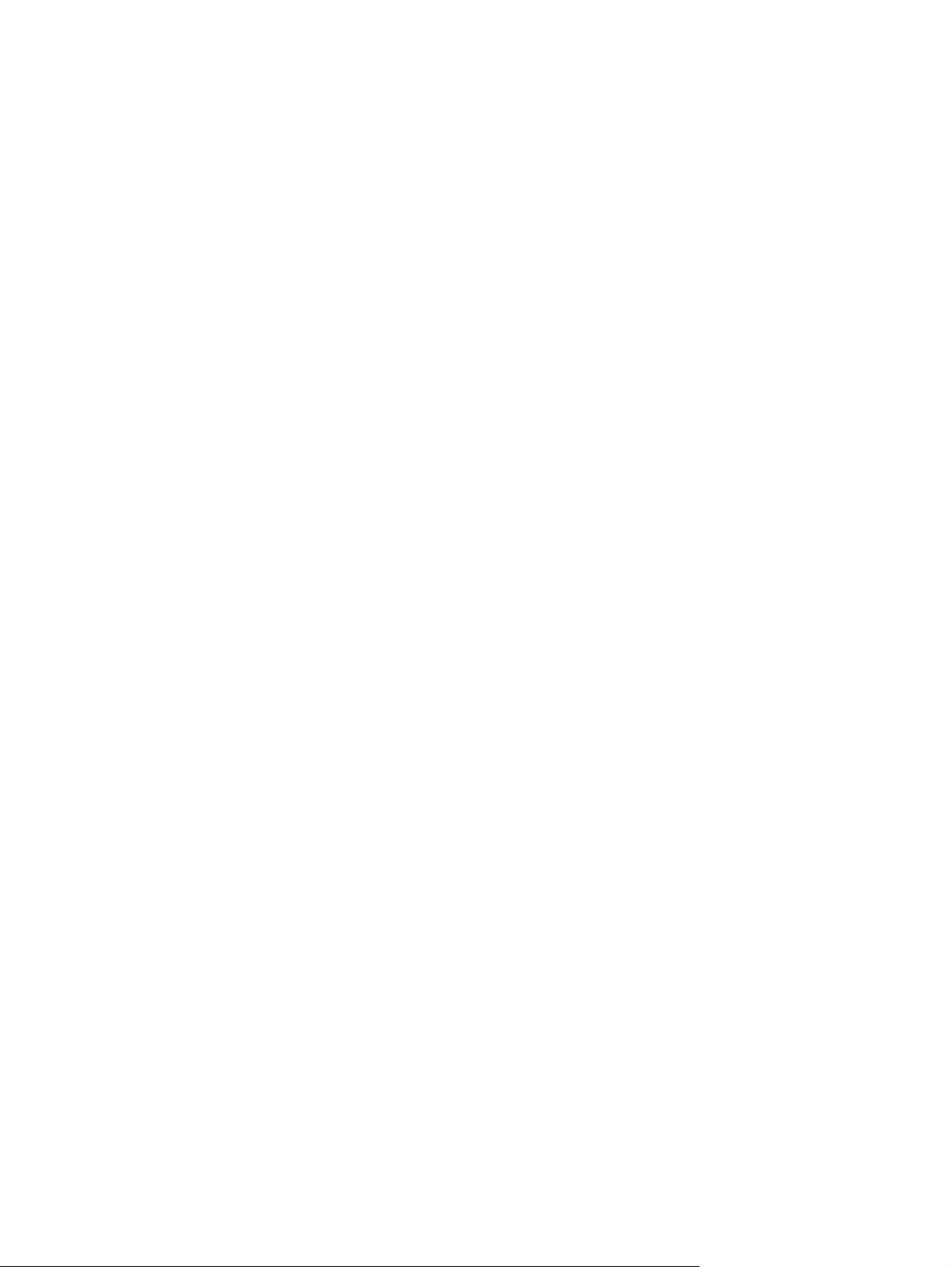
Szerzői jog és licenc
© 2009 Copyright Hewlett-Packard
Development Company, L.P.
Előzetes írásbeli engedély nélküli
reprodukálása, adaptálása vagy fordítása
tilos, kivéve ahol ezt a szerzői jogi
rendelkezések megengedik.
A jelen kézikönyvben megadott információk
előzetes bejelentés nélkül megváltozhatnak.
A HP termékekre és szolgáltatásokra
vonatkozó kizárólagos garanciák az adott
termékhez és szolgáltatáshoz mellékelt
garancianyilatkozatokban találhatók. Az
ebben az útmutatóban foglaltak nem
tekinthetők további garanciavállalásnak. A
HP nem vállal felelősséget a jelen
útmutatóban előforduló műszaki vagy
szerkesztési hibákért, illetve kihagyásokért.
Cikkszám: CE799-90907
Edition 2, 8/2019
Megjegyzések a termékmegjelölésre
vonatkozóan
®
Az Adobe
, az Acrobat® és a PostScript® az
Adobe Systems Incorporated bejegyzett
védjegye.
A Corel® a Corel Corporation vagy a Corel
Corporation Limited védjegye vagy
bejegyzett védjegye.
®
A Microsoft
®
NT
, a Windows® és a Windows
a Microsoft Corporation Amerikai
Egyesült Államokban bejegyzett védjegye.
A Windows Vista™ a Microsoft Corporation
Egyesült Államokban és/vagy egyéb
országokban/térségekben bejegyzett
védjegye vagy védjegye.
A PANTONE® a Pantone, Inc mérési
színszabvány védjegye.
®
A UNIX
az Open Group bejegyzett
védjegye.
®
Az ENERGY STAR
embléma
®
az Amerikai Egyesült Államok
és az ENERGY STAR
Környezetvédelmi Hivatalának bejegyzett
elnevezése.
Page 5

Tartalomjegyzék
1 Alapvető információk a termékről
A termék bemutatása ........................................................................................................................... 2
Termékjellemzők .................................................................................................................................. 3
A termék részei .................................................................................................................................... 6
Elölnézet .............................................................................................................................. 6
HP Color LaserJet CM6049f MFP ....................................................................... 6
Hátsó nézet .......................................................................................................................... 7
Illesztőportok ........................................................................................................................ 8
Sorozatszám és típusszám helye ........................................................................................ 8
2 Kezelőpanel
A kezelőpanel használata .................................................................................................................. 12
A kezelőpanel elrendezése ................................................................................................ 12
Kezdőképernyő .................................................................................................................. 13
Az érintőképernyő gombjai ................................................................................................ 14
Kezelőpanel súgórendszere .............................................................................................. 14
Mozgás az Adminisztráció menüben .................................................................................................. 15
Információs menü ............................................................................................................................... 16
Alapértelmezett feladatbeállítások menü ........................................................................................... 18
Default Options for Originals .............................................................................................. 18
Képbeállítás ....................................................................................................................... 19
Default Copy Options ......................................................................................................... 20
Default Fax Options ........................................................................................................... 21
Default E-mail Options ....................................................................................................... 22
A mappába küldés alapértelmezett beállításai .................................................................. 23
Alapért. nyomt.beáll. .......................................................................................................... 24
Időzítés/Ütemezés menü .................................................................................................................... 25
Kezelés menü ..................................................................................................................................... 27
Kezdeti beállítás menü ....................................................................................................................... 29
Hálózat és I/O .................................................................................................................... 29
Faxbeállítás ....................................................................................................................... 37
E-mail beállítás .................................................................................................................. 40
Küldés beállítása menü ..................................................................................................... 40
Eszköz viselkedése menü .................................................................................................................. 41
HUWW iii
Page 6

Nyomtatási minőség menü ................................................................................................................. 49
Hibaelhárítás menü ............................................................................................................................ 53
Visszaállítások menü .......................................................................................................................... 59
Szerviz menü ...................................................................................................................................... 60
3 Szoftver Windows rendszerhez
Támogatott Windows operációs rendszerek ...................................................................................... 62
Támogatott nyomtató-illesztőprogramok, Windows ........................................................................... 63
HP univerzális nyomtató-illesztőprogram (UPD) ................................................................................ 64
UPD telepítési módok ........................................................................................................ 64
Válassza ki a megfelelő Windows nyomtató-illesztőprogramot. ......................................................... 65
A nyomtatási beállítások fontossági sorrendje ................................................................................... 66
A nyomtató-illesztőprogram beállításainak módosítása, Windows .................................................... 67
Támogatott segédprogramok Windows operációs rendszerhez ........................................................ 68
HP Web Jetadmin .............................................................................................................. 68
Beágyazott webszerver ..................................................................................................... 68
Szoftver más operációs rendszerekhez ............................................................................................. 69
4 A készülék használata Macintosh rendszerben
Szoftver Macintosh rendszerhez ........................................................................................................ 72
Támogatott operációs rendszerek, Macintosh ................................................................... 72
Támogatott nyomtató-illesztőprogramok, Macintosh ......................................................... 72
Szoftver eltávolítása Macintosh operációs rendszerről ..................................................... 72
A nyomtatási beállítások fontossági sorrendje, Macintosh ................................................ 72
A nyomtató-illesztőprogram beállításainak módosítása, Macintosh .................................. 73
Szoftver Macintosh számítógépekhez ............................................................................... 73
HP Printer Utility (Nyomtatósegéd) ................................................................... 73
HP Printer Utility (Nyomtatósegéd) megnyitása ............................... 73
A HP Printer Utility (Nyomtatósegéd) funkciói .................................. 74
Támogatott segédprogramok Macintosh operációs rendszerhez ...................................... 74
Beágyazott webszerver ..................................................................................... 74
A Macintosh nyomtató-illesztőprogram funkcióinak használata ......................................................... 75
Nyomtatás .......................................................................................................................... 75
Nyomtatási parancsikonok létrehozása és használata Macintosh operációs
rendszerben ...................................................................................................... 75
Dokumentumok átméretezése vagy nyomtatás egyéni méretű papírra ............ 75
Borítólap nyomtatása ........................................................................................ 75
Vízjelek használata ........................................................................................... 76
Több oldal nyomtatása egyetlen papírlapra Macintosh rendszerben ................ 76
Nyomtatás a papír mindkét oldalára (duplex nyomtatás). ................................. 77
Tűzési opciók beállítása .................................................................................... 78
Feladatok tárolása ............................................................................................. 78
A színbeállítások megadása ............................................................................. 78
iv HUWW
Page 7

5 A készülék csatlakoztatása
USB-csatlakozás ................................................................................................................................ 82
Hálózati kapcsolat .............................................................................................................................. 83
6 Hálózati konfigurációk
A hálózati csatlakozás előnyei ........................................................................................................... 86
Támogatott hálózati protokollok ......................................................................................................... 87
Hálózati beállítások konfigurálása ...................................................................................................... 89
TCP/IP ............................................................................................................................... 89
TCP/IPv4-paraméterek konfigurálása ................................................................................ 91
TCP/IPv6-paraméterek konfigurálása ................................................................................ 92
Hálózati segédprogramok .................................................................................................................. 93
Egyéb összetevők és segédprogramok ............................................................................. 93
A Szolgáltatások menü használata ................................................................... 79
Internet protokoll (IP) ......................................................................................... 89
Transmission Control Protocol (TCP – átvitelvezérlő protokoll) ........................ 89
IP-cím ................................................................................................................ 89
IP paraméterek konfigurálása ........................................................................... 90
Dynamic Host Configuration Protocol (DHCP – dinamikus
gazdakonfigurálási protokoll) ............................................................ 90
BOOTP ............................................................................................. 90
Alhálózatok ........................................................................................................ 90
Alhálózati maszk ............................................................................... 90
Átjárók ............................................................................................................... 90
Alapértelmezett átjáró ....................................................................... 90
IP-cím beírása vagy módosítása ....................................................................... 91
Az alhálózati maszk beállítása .......................................................................... 91
Az alapértelmezett átjáró beállítása .................................................................. 92
7 Papír és nyomtatási hordozók
Papír és nyomtatási hordozók használatának ismertetése ................................................................ 96
Támogatott papír- és nyomtatási hordozó méretek ............................................................................ 97
Támogatott papírtípusok .................................................................................................................. 100
Speciális papírok és nyomtatási hordozók útmutatója ..................................................................... 102
Papír és nyomtatási hordozó betöltése ............................................................................................ 103
Az 1. tálca betöltése ........................................................................................................ 103
Borítékok nyomtatása ..................................................................................... 104
A 2., 3., 4. vagy 5. tálca feltöltése .................................................................................... 104
Szabvány méretű hordozók betöltése a 2., 3., 4. vagy 5. tálcába ................... 104
Nem felismerhető, szabványos méretű hordozó betöltése a 2., 3., 4. és 5.
tálcába ............................................................................................................. 106
Egyedi méretű hordozók betöltése a 2., 3., 4. vagy 5. tálcába ....................... 107
HUWW v
Page 8
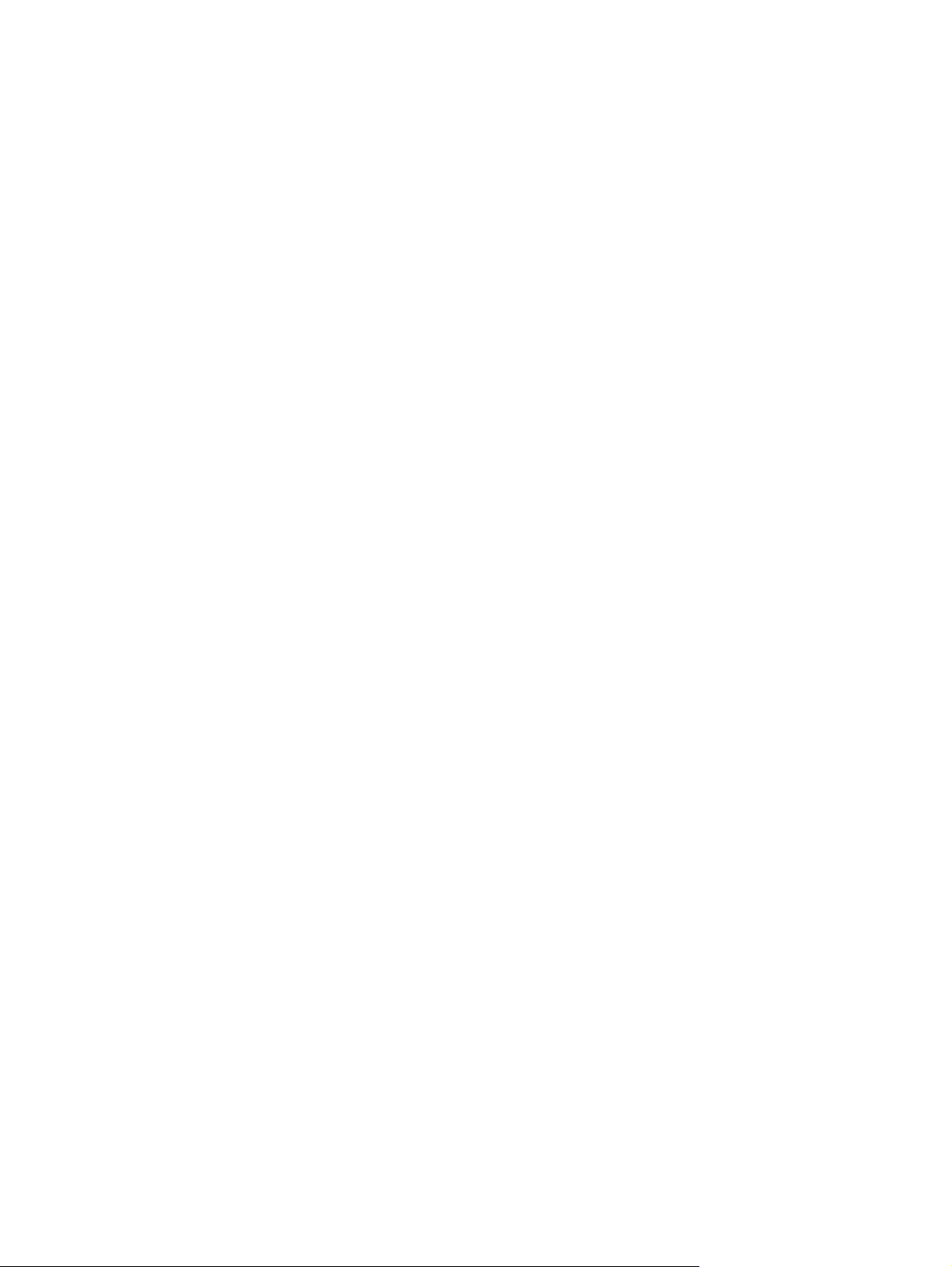
Töltse be a nagyméretű papírt a 3., 4. vagy 5. tálcába. .................................. 108
Fejléces, előnyomott vagy előlyukasztott papír betöltése ................................................ 108
A Kép elforgatása beállítás módosítása .......................................................... 109
Válassza ki a megfelelő tájolást a fejléces, előnyomott vagy előlyukasztott
papír betöltéséhez. .......................................................................................... 109
A tálcák konfigurálása ...................................................................................................................... 113
Tálca konfigurálása papír betöltésekor ............................................................................ 113
Tálcakonfigurálás a nyomtatási feladat beállításainak megfelelően ................................ 113
Automatikus hordozótípus-felismerés (automatikus felismerési üzemmód) .................... 114
Automatikus érzékelés beállításai ................................................................... 114
Papír kiválasztása forrás, típus vagy méret alapján ........................................................ 115
Forrás .............................................................................................................. 115
Típus és méret ................................................................................................ 115
Kimeneti hely megválasztása ........................................................................................................... 116
Normál kimeneti tálcák .................................................................................................... 116
Opcionális kimeneti tartozékok ........................................................................................ 116
3 tálcás tűző/lerakó funkciói ............................................................................ 117
Füzetkészítő befejezőegység funkciói ............................................................ 117
Tartozékok áttekintése .................................................................................... 118
A füzetkészítési funkció használata ................................................................................. 119
Füzet készítése a nyomtató-illesztőprogram használatával ............................ 119
Füzet létrehozása másolatból ......................................................................... 120
A tartozék üzemmódjának konfigurálása ......................................................................... 120
Üzemmód kiválasztása a kezelőpanelen ........................................................ 120
Üzemmód kiválasztása az illesztőprogramban ............................................... 120
Az üzemmód kiválasztása a nyomtatóillesztő-programban (Mac OS X) ........ 121
8 A készülék funkcióinak használata
Energiatakarékos beállítások ........................................................................................................... 124
Készenlét és feléledés ..................................................................................................... 124
Energiatakarékos módok beállítása a beágyazott webszerveren .................................... 125
A tűzőgép használata ....................................................................................................................... 126
Támogatott papírméretek a tűzéshez .............................................................................. 126
Nyomtatási feladatok tűzése ............................................................................................ 127
Feladatmegőrzési funkciók nyomtatási feladatokhoz ....................................................................... 129
Hozzáférés a feladattárolási funkciókhoz ........................................................................ 129
A próbanyomat és megtartás funkció használata ............................................................ 129
Próbanyomat és megtartás feladat létrehozása .............................................. 130
A próbanyomat és megtartás feladat további példányainak kinyomtatása .... 130
Próbanyomat és megtartás feladat törlése ..................................................... 130
A személyes feladat funkció használata .......................................................................... 131
Személyes feladat nyomtatása ....................................................................... 131
Személyes feladat törlése ............................................................................... 131
A Gyorsmásolási funkció használata ............................................................................... 132
vi HUWW
Page 9

A feladatmegőrzési funkció használata másolási feladatokhoz ....................................... 134
Fényképek vagy marketinganyagok nyomtatása ............................................................................. 136
Támogatott fényes papír ................................................................................................. 136
A papírtálca konfigurálása .............................................................................................. 136
Az illesztőprogram beállításainak konfigurálása .............................................................. 137
Időjárásálló térképek és kültéri jelzések nyomtatása ....................................................................... 138
Támogatott kemény papír ................................................................................................ 138
A papírtálca konfigurálása ............................................................................................... 138
Az illesztőprogram beállításainak konfigurálása .............................................................. 138
A duplex-igazítás beállítása ............................................................................................................. 139
9 Nyomtatási feladatok
Nyomtatási feladat leállítása ............................................................................................................ 142
Az aktuális nyomtatási feladat leállítása a kezelőpulton keresztül .................................. 142
Az aktuális nyomtatási feladat leállítása a szoftveralkalmazás segítségével .................. 142
A Windows nyomtató-illesztőprogram funkcióinak használata ......................................................... 143
A nyomtató-illesztőprogram megnyitása. ......................................................................... 143
A nyomtatási parancsikonok használata ......................................................................... 143
Papírral és minőséggel kapcsolatos opciók beállítása .................................................... 143
Effektusok beállítása dokumentumokhoz ........................................................................ 144
Kivitelezési opciók beállítása a dokumentumhoz ............................................................ 144
A termék kimeneti opcióinak beállítása ........................................................................... 145
A feladattárolási beállítások megadása ........................................................................... 145
Színopciók beállítása ....................................................................................................... 146
Támogatással és termékállapottal kapcsolatos információk beszerzése ........................ 146
Speciális nyomtatási opciók beállítása ............................................................................ 146
Gyorsmásolási feladat létrehozása ................................................................. 132
Gyorsmásolási feladat további példányainak kinyomtatása ............................ 132
Gyorsmásolási feladat törlése ......................................................................... 132
Tárolt másolási feladat létrehozása ................................................................ 134
Tárolt feladat kinyomtatása ............................................................................. 134
Tárolt feladat törlése ....................................................................................... 135
10 Színhasználat
Színkezelés ...................................................................................................................................... 150
Automatikus vagy kézi színbeállítás ................................................................................ 150
Kézi színbeállítások ........................................................................................ 150
Szürkeárnyalatos nyomtatás ........................................................................................... 151
Színes használat letiltása ................................................................................................ 151
A színes használat letiltása és másolás a kezelőpanelen keresztül ............... 151
RGB szín (Színsémák) .................................................................................................... 152
Színegyeztetés ................................................................................................................................. 153
Színillesztés mintagyűjteménnyel .................................................................................... 153
HUWW vii
Page 10

Speciális színhasználat .................................................................................................................... 155
11 Másolás
A Másolás képernyő használata ...................................................................................................... 158
Az alapértelmezett másolási beállítások megadása ........................................................................ 159
Másolás a lapolvasó üvegről ............................................................................................................ 160
Másolás a lapadagolóról .................................................................................................................. 161
A másolási beállítások megadása .................................................................................................... 162
Kétoldalas dokumentumok másolása ............................................................................................... 163
Vegyes méretű eredetik másolása ................................................................................................... 165
A másolatleválogatási beállítások módosítása ................................................................................. 166
Fényképek és könyvek másolása .................................................................................................... 167
Feladatok kombinálása a Feladat-összeállítás használatával ......................................................... 168
Másolási feladatok visszavonása ..................................................................................................... 169
Színminták nyomtatása ................................................................................................... 154
PANTONE® színillesztés ................................................................................................ 154
HP ImageREt 4800 .......................................................................................................... 155
Papír kiválasztása ............................................................................................................ 155
sRGB ............................................................................................................................... 155
Négyszínnyomás — CMYK ............................................................................................. 155
CMYK-tintakészletemuláció (HP postscript level 3 emuláció) ......................... 155
Kétoldalas dokumentumok kézi másolása ....................................................................... 163
Kétoldalas dokumentumok automatikus másolása .......................................................... 163
12 Lapolvasás és továbbítás e-mailbe
Az e-mail konfigurálása .................................................................................................................... 172
Támogatott protokollok .................................................................................................... 172
Az e-mailszerver konfigurálása ........................................................................................ 172
Az E-mail küldése képernyő használata .......................................................................................... 174
Alapvető elektronikus levelezési fukciók végrehajtása ..................................................................... 175
Dokumentumok betöltése ................................................................................................ 175
Dokumentumok küldése .................................................................................................. 175
Dokumentum küldése ..................................................................................... 175
Az automatikus kiegészítés funkció használata .............................................. 176
A címjegyzék használata .................................................................................................................. 177
Címzettlisták létrehozása ................................................................................................. 177
A helyi címjegyzék használata ......................................................................................... 177
E-mail címek hozzáadása a helyi címjegyzékhez ........................................... 178
E-mail címek törlése a helyi címjegyzékből .................................................... 178
E-mail beállítások módosítása az aktuális feladathoz ...................................................................... 179
Beolvasás mappába ......................................................................................................................... 180
Beolvasás munkafolyamat célhelyre ................................................................................................ 181
viii HUWW
Page 11
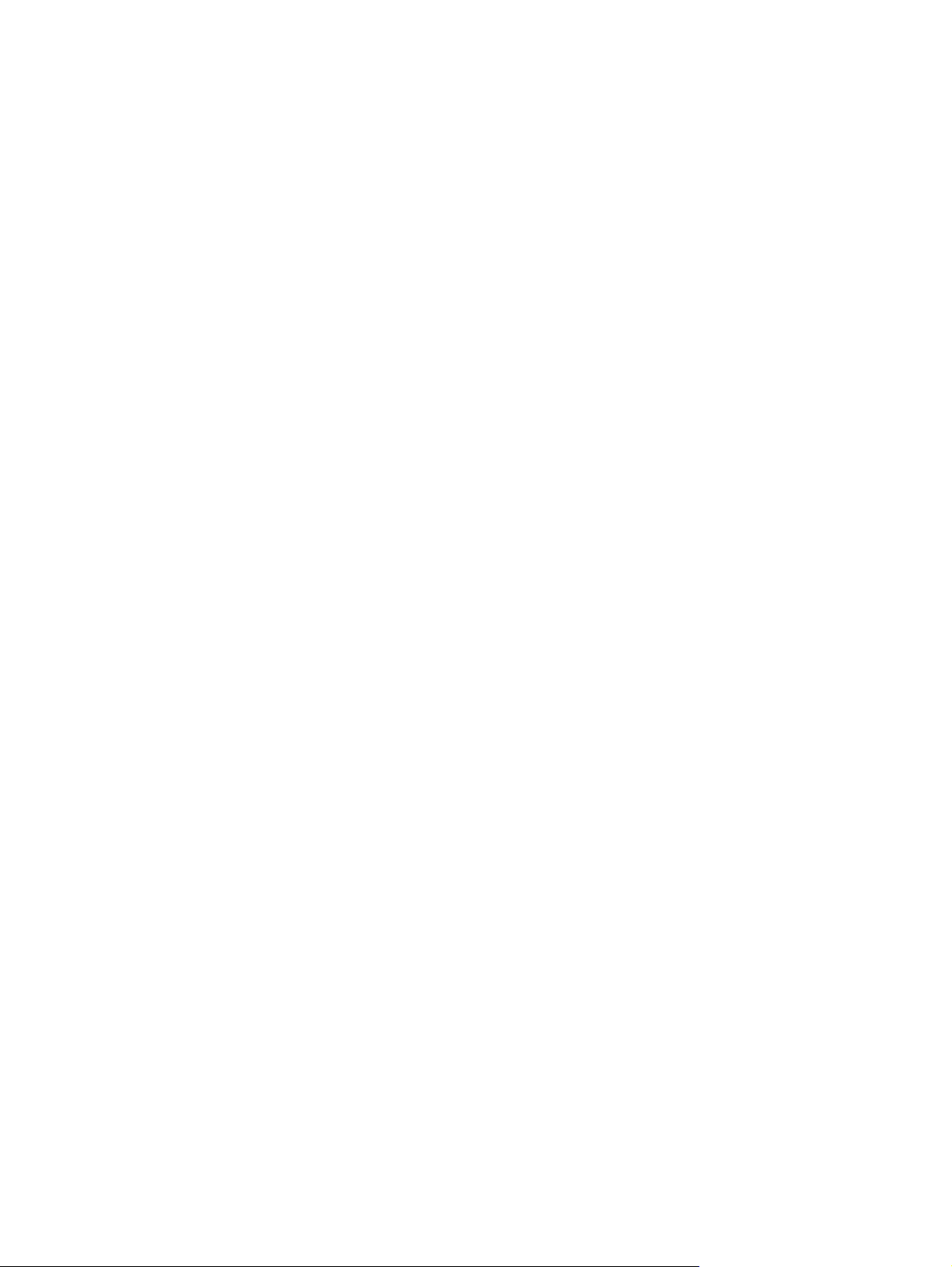
13 Faxolás
Analóg faxolás .................................................................................................................................. 184
A fax tartozék csatlakoztatása telefonvonalra ................................................................. 184
Fax funkciók használata és konfigurációja ...................................................................... 184
Digitális faxolás ................................................................................................................................ 186
14 A készülék kezelése és karbantartása
Információs oldalak .......................................................................................................................... 188
Beépített webszerver ........................................................................................................................ 190
A beágyazott webszerver megnyitása hálózati kapcsolat használatával ........................ 190
A beágyazott webszerver részei ...................................................................................... 191
A HP Web Jetadmin szoftver használata ......................................................................................... 194
Biztonsági funkciók ........................................................................................................................... 195
A beépített webszerver biztonságos használata ............................................................. 195
Biztonsági lemeztörlés ..................................................................................................... 195
Módosított adatok ............................................................................................ 195
Hozzáférés a Biztonságos lemeztörléshez ..................................................... 196
További tudnivalók .......................................................................................... 196
DSS-hitelesítés ................................................................................................................ 1 96
A kezelőpanel menüinek zárolása ................................................................................... 196
A valós idejű óra beállítása .............................................................................................................. 197
A dátumformátum beállítása ............................................................................................ 197
A dátum beállítása ........................................................................................................... 197
Az időformátum beállítása ............................................................................................... 197
Az idő beállítása .............................................................................................................. 197
Kellékek kezelése ............................................................................................................................. 199
A nyomtatópatron tárolása ............................................................................................... 199
A HP álláspontja a nem HP által gyártott nyomtatópatronokkal kapcsolatban ................ 199
A HP hamisításokkal foglalkozó forródrótja és webhelye ................................................ 199
Kellékek cseréje ............................................................................................................................... 200
A kellékek helye ............................................................................................................... 2 00
Általános tanácsok a kellékek cseréjéhez ....................................................................... 200
A kellékek cseréjének hozzávetőleges gyakorisága ........................................................ 201
Nyomtatópatronok cseréje ............................................................................................... 201
Képdobok cseréje ............................................................................................................ 204
Memória telepítése .......................................................................................................... 207
DDR DIMM-modulok telepítése ...................................................................... 207
A memória engedélyezése .............................................................................. 210
Memória engedélyezése Windows 2000 és XP rendszerben ........ 210
HP Jetdirect vagy EIO nyomtatószerver-kártya vagy EIO merevlemez
telepítése ......................................................................................................... 211
Tűzőkazetta cseréje ......................................................................................................... 213
Gerinctűzéshez való tűzőkazetta cseréje a füzetkészítőben ........................................... 215
HUWW ix
Page 12

A készülék tisztítása ......................................................................................................................... 218
A készülék külső részeinek tisztítása .............................................................................. 218
Az érintőképernyő tisztítása ............................................................................................. 218
A lapolvasó üvegének tisztítása ...................................................................................... 218
Az ADF adagolórendszerének tisztítása .......................................................................... 218
ADF karbantartási készlet ................................................................................................................ 222
A lapolvasó kalibrálása ..................................................................................................................... 223
A firmver frissítése ............................................................................................................................ 224
A firmver verziójának meghatározása ............................................................................. 224
Új firmver letöltése a HP webhelyéről .............................................................................. 224
Az új firmware átvitele a készülékre ................................................................................ 224
A HP Jetdirect firmver használata ................................................................................... 226
15 Problémamegoldás
Általános hibák elhárítása ................................................................................................................ 230
Hibaelhárítási ellenőrzőlista ............................................................................................. 230
Gyári alapbeállítások visszaállítása ................................................................................. 231
A termék teljesítményét befolyásoló tényezők ................................................................. 231
A kezelőpanel üzenetek típusai ........................................................................................................ 233
A kezelőpanelen megjelenő üzenetek .............................................................................................. 234
Elakadások ....................................................................................................................................... 235
Az elakadások leggyakoribb okai .................................................................................... 235
Elakadási helyek .............................................................................................................. 236
Elakadások megszüntetése ............................................................................................. 237
Az ADF adagolórendszerének tisztítása ......................................................... 219
Az ADF görgőinek tisztítása ............................................................................ 220
FTP használata a firmver böngészőn át történő feltöltésére ........................... 224
Firmver frissítése FTP használatával hálózati kapcsolat mellett ..................... 225
Firmver frissítése a HP Web Jetadmin használatával ..................................... 225
Firmver frissítése MS-DOS parancsokkal ....................................................... 226
1. TERÜLET Elakadások megszüntetése a kimeneti tálcában ....................... 238
2. TERÜLET Elakadások megszüntetése a beégetőműben ........................... 239
Elakadások megszüntetése a duplex területen ............................................... 244
5. TERÜLET Elakadások elhárítása a 2. tálcából és a belső papírútról ......... 247
6. TERÜLET: Elakadások elhárítása az 1. tálcánál ........................................ 249
7. TERÜLET Elakadások elhárítása az opcionális 3., 4. és 5. tálcából .......... 252
8. TERÜLET Elakadások elhárítása az opcionális befejezőegységekből ....... 255
Elakadások elhárítása a kimeneti tartozék hídból .......................... 255
Elakadások megszüntetése a rendező területen ............................ 256
Elakadások elhárítása a füzetkészítőből ........................................ 257
9. TERÜLET: Elakadások elhárítása az automatikus lapadagolóban ............. 259
Kapcsok elakadásának elhárítása .................................................................. 260
Kapcsok elakadásának elhárítása a fő tűzőegységben ................. 260
x HUWW
Page 13
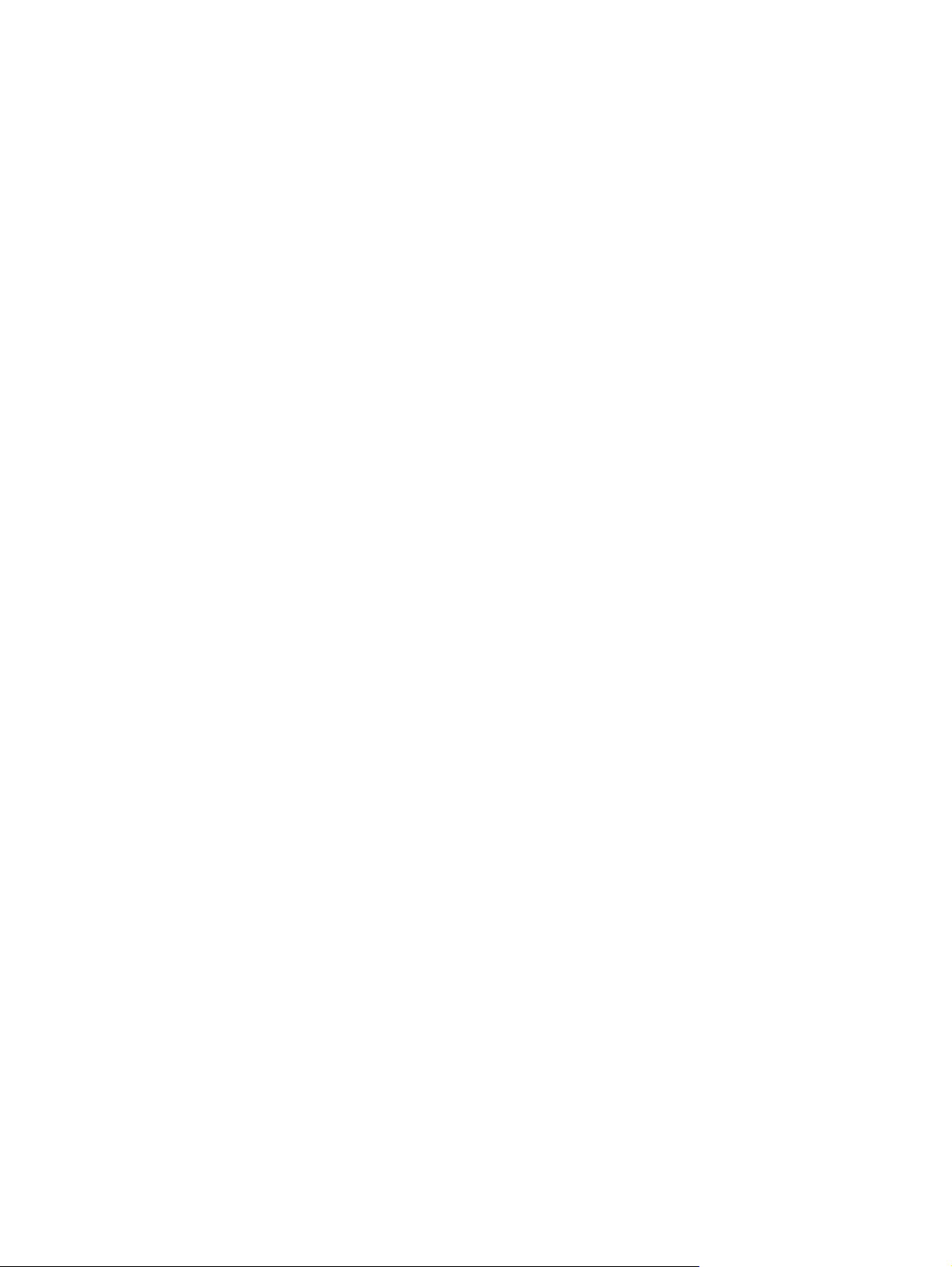
Kapcsok elakadásának elhárítása a füzetkészítőből ...................... 261
Elakadás elhárítása ......................................................................................................... 264
Papírkezelési problémák .................................................................................................................. 265
A termék több lapot húz be .............................................................................................. 265
A készülék helytelen méretű lapot tölt be ........................................................................ 265
A termék nem a megfelelő tálcából húzza be a papírt ..................................................... 266
A papír nem töltődik be automatikusan ........................................................................... 266
A papír nem töltődik be a 2., 3., 4. vagy 5. tálcáról .......................................................... 266
A nyomtató nem húzza be az írásvetítő-fóliát vagy a fényes papírt ................................ 267
A borítékok elakadnak, vagy nem húzza be őket a termék ............................................. 268
A nyomat hajlott vagy gyűrött .......................................................................................... 268
Nem működik vagy hibásan működik a duplex nyomtatás .............................................. 269
A formázón megjelenő jelzőfények ismertetése ............................................................................... 271
HP Jetdirect jelzőfények .................................................................................................. 271
Szívverés jelzőfény .......................................................................................................... 271
A nyomtatás és a másolás minőségével kapcsolatos hibák kijavítása ............................................ 272
Példa nyomtatási minőséggel kapcsolatos problémára ................................................... 272
Skála az ismétlődő hibákhoz ........................................................................................... 272
A környezettel összefüggő minőségproblémák ............................................................... 274
Az elakadásokkal összefüggő minőségproblémák .......................................................... 274
A képminőség optimalizálása és javítása ........................................................................ 274
Támogatott papír használata .......................................................................... 274
A készülék kalibrálása ..................................................................................... 274
A megfelelő papírtípus megadása .................................................................. 275
Beégetőmű tisztítása ....................................................................................... 275
Válasz a kezelőpanelen megjelenő hibaüzenetekre ....................................... 275
A regisztrációs második továbbítóegység tisztítása ....................... 276
Kézi nyomtatási módok használata ................................................................. 278
Nyomtatási minőség, hibaelhárítási oldalak .................................................... 279
A teljesítménnyel kapcsolatos problémák ........................................................................................ 280
Faxolással kapcsolatos problémák megoldása ................................................................................ 281
E-maillel kapcsolatos problémák megoldása ................................................................................... 282
Az SMTP-átjáró címének ellenőrzése ............................................................................. 282
Az LDAP-átjáró címének ellenőrzése .............................................................................. 282
Hálózati kapcsolattal összefüggő problémák elhárítása .................................................................. 283
Hálózati nyomtatási problémák megoldása ..................................................................... 283
A hálózati kommunikáció ellenőr
Általános Macintosh problémák elhárítása ....................................................................................... 2 85
z
ése .............................................................................. 283
A függelék Kellékek és tartozékok
Alkatrészek, tartozékok és kellékek rendelése ................................................................................. 290
Termékszámok ................................................................................................................................. 291
Tartozékok ....................................................................................................................... 291
HUWW xi
Page 14
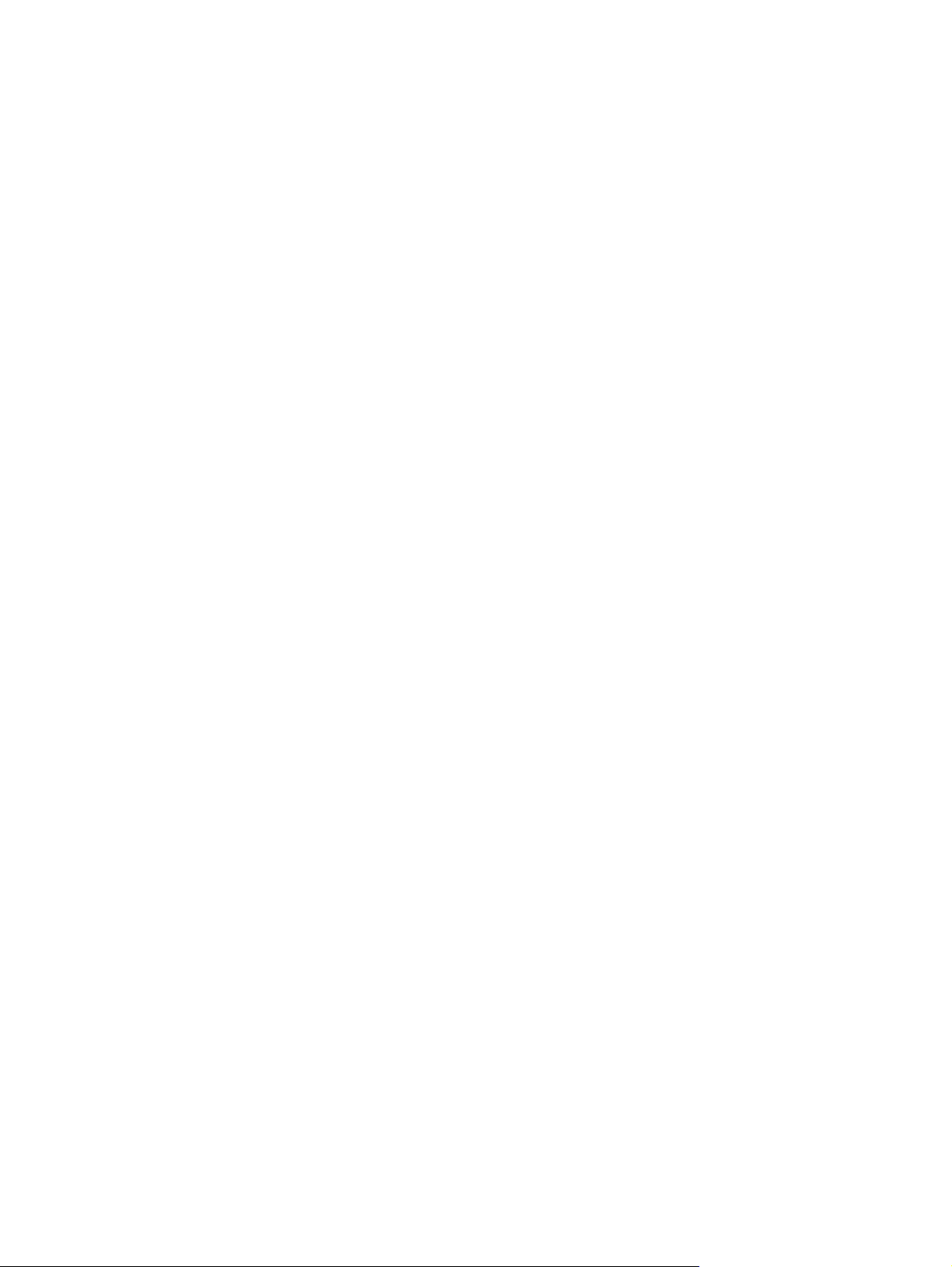
Nyomtatókazetták ............................................................................................................ 291
Képdobok ......................................................................................................................... 291
Karbantartási készletek ................................................................................................... 292
Memória ........................................................................................................................... 292
Kábelek és illesztők ......................................................................................................... 292
B függelék Termékjellemzők
Fizikai adatok ................................................................................................................................... 294
Villamossági adatok ......................................................................................................................... 295
Akusztikai adatok ............................................................................................................................. 296
Környezeti specifikációk ................................................................................................................... 297
C függelék Az előírásokra vonatkozó információk
Megfelel az FCC-előírásoknak ......................................................................................................... 300
Megfelelőségi nyilatkozat ................................................................................................................. 301
Környezetvédelmi termékgazdálkodási program ............................................................................. 302
Környezetvédelem ........................................................................................................... 302
Ózonkibocsátás ............................................................................................................... 302
Energiafogyasztás ........................................................................................................... 302
Festékfelhasználás .......................................................................................................... 302
Papírfelhasználás ............................................................................................................ 302
Műanyagok ...................................................................................................................... 302
HP LaserJet nyomtatási kellékek ..................................................................................... 302
Visszajuttatási és újrahasznosítási tudnivalók ................................................................. 303
Egyesült Államok és Puerto Rico .................................................................... 303
Többszörös visszajuttatás (több kazetta) ....................................... 303
Egy termék visszajuttatása ............................................................. 303
Szállítás .......................................................................................... 303
Visszajuttatás az Egyesült Államokon kívül .................................................... 303
Papír ................................................................................................................................ 304
Anyagkorlátozások .......................................................................................................... 304
Otthoni felhasználók által kidobott használt berendezések elhelyezése az Európai
Unióban ........................................................................................................................... 305
Anyagbiztonsági adatlap (Material Safety Data Sheet – MSDS) ..................................... 305
További információk ......................................................................................................... 305
Memóriatartalom tartósságára vonatkozó tanúsítvány ..................................................................... 306
Memóriatípusok ............................................................................................................... 306
Rövid távú memória ........................................................................................ 306
Hosszú távú memória ..................................................................................... 306
Merevlemez-meghajtó memória ...................................................................... 306
Biztonságtechnikai nyilatkozatok ...................................................................................................... 307
Lézerbiztonsági nyilatkozat .............................................................................................. 307
Kanadai DOC-szabályozás .............................................................................................. 307
xii HUWW
Page 15
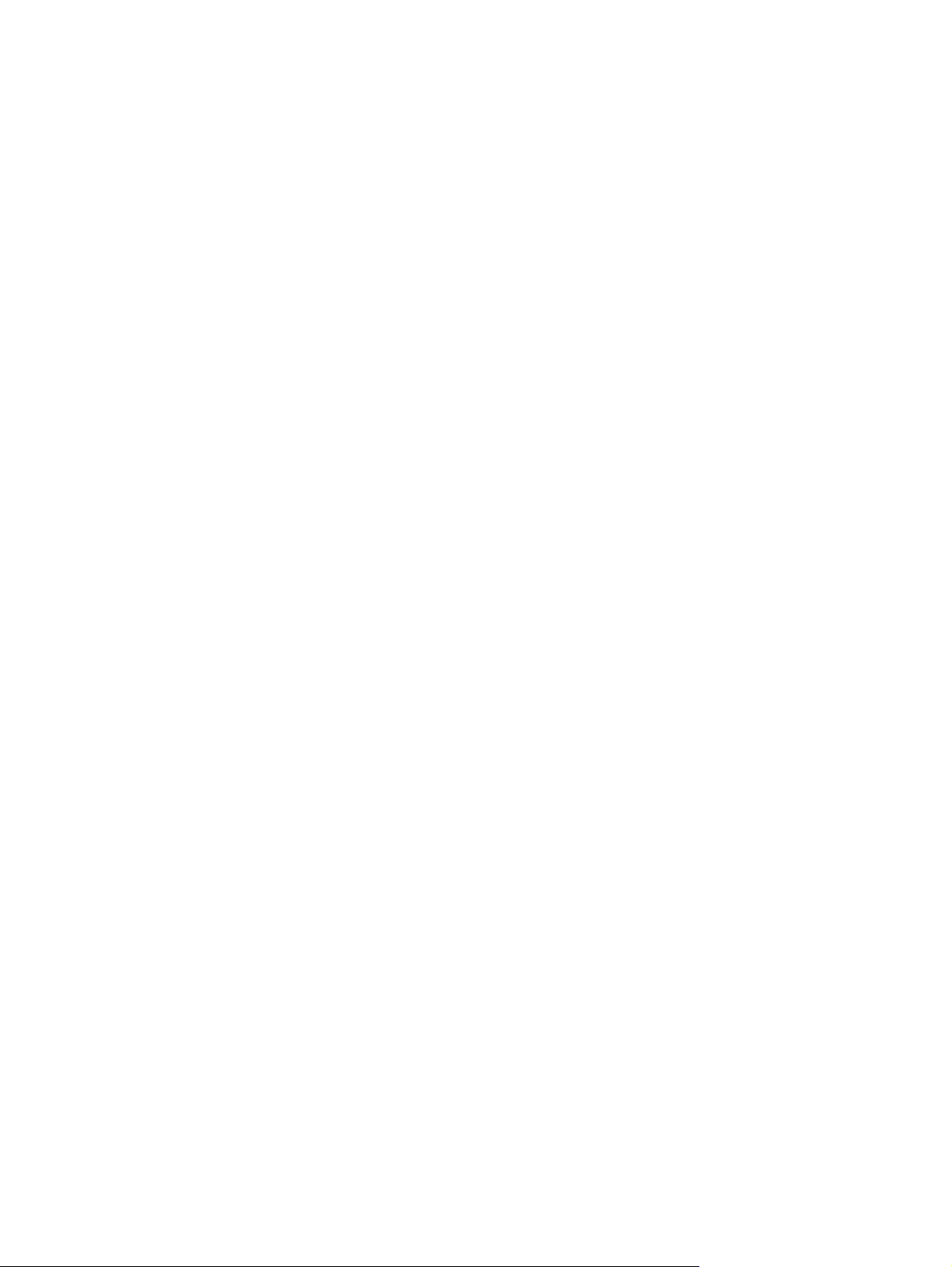
VCCI statement (Japan) .................................................................................................. 307
Power cord statement (Japan) ......................................................................................... 307
EMC-nyilatkozat (Korea) .................................................................................................. 307
EMI nyilatkozat (Tajvan) .................................................................................................. 307
Általános telekommunikációs nyilatkozat ........................................................................ 308
Lézerbiztonsági nyilatkozat Finnország számára ............................................................ 308
Anyagtáblázat (Kína) ....................................................................................................... 309
Tárgymutató .................................................................................................................................................... 311
HUWW xiii
Page 16
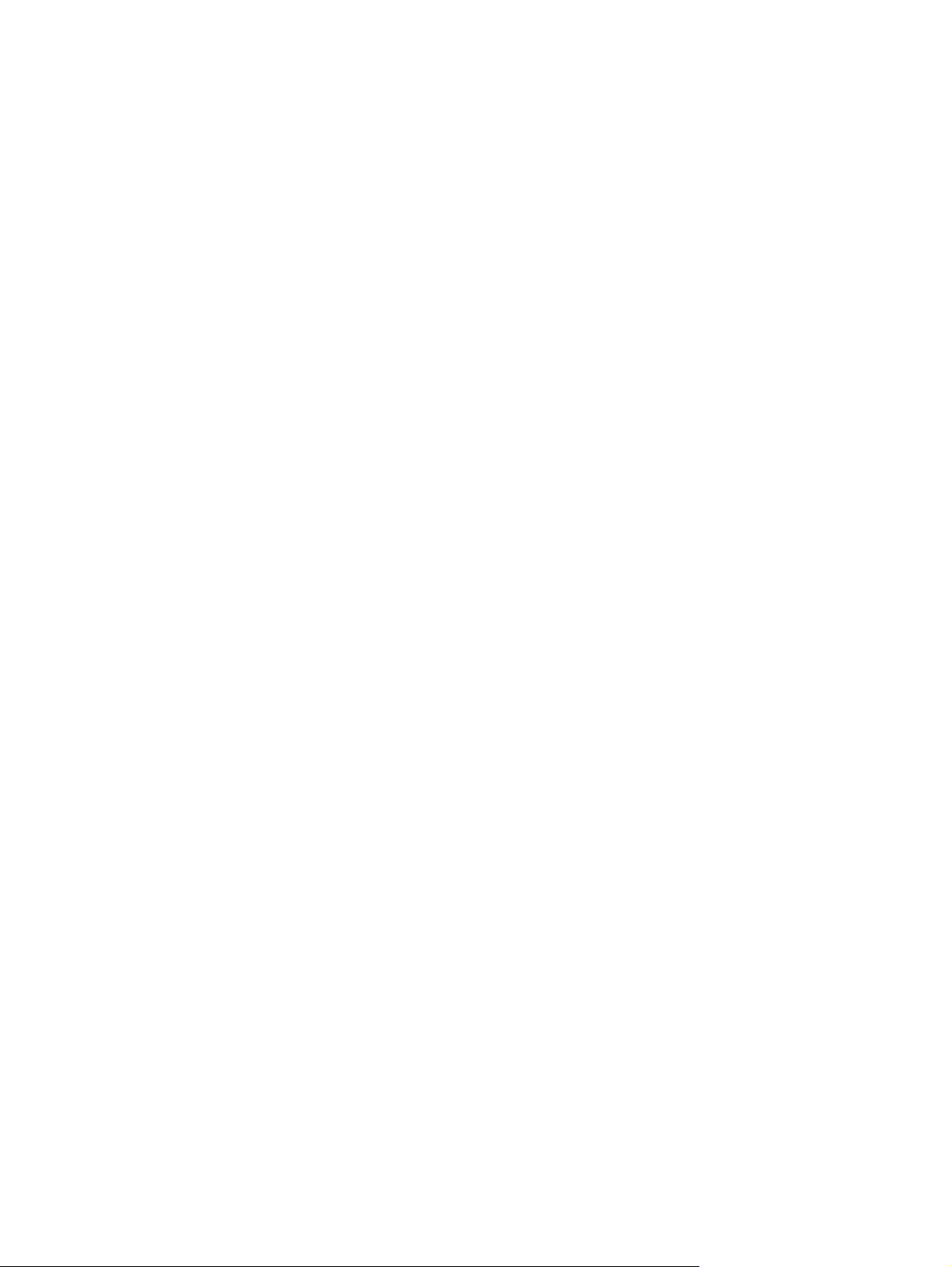
xiv HUWW
Page 17
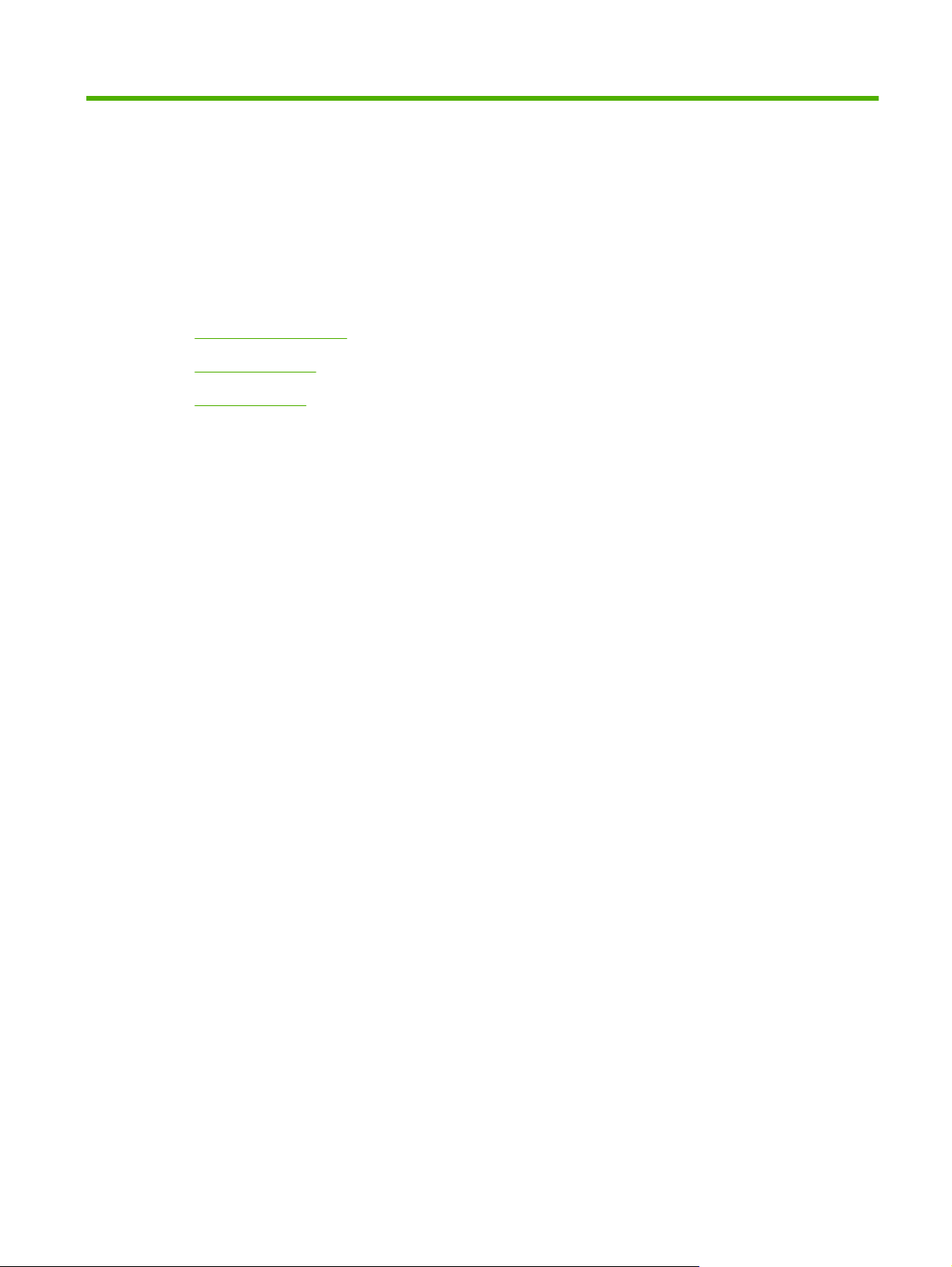
1Alapvető információk a termékről
A termék bemutatása
●
Termékjellemzők
●
A termék részei
●
HUWW 1
Page 18
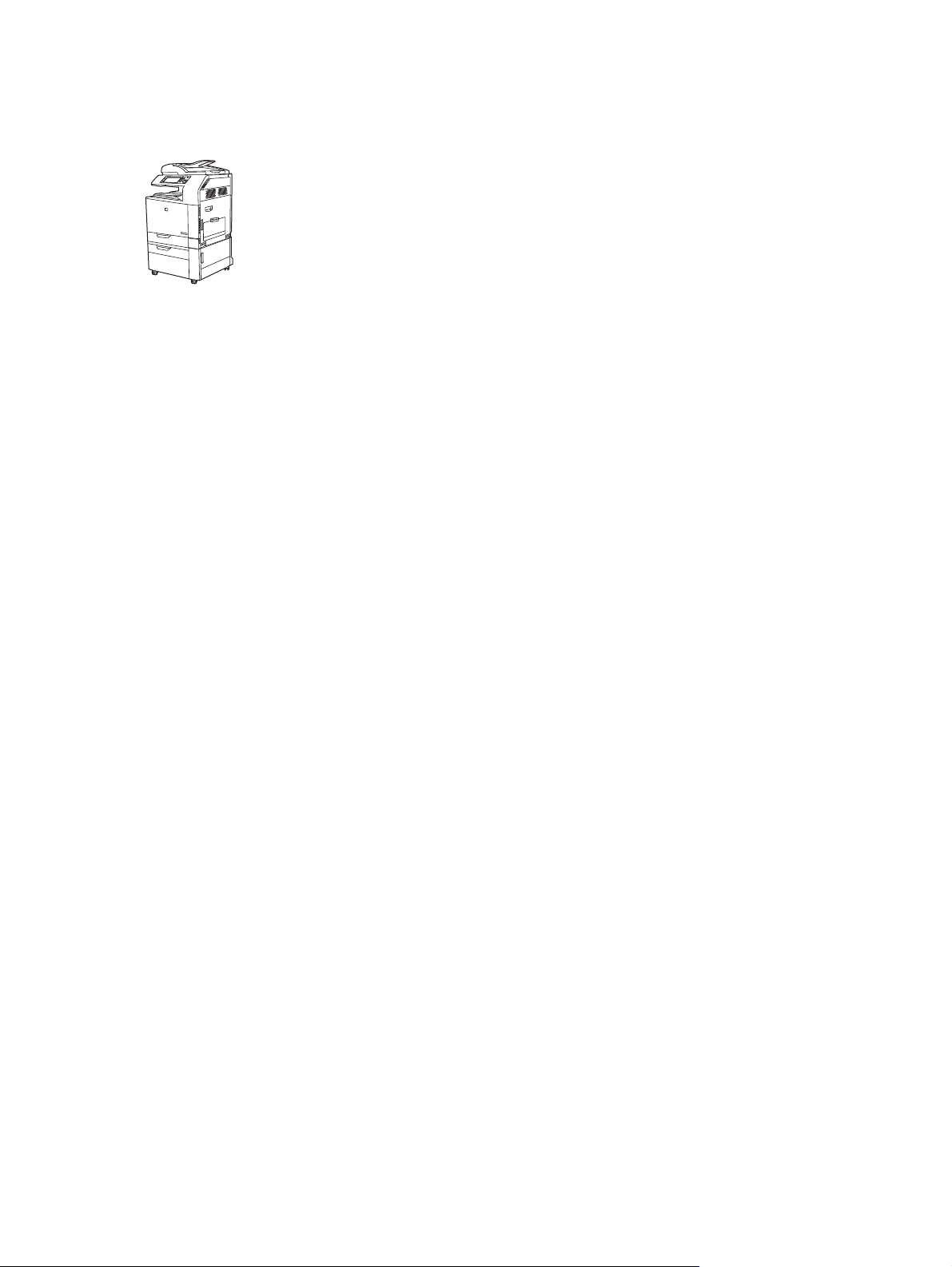
A termék bemutatása
1-1 ábra HP Color LaserJet CM6049f MFP (CE799A)
A HP Color LaserJet CM6049f MFP készülék alapkiépítésben a következő elemeket tartalmazza:
100 lapos többcélú adagolótálca (1. tálca)
●
40 oldal percenként
●
Négy darab 500 lapos adagolótálca
●
Automatikus lapadagoló (ADF), amely legfeljebb 50 lap elhelyezésére alkalmas.
●
HP Jetdirect beágyazott nyomtatószerver a 10/100Base-TX hálózati csatlakozáshoz
●
512 megabájt (MB) közvetlen elérésű memória (RAM)
●
Duplex egység
●
Merevlemez
●
●
Analóg fax
2 1. fejezet Alapvető információk a termékrőlHUWW
Page 19
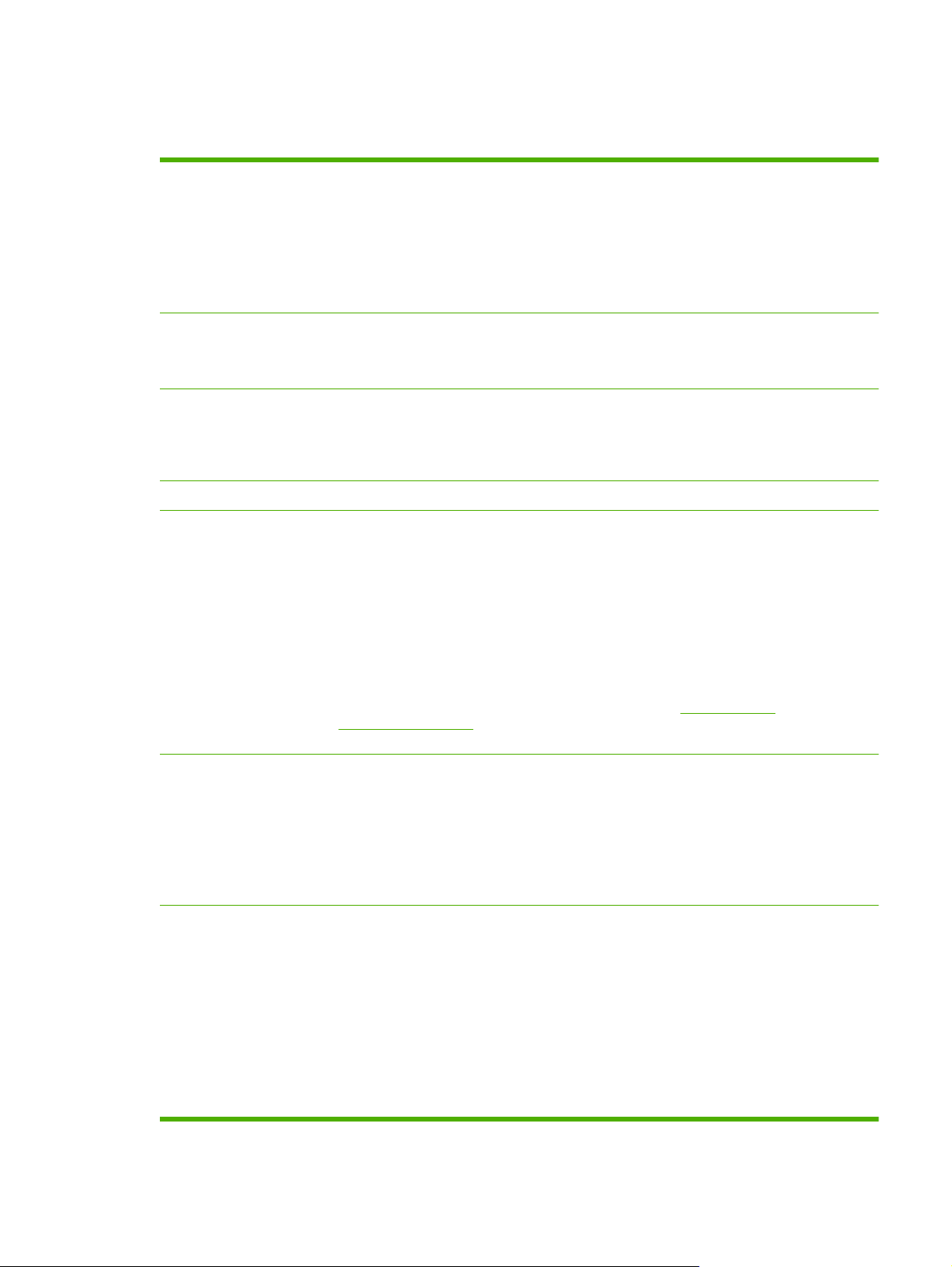
Termékjellemzők
1-1 táblázat Jellemzők
Sebesség és
áteresztőképesség
Felbontás
Memória
Felhasználói felület
Illesztőprogramok A HP az alábbi illesztőprogramok letöltését teszi lehetővé:
Nyomtatás legfeljebb 40 oldal/perc sebességgel Letter méretű papírra
●
Az első oldal nyomtatásához 11 másodpercnél kevesebb idő szükséges.
●
A havonta javasolt maximális nyomtatási mennyiség 15 000 oldal
●
835 MHz-es mikroprocesszor
●
Gyors duplex
●
600 pont/hüvelyk (dpi) az Image Resolution Enhancement technology 4800 segítségével
●
az optimális általános képminőség érdekében
1200 x 600 dpi a részletes vonalakat és apró betűs szöveget tartalmazó oldalakhoz
●
512 MB közvetlen elérésű memória (RAM), amely 768 MB bővíthető a 128 és 256 MB RAM-
●
ot támogató, 200 érintkezős SODIMM-memóriamodulokkal.
MEt, memóriabővítési technológia, amely automatikusan tömöríti az adatokat a
●
hatékonyabb RAM-kihasználás érdekében.
HP Easy Select kezelőpanel
●
HP univerzális nyomtató-illesztőprogram (UPD): Postscript, PCL 6, PCL 5
●
Mac illesztőprogram
●
Linux
●
Nyelvek és betűkészletek
Nyomtatópatronok/
képdobok (4-4 db)
SAP
●
UNIX Model Script
●
A készülékhez használható illesztőprogramok letölthetőek a
cljcm6049mfp_software webhelyről, illetve a használat szerinti ország/térség beállításnak
megfelelő webhelyről.
HP Printer Control Language (nyomtatóvezérlő nyelv – PCL) 6
●
HP Universal Printer Driver (univerzális nyomtató-illesztőprogram – UPD) PCL 5
●
HP univerzális nyomtató-illesztőprogram (UPD) postscript (PS)
●
Nyomtatókezelő nyelv
●
80 méretezhető TrueType PS betűtípus
●
Kétrészes festék-/képalkotó rendszer
●
A fekete nyomtatópatronok maximum 19 500 oldal nyomtatására alkalmasak 5%-os
●
fedettség mellett.
A színes nyomtatópatronok maximum 21 000 oldal nyomtatására alkalmasak 5%-os
●
fedettség mellett.
A képdobok maximálisan 35 000 oldal nyomtatására alkalmasak 5%-os fedettség mellett.
●
Eredeti HP nyomtatópatron felismerése
●
Automatikus szalageltávolító
●
www.hp.com/go/
HUWW Termékjellemzők3
Page 20
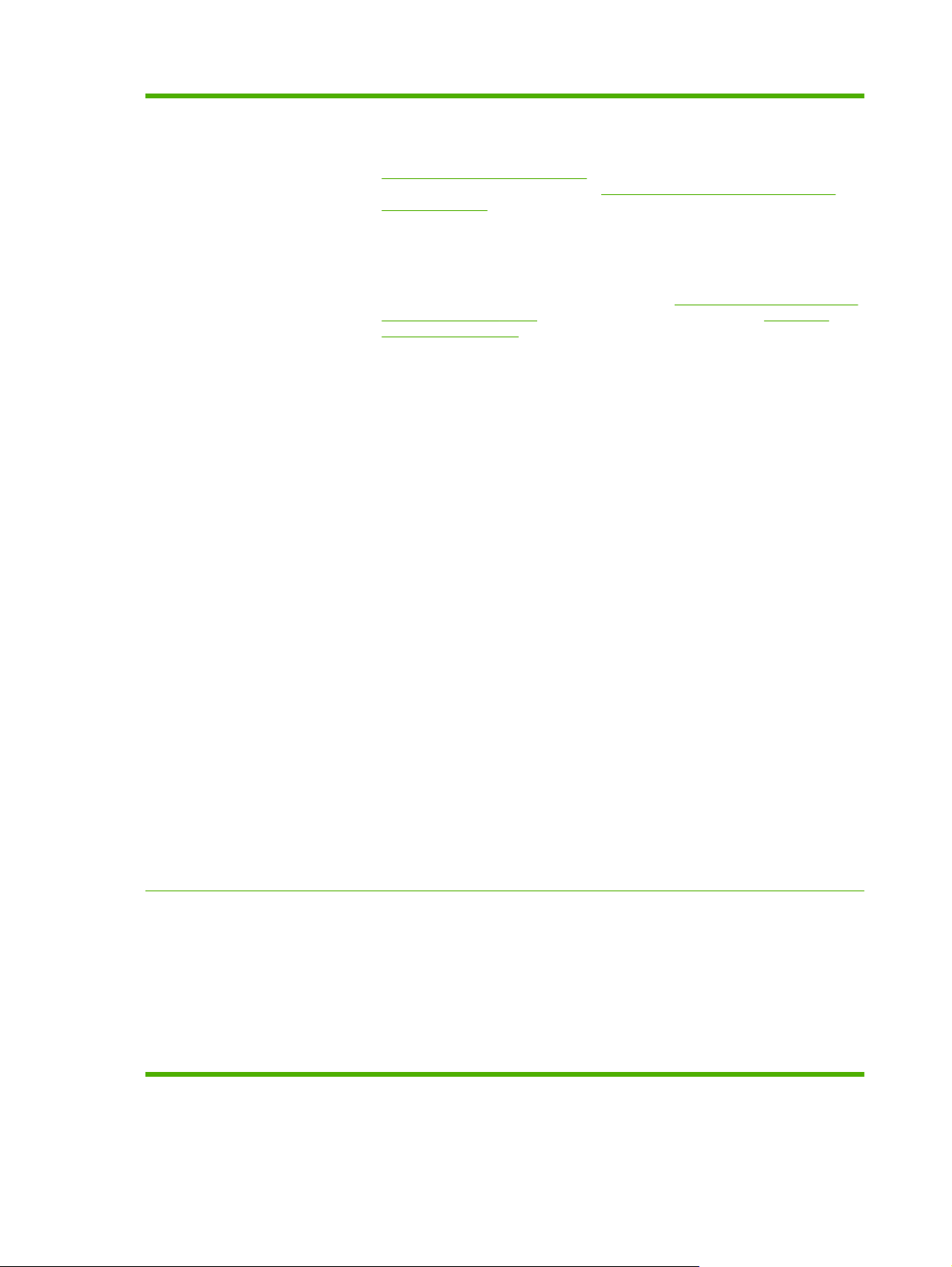
1-1 táblázat Jellemzők (folytatás)
Papírkezelés
●
●
Bemenet
◦
◦
◦
◦
◦
Kimenet
1. tálca (többfunkciós tálca): Többfunkciós tálca papírokhoz, írásvetítő fóliákhoz,
címkékhez, borítékokhoz és egyéb papírtípusokhoz. Papírtípusok listáját lásd:
Támogatott papírtípusok, 100. oldal . A tálcába legfeljebb 100 papírlap, 50 írásvetítő
fólia vagy 10 boríték tölthető be. Lásd:
Támogatott papír- és nyomtatási hordozó
méretek, 97. oldal .
2., 3., 4. és 5. tálca: 500 lapos tálcák. Ezek a tálcák automatikusan érzékelik a
gyakran használt papírméreteket, valamint lehetővé teszik az egyedi méretű papírra
történő nyomtatást. A 2. tálca 279 x 432 mm-es, valamint A3-as papírméretekig, a 3.,
4. és 5. tálca pedig 305 x 457 mm-es, valamint SRA3 méretekig támogatja a
nyomtatást. A támogatott papírméretek listáját lásd:
Támogatott papír- és nyomtatási
hordozó méretek, 97. oldal . A támogatott papírtípusok listáját lásd: Támogatott
papírtípusok, 100. oldal .
Automatikus lapadagoló (ADF): Legfeljebb 50 papírlapot képes befogadni.
ADF kétoldalas beolvasás: Az automatikus lapadagolóhoz (ADF) tartozik egy
automatikus duplex egység, amellyel a kétoldalas dokumentumok beolvashatók.
Kétoldalas (duplex) nyomtatás: Használatával automatikus kétoldalas nyomtatás
(a papír mindkét oldalára történő nyomtatás) valósítható meg.
Az automatikus kétoldalas nyomtatás által támogatott papírméret-tartomány a
következő: 175 mm - 320 mm x 210 mm - 457 mm. A támogatott hordozósúlytartomány: 60–220 g/m².
Támogatott operációs
rendszerek
Normál kimeneti tálca: A normál kimeneti tálca a készülék tetején található a
◦
lapolvasó alatt. Ez a tálca legfeljebb 500 papírlapot képes befogadni. A készülék
rendelkezik egy érzékelővel, amely jelzi, ha a tálca megtelt.
Opcionális 3 tálcás tűző/lerakó: Lehetővé teszi a feladatok elválasztását több
◦
kimeneti tálcába, a kényelmes tűzést (legfeljebb 50 lapos feladatokig), a
feladateltolást, valamint kiegészítő kimeneti kapacitás igénybe vételét. A lerakó három
tálcával rendelkezik: egy 100 lapos tálca, egy 500 lapos tálca és egy 1000 lapos
tálca.
Opcionális füzetkészítő befejezőegység: Lehetővé teszi a kényelmes tűzést
◦
(legfeljebb 50 lapos feladatokig), a gerincfűzést (legfeljebb 15 lapos füzetekig), az
egylapos V-hajtást, a feladatelválasztást és -eltolást, valamint kiegészítő kimeneti
kapacitás igénybe vételét. A füzetkészítő befejezőegység három tálcával rendelkezik:
kettő 100 lapos tálca és egy tálca, amely legfeljebb 25 gerincfűzött füzet elhelyezésére
alkalmas.
ADF kimeneti tálca: Az ADF kimeneti tálca az ADF adagolótálca alatt található. A
◦
tálcába legfeljebb 50 papírlap tölthető be, és amikor a tálca megtelik, a készülék
automatikusan leáll.
● Windows 2000
Windows XP
●
Windows Server 2003
●
Windows Server 2008
●
Windows Vista™
●
®
®
®
®
Macintosh OS
●
4 1. fejezet Alapvető információk a termékrőlHUWW
Page 21
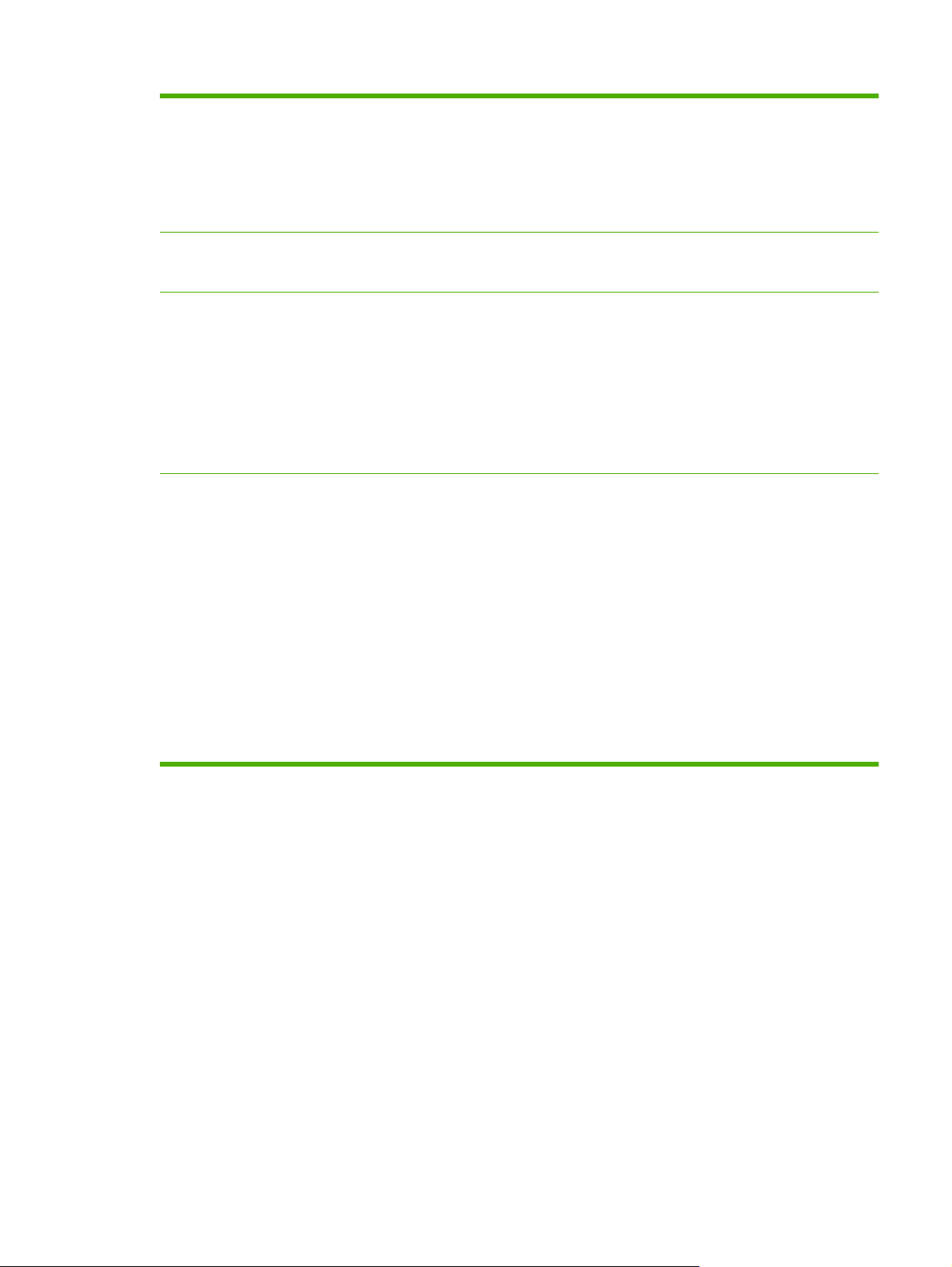
1-1 táblázat Jellemzők (folytatás)
Csatlakoztathatóság
Helyi hálózati (LAN) csatlakozó (RJ-45) a beágyazott HP Jetdirect nyomtatószerver
●
számára
Egy bővített bemenet/kimenet (EIO) bővítőnyílás
●
USB 2.0 csatlakozás
●
Opcionális analóg faxkártya
●
Környezetvédelmi
jellemzők
Biztonsági funkciók
Másolás és küldés
A készenléti üzemmód energiát takarít meg.
●
Újrahasznosítható alkatrészek és anyagok nagy aránya.
●
Biztonságos lemeztörlés
●
Biztonsági zár (opcionális)
●
Feladat-visszatartás
●
Felhasználó hitelesítése PIN-kóddal a tárolt feladatokhoz
●
DSS-hitelesítés
●
IPv6 biztonság
●
Különböző módok szövegekhez, grafikákhoz, illetve szöveget és grafikát egyaránt
●
tartalmazó vegyes formátumokhoz.
Feladatmegszakítási funkció
●
Több oldal egy lapon
●
Kezelőpanelen lévő animációk (pl. elakadás elhárítása)
●
Beolvasás és továbbítás e-mailbe
●
Helyi címjegyzék e-mailhez és faxhoz
◦
LDAP-címzés
◦
Küldés mappába
●
Automatikus kétoldalas beolvasás
●
HUWW Termékjellemzők5
Page 22

A termék részei
Elölnézet
HP Color LaserJet CM6049f MFP
10
9
8
1 2 4
3
5
6
7
1 Kezelőpanel
2 Automatikus lapadagoló (ADF) fedele
3 ADF bemeneti tálca az eredetik másolásához, beolvasásához és faxolásához
4 ADF kimeneti tálca
5 Jobb oldali ajtó (hozzáférést biztosít a továbbítóegységhez, a továbbítógörgőhöz és a beégetőműhöz)
6 Be/ki kapcsoló
7 Jobb alsó ajtó
8 2., 3., 4. és 5. tálca
9 Elülső fedél (hozzáférést biztosít a nyomtatópatronokhoz és képdobokhoz)
10 Kimeneti tálca
6 1. fejezet Alapvető információk a termékrőlHUWW
Page 23
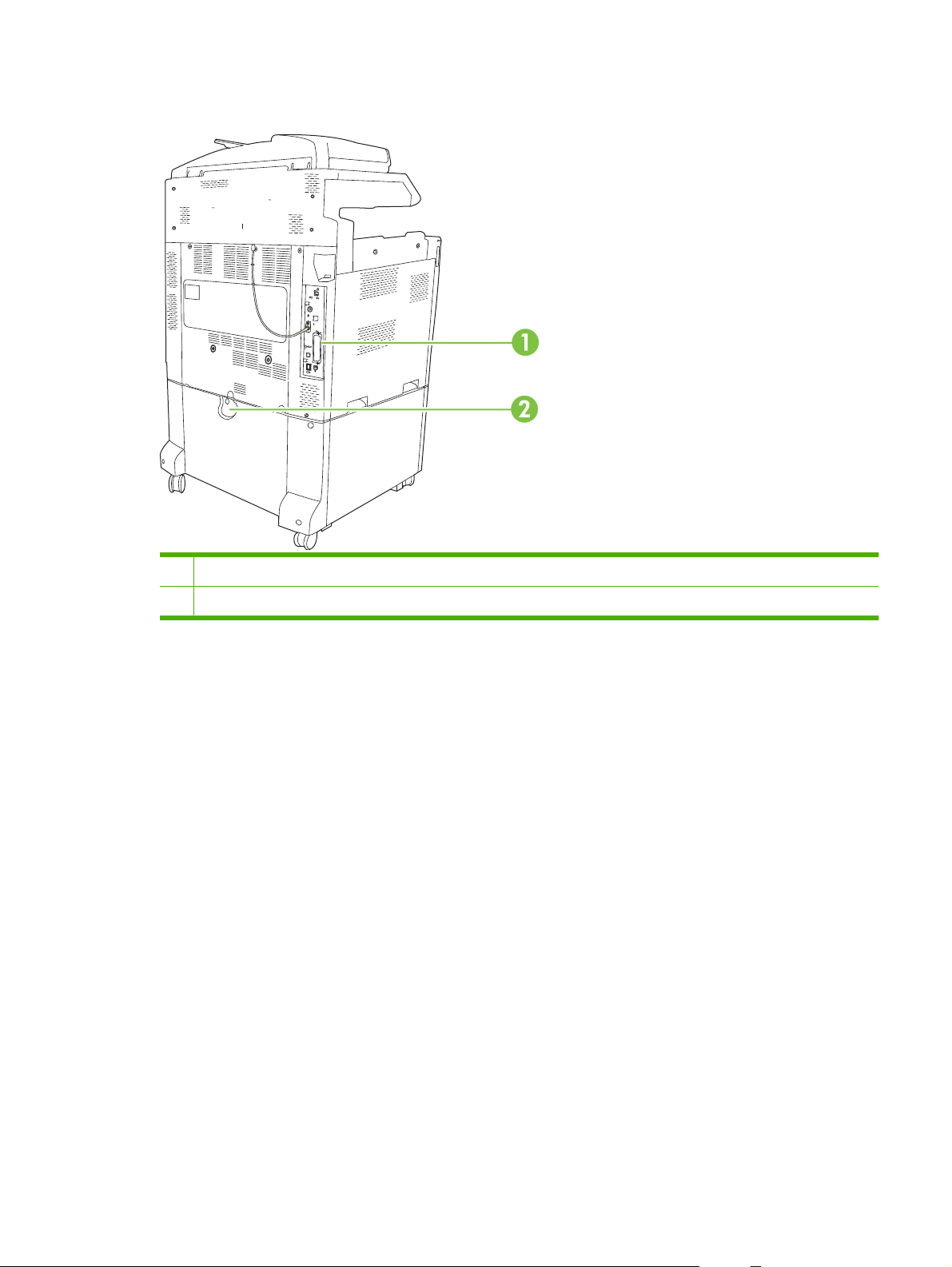
Hátsó nézet
1 Illesztőportok és formázó
2 Rögzítőkar kiegészítő adagolótálcákhoz
HUWW A termék részei 7
Page 24
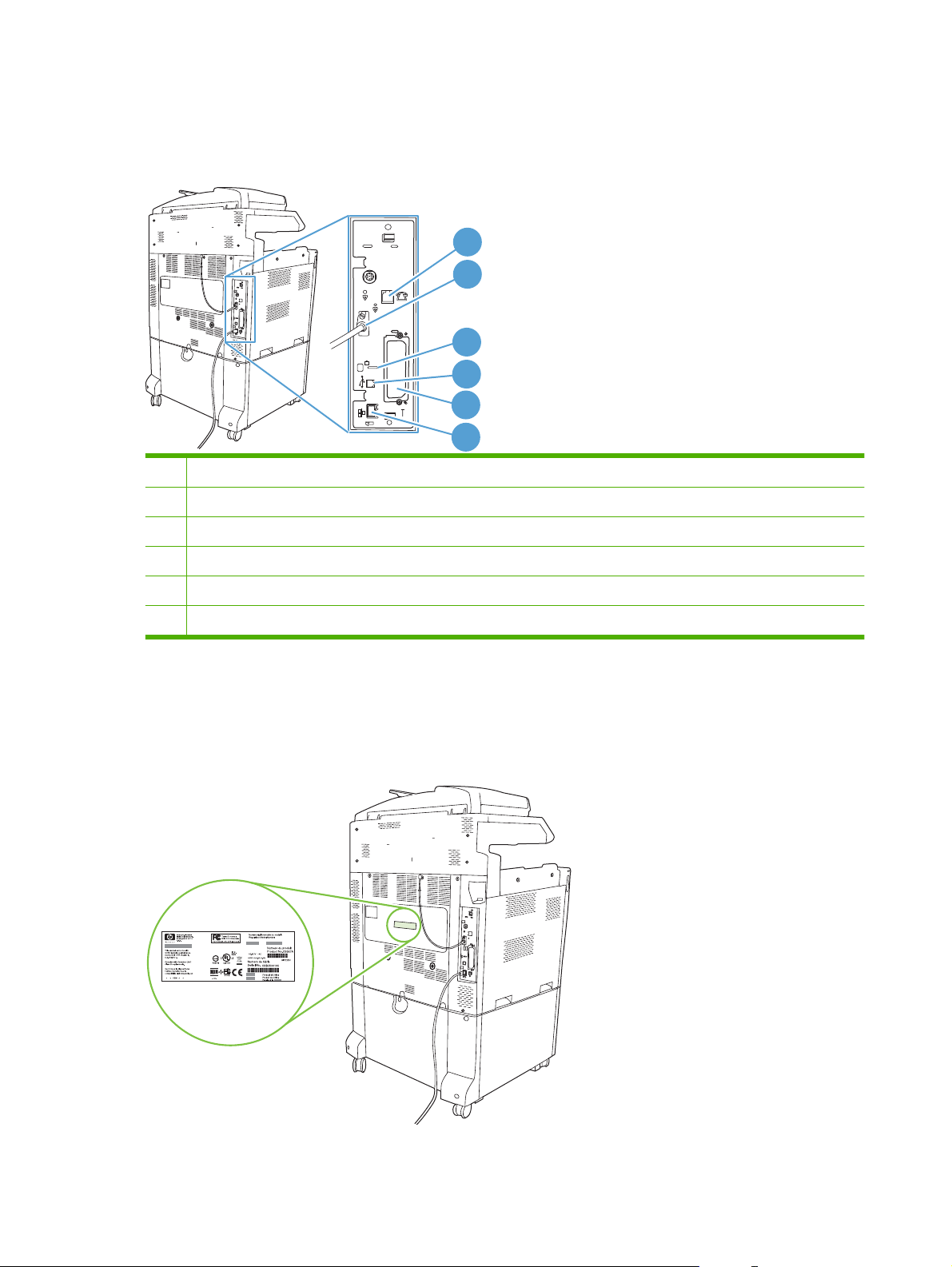
Illesztőportok
A készülék 5 porttal rendelkezik számítógépes vagy hálózati csatlakoztatáshoz. A portok a készülék
bal hátsó sarkán találhatók.
1 Faxkapcsolat (ha telepítve van)
2 Lapadagoló kábele
3 Kensington zár hozzáférési portja
4 USB 2.0 port
1
2
3
4
5
6
5 EIO bővítőhely
6 Hálózati port
Sorozatszám és típusszám helye
A típusszám és a sorszám a nyomtató hátulján lévő azonosító címkéken található. A sorszám
megmutatja, hogy mi a származási ország/térség, a nyomtató verziója, a gyártási kód és a nyomtató
gyártási száma.
8 1. fejezet Alapvető információk a termékrőlHUWW
Page 25

Típus neve Típusszám
HP Color LaserJet CM6049f MFP CE799A
HUWW A termék részei 9
Page 26
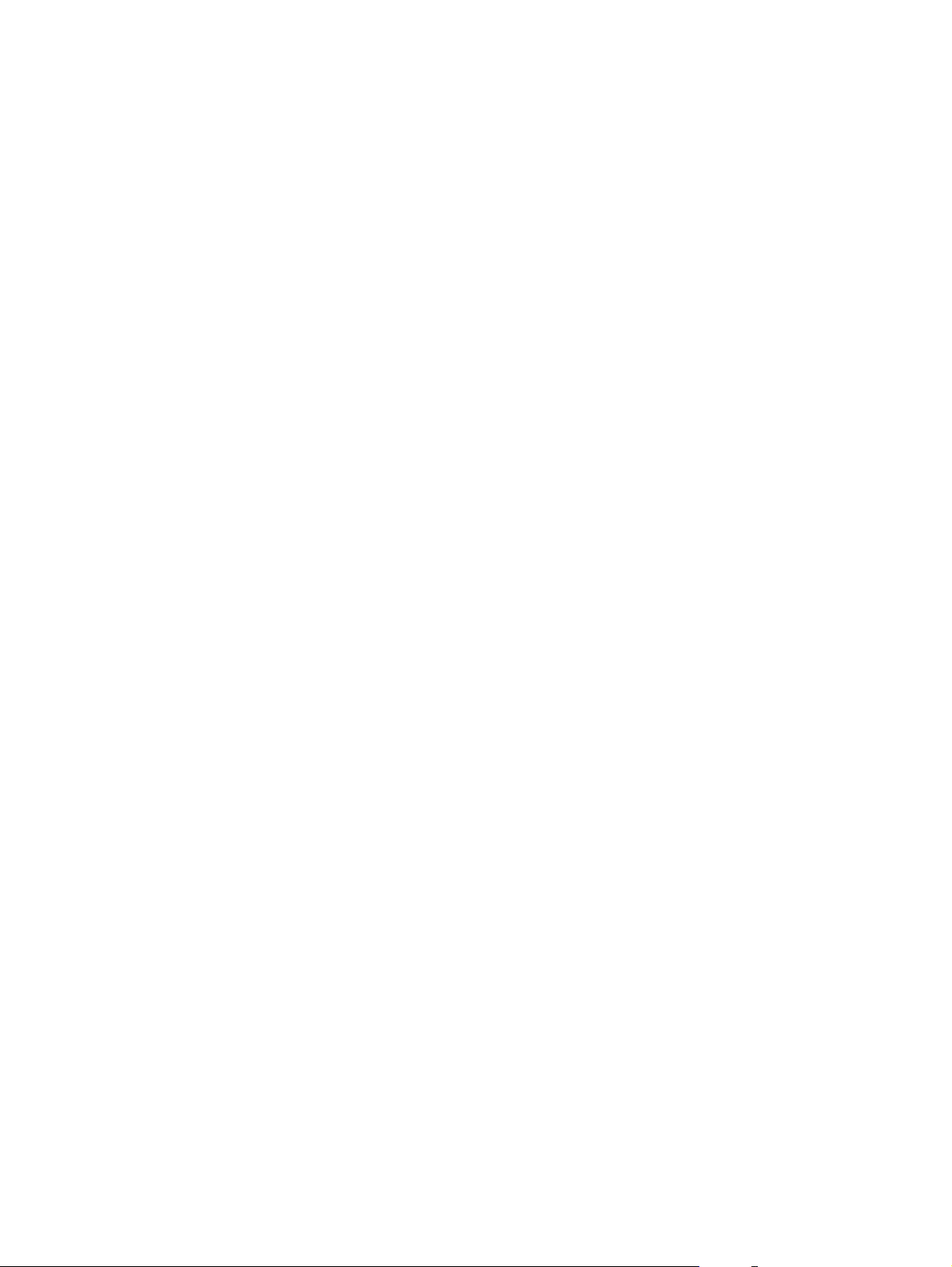
10 1. fejezet Alapvető információk a termékrőlHUWW
Page 27
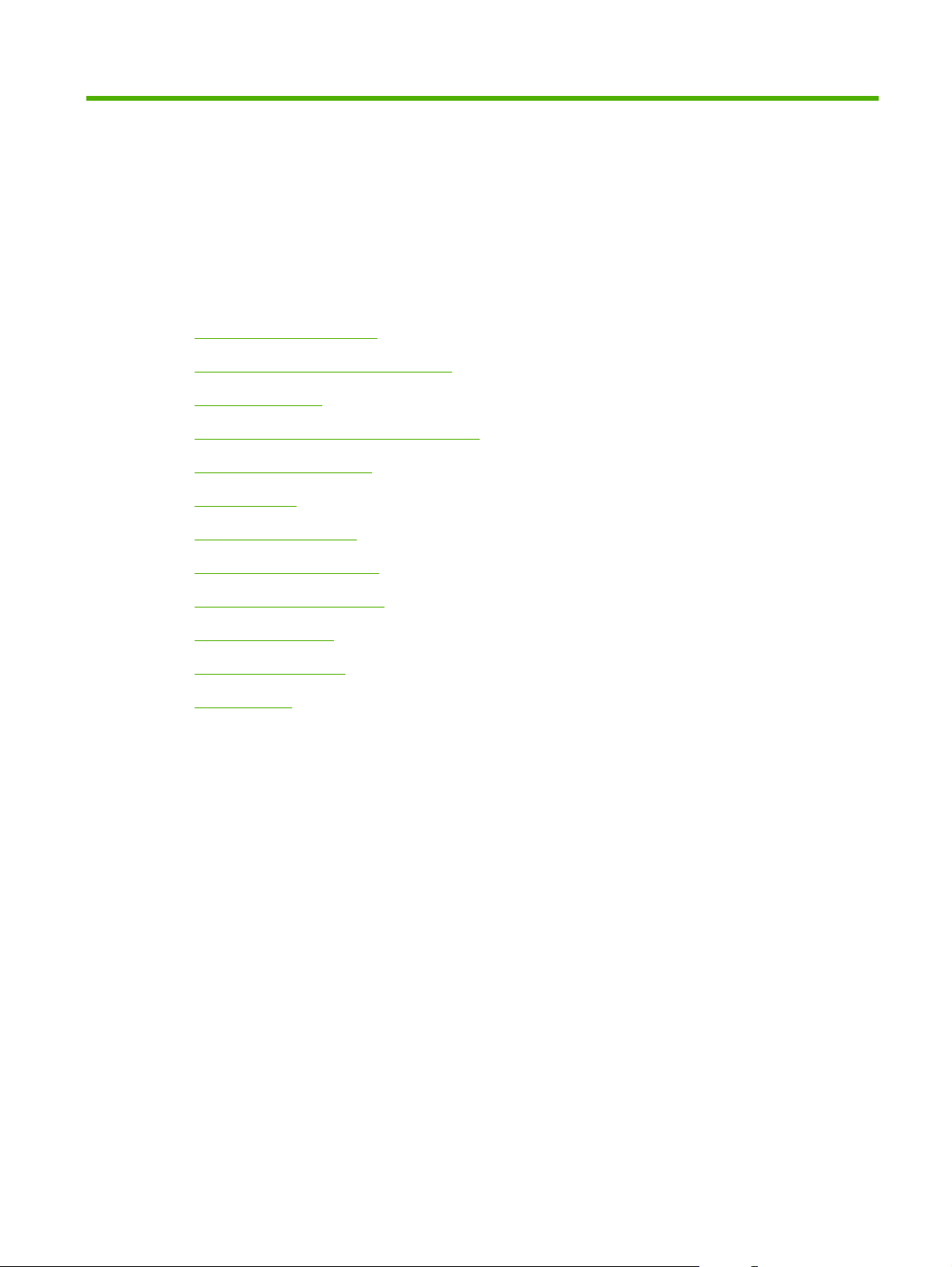
2Kezelőpanel
A kezelőpanel használata
●
Mozgás az Adminisztráció menüben
●
Információs menü
●
Alapértelmezett feladatbeállítások menü
●
Időzítés/Ütemezés menü
●
Kezelés menü
●
Kezdeti beállítás menü
●
Eszköz viselkedése menü
●
Nyomtatási minőség menü
●
Hibaelhárítás menü
●
Visszaállítások menü
●
Szerviz menü
●
HUWW 11
Page 28
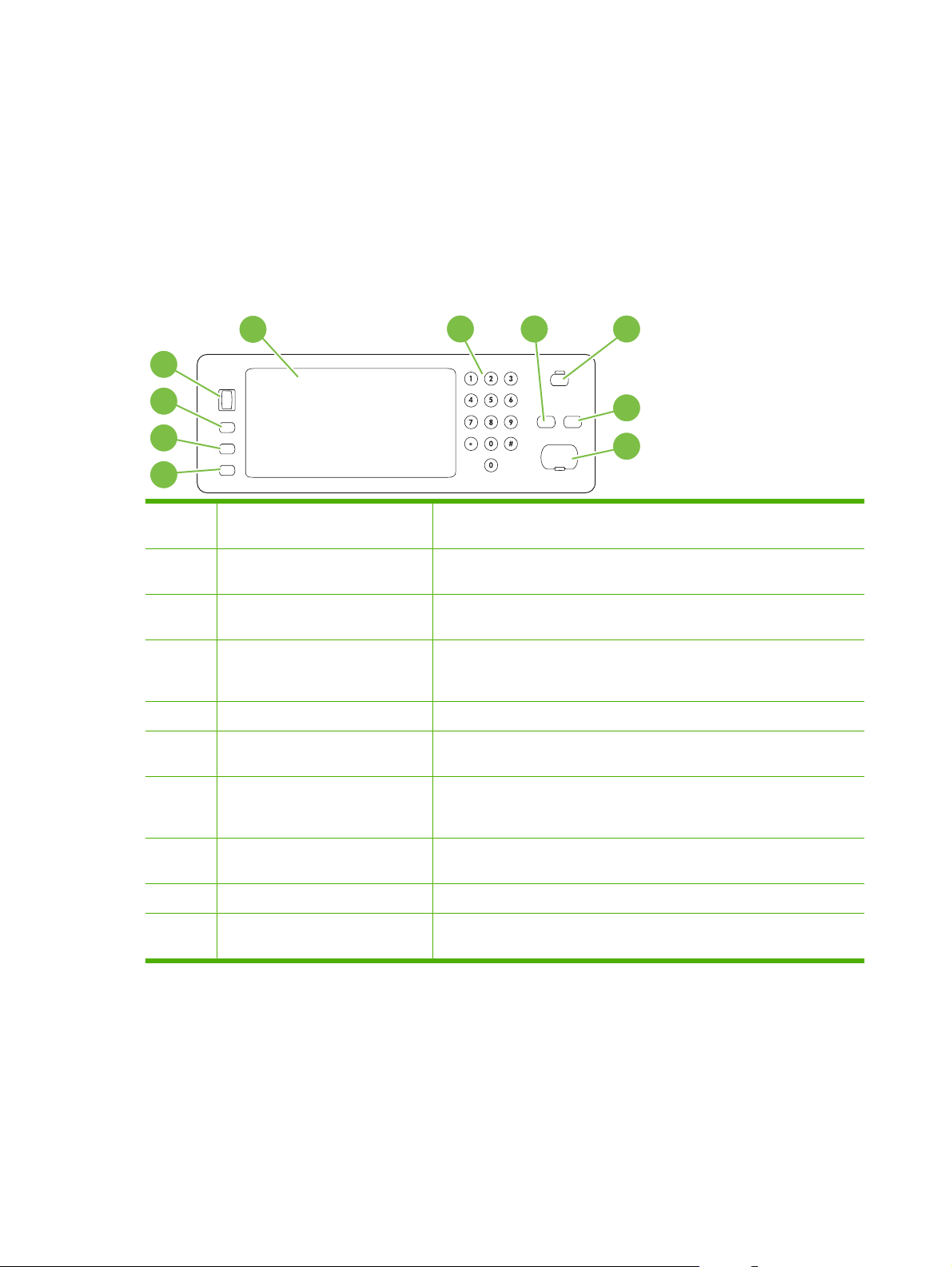
A kezelőpanel használata
A kezelőpanel rendelkezik egy VGA érintőképernyővel, amely hozzáférést biztosít az összes
eszközfunkcióhoz. A gombok és a numerikus billentyűk használatával végezheti a feladatok és az
eszközállapot vezérlését. A LED-ek jelzik az általános eszközállapotot.
A kezelőpanel elrendezése
A kezelőpanel tartalmaz egy érintőképernyős grafikus kijelzőt, feladatszabályozó gombokat, egy
számbillentyűzetet és három LED-es állapotjelzőt.
1234
10
9
8
5
6
7
1 Érintőképernyős grafikus kijelző Az érintőképernyő segítségével megnyithatja és beállíthatja az összes
eszközfunkciót.
2 Számbillentyűzet Lehetővé teszi a szükséges másolatok számának, illetve egyéb numerikus
3 Visszaáll. gomb Visszaállítja a feladatok beállításait a gyári vagy a felhasználó által
4 Alvás gomb Ha a készülék hosszabb ideig inaktív, automatikusan átvált alvó
5 Leállítás gomb Leállítja az aktív feladatot, és megnyitja a Feladat állapota képernyőt.
6 Indítás gomb Megkezdi a másolási feladatokat, elindítja a digitális küldést, illetve folytatja
7 Figyelem! jelzőfény A Figyelem! jelzőfény azt jelzi, hogy a készülék állapota a felhasználó
8 Kész jelzőfény A Kész jelzőfény azt jelzi, hogy a készülék készen áll a feladatok
értékeknek a megadását.
meghatározott alapértékekre.
üzemmódra. A készülék alvó üzemmódra való állításához vagy
újraaktiválásához nyomja meg az Alvás gombot.
a megszakított feladatokat.
beavatkozását igényli. Ilyen például az üres papírtálca, illetve hibaüzenetek
megjelenése az érintőképernyőn.
feldolgozásának megkezdésére.
9 Adatok jelzőfény Az Adatok jelzőfény azt jelzi, hogy a készülék adatokat fogad.
10 Kontrasztbeállítási tárcsa A tárcsa elforgatásával hozzáigazíthatja az érintőképernyős kijelző
kontrasztját a megtekintési szöghöz.
12 2. fejezet Kezelőpanel HUWW
Page 29
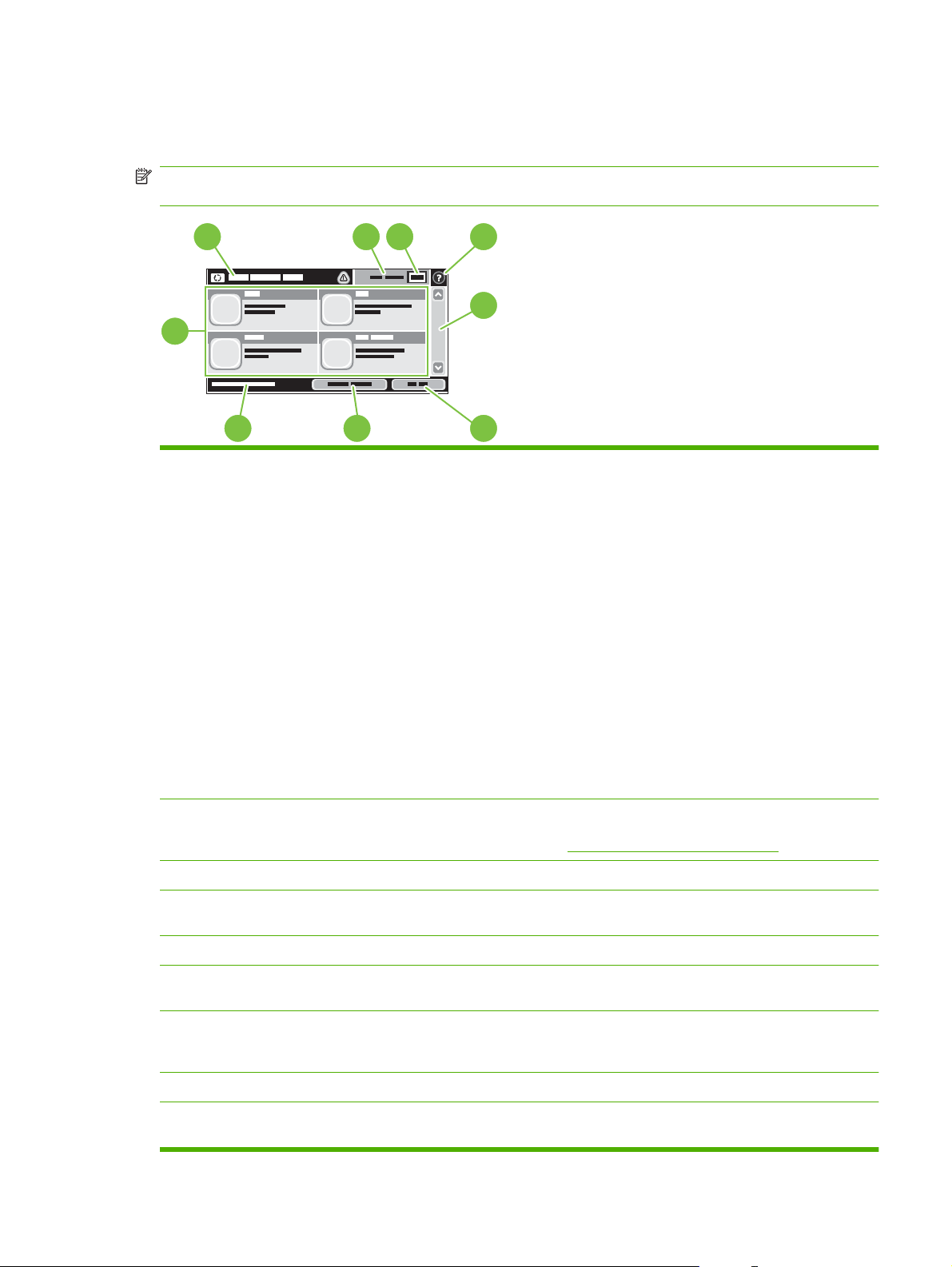
Kezdőképernyő
A kezdőképernyő hozzáférést biztosít az eszközfunkciókhoz, valamint jelzi a készülék aktuális állapotát.
MEGJEGYZÉS: A készülék beállításaitól függően a kezdőképernyőn megjelenő funkciók
változhatnak.
2345
1
1 Funkciók Attól függően, hogy a rendszergazda hogyan állította be a készüléket, az ezen a részen
6
789
megjelenő funkciók az alábbi elemek bármelyikét magukba foglalhatják:
Másolás
●
Faxolás
●
E-mail
●
Másodlagos e-mail
●
Feladat állapota
●
Hálózati mappa
●
Feladattárolás
●
Munkafolyam
●
A kellékek állapota
●
Adminisztráció
●
2 Készülék állapotsora Az állapotsor információt szolgáltat az általános eszközállapotról. A készülék aktuális
3 Másolás típusa Megmutatja, hogy színesek-e a másolatok.
4 Másolás számlálója A másolatok számát tartalmazó mező azt jelzi, hogy a készülék hány darab másolat
5 Súgó gomb A Súgó gomb megérintésével megnyithatja a beágyazott súgórendszert.
6 Görgetősáv Az elérhető funkciók teljes listájának megtekintéséhez érintse meg a fel és le nyilat a
7 Kijelentkezés Érintse meg a Kijelentkezés elemet, hogy kijelentkezzen a készülékből, ha korábban
állapotának megfelelően különböző gombok jelennek meg ezen a területen. Az állapotsorban
látható gombok részletes leírását lásd:
elkészítésére lett beállítva.
görgetősávon.
bejelentkezett a korlátozott funkciók elérése érdekében. Miután kijelentkezik, a készülék
minden opciót visszaállít az alapértelmezett értékekre.
Az érintőképernyő gombjai, 14. oldal .
8 Hálózati cím A Hálózati cím elem megérintésével elérheti a hálózati kapcsolatra vonatkozó információkat.
9 Dátum és idő Itt látható az aktuális dátum és idő. A rendszergazda megadhatja, hogy a készülék milyen
formátumot használjon a dátum és idő megjelenítéséhez, pl. 12 órás vagy 24 órás formátumot.
HUWW A kezelőpanel használata 13
Page 30
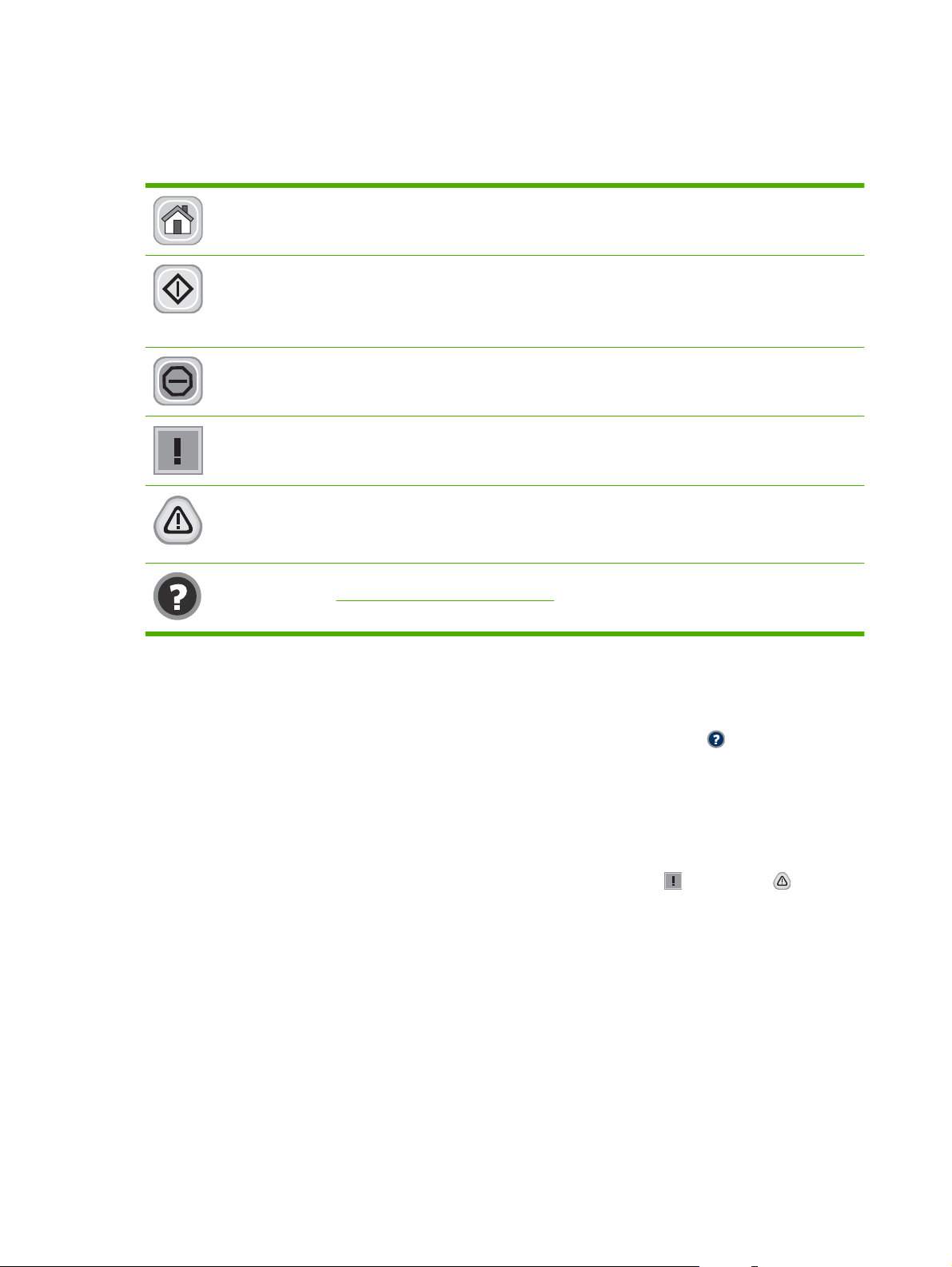
Az érintőképernyő gombjai
Az érintőképernyő állapotsora információt nyújt a készülék állapotára vonatkozóan. Különböző gombok
lehetnek láthatóak ezen a területen. Az alábbi táblázat bemutatja az egyes gombokat.
Kezdőlap gomb. A Kezdőlap gombot megérintve bármely képernyőről visszajuthat a kezdőlapra.
Indítás gomb. Az Indítás gombot megnyomva elindíthatja az alkalmazott funkcióhoz tartozó
műveletet.
MEGJEGYZÉS: Ennek a gombnak a neve mindegyik funkció esetében más. Például a Másolás funkció
esetében a gomb neve Másolás indítása.
Leállítás gomb. Ha a készülék egy nyomtatási vagy faxolási feladatot dolgoz fel, akkor a Indítás gomb
helyett a Leállítás gomb jelenik meg. A Leállítás gomb megérintésével leállíthatja az aktuális feladatot. A
készülék figyelmezteti a feladat törlésére vagy folytatására.
Hiba gomb. A Hiba gomb akkor jelenik meg, ha olyan hiba adódik, amely felhasználói beavatkozást
igényel ahhoz, hogy a készülék folytatni tudja a műveletet. A Hiba gombot megérintve elolvashatja a hibát
bemutató üzenetet. Ez az üzenet tartalmazza a probléma megoldására vonatkozó utasításokat is.
Figyelmeztetés gomb. A Figyelmeztetés gomb akkor jelenik meg, ha probléma merült fel a készülékkel,
de emellett még továbbra is megfelelően tud működni. A Figyelmeztetés gombot megérintve elolvashatja
a problémát bemutató üzenetet. Ez az üzenet tartalmazza a probléma megoldására vonatkozó
utasításokat is.
Súgó gomb. A Súgó gomb megérintésével megnyithatja a beépített online súgórendszert. További
tudnivalók:
Kezelőpanel súgórendszere, 14. oldal .
Kezelőpanel súgórendszere
A készülékhez egy beépített súgórendszer tartozik, amely az egyes képernyők használatát ismerteti. A
súgórendszer megnyitásához érintse meg a képernyő jobb felső sarkában lévő
Egyes képernyők esetében a Súgó gomb egy globális menüt nyit meg, amelyben rákereshet adott
témakörökre. A menüben található gombok megérintésével tallózhat a menüszerkezetben.
Az egyéni feladatok beállításait tartalmazó képernyők esetében a Súgó gomb egy olyan témakört nyit
meg, amely ismerteti a képernyőre vonatkozó opciókat
Ha a készülék hibát jelez vagy figyelmeztetést jelenít meg, érintse meg a
(Figyelmeztetés) gombot a probléma leírását tartalmazó üzenet megnyitásához. Az üzenet a probléma
megoldását elősegítő utasításokat is tartalmazza.
(Súgó) gombot.
(Hiba) vagy
14 2. fejezet Kezelőpanel HUWW
Page 31

Mozgás az Adminisztráció menüben
A kezdőképernyőn érintse meg az Adminisztráció elemet a menüszerkezet megnyitásához. A funkció
eléréséhez lehet, hogy le kell görgetnie a kezdőképernyő aljára.
Az Adminisztráció menü számos almenüvel rendelkezik, amelyek a képernyő bal oldalán láthatóak. A
menük nevének megérintésével kibonthatja a menüszerkezetet. A menü neve mellett látható plusz jel
(+) mutatja azt, hogy a menü almenüket tartalmaz. A konfigurálni kívánt opció eléréséhez folytassa a
menüszerkezet megnyitogatását. Az előző képernyőhöz való visszatéréshez érintse meg a Hátsó
gombot.
Az Adminisztráció menüből való kilépéshez érintse meg a képernyő bal felső sarkában található
(Kezdőlap) gombot.
A készülék beépített súgóval rendelkezik, amely a menükben elérhető összes funkciót ismerteti. A súgó
számos különböző menühöz elérhető az érintőképernyő jobb oldalán. Az általános súgórendszer
megnyitásához pedig a képernyő jobb felső sarkában található (
A következő részekben található táblázatok mutatják az egyes menük teljes szerkezetét az
Adminisztráció menü alatt.
) (Súgó) gombot kell megérintenie.
HUWW Mozgás az Adminisztráció menüben 15
Page 32

Információs menü
Adminisztráció> Információ
Használja ezt a menüt a készüléken tárolt információs oldalak és riportok kinyomtatásához.
2-1 táblázat Információ menü
Menüpont Almenü elem Almenü elem Értékek Leírás
Konfiguráció/
Állapotoldalak
Adminisztráció menü
térképe
Konfigurációs/
állapotoldalak
Kellékállapot oldal Nyomtatás A kellékek, mint például kazetták, karbantartó
Használati oldal Nyomtatás Az egyes méretek és típusok szerint papírra
Színes használat
feladatnapló
Fájlkönyvtár Nyomtatás A készülékre telepített bármely nagy
Nyomtatás Az Adminisztráció menü alapszerkezetét
mutatja, és az aktuális adminisztrációs
beállításokat.
Nyomtatás Az aktuális készülékbeállításokat mutató
konfigurációs oldalak.
eszközök és tűzőkapcsok állapotát mutató
jelentés.
nyomtatott oldalak számát mutatja.
Nyomtatás Az egyes nyomtatási feladatok
színhasználatának adatait tartalmazó
könyvtároldal. Az oldal tartalmazza a
felhasználónevet, az alkalmazás nevét,
valamint a fekete-fehér és a színes oldalak
számát.
kapacitású (tömeges) tárolóeszközre, mint
például gyorsmemória-meghajtókra,
memóriakártyákra vagy merevlemezekre
vonatkozó információkat tartalmazó
könyvtároldal.
16 2. fejezet Kezelőpanel HUWW
Page 33

2-1 táblázat Információ menü (folytatás)
Menüpont Almenü elem Almenü elem Értékek Leírás
Faxjelentések Faxtevékenységi
napló
Faxhívások
összesítője
Miniatűr a
Jelentés
Számlázásikódjelentés
Blokkolt faxok listája Nyomtatás Azon telefonszámok listája, amelyekről le van
Nyomtatás A készülékről küldött, vagy arra érkező faxok
listája.
Faxhívások
összesítője
jelentésben
nyomtatásának ideje
Nyomtatás A kimenő faxokhoz használt számlázási
Nyomtatás A készülékről legutóbb küldött, vagy arra
Igen
Nem
(alapértelmezett)
Soha nincs aut.nyomtatás
Nyomtatás bármilyen faxolási feladat után
Nyomtatás faxküldési feladat után
Nyomtatás bármilyen faxolási hiba után (alapértelmezett)
Nyomtatás csak küldési hibák után
Nyomtatás csak vételi hibák után
utoljára érkező fax részletes jelentése.
Adja meg, hogy szeretné-e szerepeltetni a
fax első oldalának miniatűrjét a
hívásjelentésben.
kódok listája. A jelentés azt mutatja, hogy az
egyes kódokra hány elküldött fax lett
kiszámlázva.
tiltva a fax küldése erre a készülékre.
Gyorshívó lista Nyomtatás A Gyorstárcsázások listáját mutatja, amelyek
be lettek állítva a készülékre..
Mintaoldalak/fontok Demonstrációs oldal Nyomtatás Kinyomtat egy oldalt, amelyen a készülék
RGB-minták Nyomtatás A különböző RGB-értékekhez tartozó
CMYK-minták Nyomtatás A különböző CMYK-értékekhez tartozó
PCL betűkészletlista Nyomtatás A készüléken jelenleg rendelkezésre álló
PS fontlista Nyomtatás A készüléken jelenleg rendelkezésre álló
nyomtatási szolgáltatásai vannak kiemelve.
színmintákat tartalmazó oldal. A minták
útmutatásként szolgálnak a színillesztéshez.
színmintákat tartalmazó oldal. A minták
útmutatásként szolgálnak a színillesztéshez.
nyomtatóvezérlő nyelvi (PCL) betűkészletek
listája.
PostScript (PS) fontok listája.
HUWW Információs menü 17
Page 34

Alapértelmezett feladatbeállítások menü
Adminisztráció > Alapértelmezett feladatbeállítások
Ez a menü az egyes funkciók alapértelmezett feladatbeállításainak megadására szolgál. A készülék
ezeket a beállításokat használja, ha a felhasználó a feladat létrehozásakor nem ad meg más
beállításokat.
Default Options for Originals
Adminisztráció > Alapértelmezett feladatbeállítások > Eredeti példányok alapértelmezett beállításai
2-2 táblázat Az eredetire vonatkozó alapértelmezett beállítások menü
Menüelem Érték Leírás
Papírméret Válasszon ki egy papírméretet a
listáról.
Oldalak száma 1 Válassza ki, hogy a másolás vagy lapolvasás eredetije legtöbbször
2
Tájolás Álló A másolás vagy lapolvasás eredetijének leggyakoribb tájolását
Fekvő
Szöveg/kép optimalizálás Kézi beállítás Az eredeti dokumentumtípusa szerint optimalizálhatja a kimenetet,
Szöveg
Nyomtatott kép
Fénykép
A másolás vagy lapolvasás eredetijének leggyakoribb méretét
válassza ki.
egyoldalas vagy kétoldalas-e.
válassza ki. Ha a rövidebb oldal van felül, akkor az Álló elemet, ha a
hosszabb oldal van felül, akkor a Fekvő elemet válassza.
pl.: szöveg, kép vagy vegyes.
Ha a Kézi beállítás elemet választja, megadhatja, hogy
leggyakrabban milyen arányban keveredik a szöveg és a kép.
18 2. fejezet Kezelőpanel HUWW
Page 35

Képbeállítás
Adminisztráció > Alapértelmezett feladatbeállítások > Képbeállítás
2-3 táblázat Képbeállítás menü
Menüelem Érték Leírás
Sötétség Válasszon ki egy értéket. Válassza ki a kimenet sűrűségét (sötétségét).
Háttér tisztítása Állítsa be az értéket az adott
tartományon belül.
Élesség Állítsa be az értéket az adott
tartományon belül.
A Háttér eltávolítása érték növelésével eltüntethető a háttérből a
halvány kép, illetve eltüntethető a világos háttérszín.
Az Élesség értékének beállításával kitisztíthatja, illetve lágyíthatja a
képet.
HUWW Alapértelmezett feladatbeállítások menü 19
Page 36

Default Copy Options
Adminisztráció > Alapértelmezett feladatbeállítások > Default Copy Options
2-4 táblázat A Default Copy Options menü
Menüelem Almenü-elem Érték Leírás
Példányszám Írja be a példányszámot.
A gyári alapbeállítás 1.
Oldalak száma 1
2
Színes/fekete Automatikus érzékelés
Színes nyomtatás
Fekete (alapértelmezett)
Tűzés/szétválogatás Klamanje Nincs (alapértelmezett)
Egy, bal oldalon, átlós
Kettő, bal oldalon
Kettő a tetején
Egy, jobb oldalon, átlós
Kettő, jobb oldalon
Leválogatás Kikapcsolva
Világít (alapértelmezett)
Output Bin <Tálca neve> Adja meg az alapértelmezett kimeneti tálcát a
Állítsa be a nyomtatási feladatok alapértelmezett
példányszámát.
Állítsa be a másolás alapértelmezett oldalszámát.
Válassza ki, hogy az alapértelmezett másolási mód
színes vagy fekete-fehér legyen.
Állítsa be a másolatok összetűzésére és
szétválogatására vonatkozó paramétereket.
Ha a Leválogatás beállítást választja, a készülék egy
teljes példányt kinyomtat a következő példány
nyomtatása előtt. Ellenkező esetben a készülék az
összes példány első, majd a második stb. oldalát
nyomtatja ki.
Elképzelhető, hogy a tűzési és leválogatási funkciót
nem tartalmazza a készülék. Ezek a funkciók attól
függnek, hogy telepítve van-e az opcionális kimeneti
tartozék.
másolatok részére.
Széltől-szélig Normál (ajánlott)
Margók automatikus
benfoglalása
Kikapcsolva
(alapértelmezett)
Széltől-szélig kimenet
(alapértelmezett)
Világít
Ez a lehetőség csak akkor áll rendelkezésre, ha az
opcionális kimeneti tartozék telepítve van.
Ha az eredeti dokumentum margója keskeny, a Széltől-
szélig funkcióval elkerülhető, hogy a szélek mentén
árnyék jelenjen meg. Ezt és a Kicsinyítés/nagyítás
funkciót kombinálva biztosíthatja, hogy az egész oldal
látható legyen a másolatokon.
Ez a funkció beolvasás közben automatikusan
csökkenti a képméretet, így a margókat is beolvassa.
20 2. fejezet Kezelőpanel HUWW
Page 37

Default Fax Options
Adminisztráció > Alapértelmezett feladatbeállítások > Default Fax Options
2-5 táblázat A Faxküldés menü
Menüelem Almenü-elem Érték Leírás
Resolution Normál (100x200 dpi)
(alapértelmezett)
Finom (200x200 dpi)
Szuperfinom (300x300
dpi)
Faxfejléc Illesztés előre
(alapértelmezett)
(alapértelmezett)
Fedőlap
Állítsa be az elküldött dokumentumok felbontását. A
nagyobb felbontású képek hüvelykenként több pontot
tartalmaznak, így több részletet mutatnak meg. A
kisebb felbontású képek hüvelykenként kevesebb
pontot tartalmaznak, így kevesebb részletet is
mutatnak meg, de fájlméretük kisebb.
Válassza ki, hogy a faxfejléc hol helyezkedjen el az
oldalon.
Az Illesztés előre elem választása esetén a fax fejléce
a fax tartalma fölé nyomtatódik, a fax tartalma pedig
lejjebb kerül a lapon. A Fedőlap elem választása
esetén a fax fejléce rányomtatódik a fax tartalmára, és
a fax tartalma nem kerül lejjebb az oldalon. Ezzel a
beállítással megakadályozható, hogy egy egyoldalas
fax egy része átcsússzon a következő oldalra.
2-6 táblázat A Fax fogadása menü
Menüelem Almenü elem Értékek Leírás
Faxátirányítás Faxátirányítás Kikapcsolva
(alapértelmezett)
Egyedi
Ha a beérkező faxokat egy másik készülékre kívánja
továbbítani, válassza a Faxátirányítás és az Egyedi
elemet. Ezután írja be a másik faxkészülék
hívószámát a Faxtovábbítás hívószáma mezőbe.
Amikor első alkalommal választja ki ezt a menüelemet,
meg kell adnia egy PIN-kódot. Minden alkalommal,
amikor ezt a menüt használja, be kell írnia a PINkódot. Ez ugyanaz a PIN-kód, mint amellyel a
Faxnyomtatás menü is elérhető.
PIN-kód létrehozása
Fogadott faxok ellátása
jelzéssel
Oldalhoz igazítás Engedélyezve
Fax Paper Tray Válasszon a tálcák
Output Bin <Tálca neve> Ha lehet, válassza ki a faxok számára az
Engedélyezve
Letiltva (alapértelmezett)
(alapértelmezett)
Letiltva
listájából. Az
alapértelmezett beállítás
az Automatikus.
A készülék által fogadott faxok minden oldalára
rányomtatja a dátumot, az időpontot, a telefonszámot
és az oldalszámot.
A Letter vagy A4-es méretűnél nagyobb faxokat
lekicsinyíti Letter vagy A4-es méretre. Ha a funkció
Letiltva értékre van állítva, a Letter vagy A4-es
méretnél nagyobb faxok több oldalasak lesznek.
Azt a tálcát válassza ki, amelyben a beérkező
faxokhoz használni kívánt méretű és fajta papír van.
alapértelmezett kimeneti tálcát.
HUWW Alapértelmezett feladatbeállítások menü 21
Page 38

Default E-mail Options
Adminisztráció > Alapértelmezett feladatbeállítások > Default E-mail Options
Menüelem Érték Leírás
Dokumentum fájltíp. PDF (alapértelmezett)
JPEG
TIFF
M-TIFF
Kimeneti minőség Hangos (nagy fájl)
Közepes (alapértelmezett)
Halk (kicsi fájl)
Resolution 300 DPI
200 DPI
150 DPI (alapértelmezett)
75 DPI
Színes/fekete Színes beolvasás
(alapértelmezett)
Fekete-fehér beolvasás
TIFF Verzió TIFF 6.0 (alapértelmezett)
TIFF (6.0 utáni)
Válassza ki az e-mail fájlformátumát.
A jobb minőségű kimenet választása nagyobb méretű kimeneti
fájlt eredményez.
Válassza ki a felbontást. Ha kisebb fájlokat kíván előállítani,
kisebb értéket állítson be.
Adja meg, hogy az e-mail fekete-fehér vagy színes lesz-e.
Adja meg, hogy a beolvasott dokumentumokat milyen verziójú
TIFF-fájlként kívánja menteni.
22 2. fejezet Kezelőpanel HUWW
Page 39

A mappába küldés alapértelmezett beállításai
Adminisztráció > Alapértelmezett feladatbeállítások > A mappába küldés alapértelmezett beállításai
Menüelem Érték Leírás
Színes/fekete Színes beolvasás
Fekete-fehér beolvasás
(alapértelmezett)
Dokumentum fájltíp. PDF (alapértelmezett)
M-TIFF
TIFF
JPEG
TIFF version TIFF 6.0 (alapértelmezett)
TIFF (6.0-nál újabb)
Kimeneti minőség Hangos (nagy fájl)
Közepes (alapértelmezett)
Halk (kicsi fájl)
Resolution 75 DPI
150 DPI (alapértelmezett)
200 DPI
300 DPI
Adja meg, hogy a fájl fekete-fehér vagy színes lesz-e.
Válassza ki a fájl formátumát.
Adja meg, hogy a beolvasott dokumentumokat milyen verziójú
TIFF-fájlként kívánja menteni.
A jobb minőségű kimenet választása nagyobb méretű kimeneti
fájlt eredményez.
Válassza ki a felbontást. Ha kisebb fájlokat kíván előállítani,
kisebb értéket állítson be.
400 DPI
600 DPI
HUWW Alapértelmezett feladatbeállítások menü 23
Page 40

Alapért. nyomt.beáll.
Adminisztráció > Alapértelmezett feladatbeállítások > Alapért. nyomt.beáll.
2-7 táblázat A Alapért. nyomt.beáll. menü
Menüelem Almenü-elem Érték Leírás
Fel. példányszám Írjon be egy értéket. Adja meg a nyomtatási feladatok alapértelmezett
példányszámát.
Alapértelmezett
papírméret
Alapértelmezett egyéni
papírméret
Output Bin <tálca neve> Adja meg az alapértelmezett kimeneti tálcát
Oldalak nyomt. egyoldalas
(A támogatott méretek
listája.)
Mértékegység milliméter
hüvelyk
X méret Adja meg az Alapértelmezett egyedi papírméret
Y méret Adja meg az Alapértelmezett egyedi papírméret
kétoldalas
Válasszon ki egy papírméretet.
Állítsa be azt az alapértelmezett papírméretet, amelyet
a készülék akkor használ a nyomtatási feladatoknál,
amikor a felhasználó az Egyedi lehetőséget választja.
szélességét.
magasságát.
nyomtatási feladatok részére. Ha kiegészítő tálcák
vannak behelyezve, a kimeneti tálcára vonatkozó
beállítások változnak.
Válassza ki, hogy alapértelmezés szerint a nyomtatási
feladatok egy- vagy kétoldalasak legyenek.
24 2. fejezet Kezelőpanel HUWW
Page 41

Időzítés/Ütemezés menü
Adminisztráció > Időzítés/Ütemezés
Ebben a menüben megadhatja az időzítés beállításait, és azt, hogy a készülék mikor lépjen alvó
üzemmódba, és mikor lépjen abból ki.
MEGJEGYZÉS: Az („alapbeállítás”) címkével ellátott értékek gyári alapbeállítások. Néhány menü
elemnek nincs alapbeállítása.
2-8 táblázat Időzítés/Ütemezés menü
Menüpont Almenü elem Almenü elem Értékek Leírás
Dátum/Idő Dátumformátum ÉÉÉÉ/HHH/NN
Dátum Hónap
Nap
Év
Időformátum 12 órás (DE./DU.)
Idő Óra
Perc
DE.
DU.
Alváskésleltetés 1 perc
(alapértelmezett)
HHH/NN/ÉÉÉÉ
NN/HHH/ÉÉÉÉ
(alapértelmezett)
24 óra
20 perc
30 perc
(alapértelmezett)
E funkció segítségével beállíthatja az aktuális
időt, valamint a dátum- és időformátumot,
amely a kimenő faxok időbélyegzésére
szolgál.
E funkció segítségével kiválaszthatja az
időtartamot, ameddig a készüléknek
tétlennek kell lennie mielőtt Alvási
üzemmódba lép
45 perc
1 óra (60 perc)
90 perc
2 óra
4 óra
HUWW Időzítés/Ütemezés menü 25
Page 42

2-8 táblázat Időzítés/Ütemezés menü (folytatás)
Menüpont Almenü elem Almenü elem Értékek Leírás
Feléledési idő hétfő
kedd
szerda
csütörtök
Péntek
szombat
vasárnap
Elalvási idő hétfő
kedd
szerda
csütörtök
Péntek
szombat
vasárnap
Faxnyomtatás PIN-kód létrehozása Ha a magánjellegű faxok biztonságával
Kikapcsolva
(alapértelmezett)
Egyedi
Kikapcsolva
(alapértelmezett)
Egyedi
Az Egyedi opció kijelölésével megadhat
feléledési időt a hét minden napjára. A
készülék ennek az ütemezésnek
megfelelően lép ki az alvó üzemmódból. Az
alvó üzemmód ütemezésével energiát
takaríthat meg, ugyanakkor használatra
készen tartja a készüléket, így a
felhasználóknak nem kell várni a készülék
bemelegedésére.
Ezzel a funkcióval a hét minden napjára
beállíthat egy elalvási időt, olyan
időszakokra, amikor az eszköz feltehetően
nem lesz használatban (például minden
reggel egy adott időpontra). Elalvási idő
beállítása hatására a készülék
automatikusan energiatakarékos
üzemmódba lép. Válasszon ki egy napot,
majd az Egyéni beállítás választásával
állítson be egy egyéni elalvásiidő-ütemezést.
kapcsolatban kétségei vannak, ennek a
funkciónak a használatával eltárolhatja a
faxokat, hogy azokat egy nyomtatási
ütemezés létrehozásával ne nyomtassa ki
automatikusan a készülék. Amikor első
alkalommal választja ki ezt a menüelemet,
meg kell adnia egy PIN-kódot. Minden
alkalommal, amikor ezt a menüt használja,
be kell írnia a PIN-kódot.
26 2. fejezet Kezelőpanel HUWW
Page 43

Kezelés menü
Adminisztráció > Kezelés
Ezt a menüt használva megadhat globális készülékkezelési beállításokat.
MEGJEGYZÉS: Az („alapbeállítás”) címkével ellátott értékek gyári alapbeállítások. Néhány menü
elemnek nincs alapbeállítása.
2-9 táblázat Kezelés menü
Menüpont Almenü elem Értékek Leírás
Hálózati cím gomb Kijelző
Elrejtés (alapértelmezett)
Tárolt feladat kezelése Másol. gyorsfel. tár.korlát Adja meg a tárolandó
Gyorsmásolat
feladattárolási időkorlát
Alvó üzemmód Letiltás
Ennek a funkciónak a használatával megjelenítheti a
feladatok maximális
számát
Ki (alapértelmezett)
1 óra
4 óra
1 nap
1 hét
Alváskésleltetés
használata
alapértelmezett
Kezdőképernyőn a Hálózati cím gombot.
Ezzel a menüvel megtekinthetők és kezelhetők a
készüléken tárolt feladatok.
Ezt a funkciót használva megadhatja az alvó üzemmód
egyéni beállításait az eszközhöz.
Az Alváskésleltetés használata opció kijelölésével
megadhatja, hogy a készülék az Időzítés/Ütemezés
menüben megadott késleltetés letelte után alvó
üzemmódba lépjen.
HUWW Kezelés menü 27
Page 44

2-9 táblázat Kezelés menü (folytatás)
Menüpont Almenü elem Értékek Leírás
Kellékek kezelése Cser. a kellékeket Leállítás, ha kevés
Leállítás, ha kifogy
(alapértelmezett)
Hatálytalanítás, ha kifogy
1
Hatálytalanítás, ha kifogy
2
Kellék kifogyóban/Rend.
küszöb
Színes kellék\nkifogyott Leállítás
Válasszon ki egy értéket a
tartományból. Az
alapértelmezett érték 5%.
(alapértelmezett)
Automatikus folytatás
feketével
Ezzel a menüvel beállíthatja, hogy mit tegyen a
készülék, ha a nyomtatókazetta, a beégetőkészlet
vagy a továbbítókészlet kifogy. A Leállítás, ha kevés
opció kiválasztása esetén a nyomtatás leáll, amikor
egy kellék az élettartama végéhez közeledik. A
Leállítás, ha kifogy opció kiválasztása esetén a
készülék folytatja a nyomtatást, amíg a színes
nyomtatókazetta ki nem ürül.
A Hatálytalanítás, ha kifogy 1 opció kiválasztásakor a
készülék akkor is folytatja a nyomtatást, ha a
nyomtatópatronok kiürültek, vagy az egyéb kellékek
elhasználódtak. Amikor a festékgyűjtő egységek
megteltek, a készülék leállítja a nyomtatást. A beállítás
használata ronthatja a nyomtatási minőséget.
A Hatálytalanítás, ha kifogy 2 opció kiválasztásával oly
módon konfigurálhatja a készüléket, hogy folytassa a
nyomtatást, ha a nyomtatópatronok kiürültek, ha az
egyéb kellékek elhasználódtak, és ha az elhasznált
festéket összegyűjtő egységek megteltek. A beállítás
használata károsíthatja a készüléket.
Ezzel a menüvel adminisztratív kellékkezelési
feladatokat hajthat végre, például a kellékek rendelési
küszöbértékeinek módosítását.
Ezzel a menüvel beállítható, hogy mit tegyen a
készülék, ha a színes festék kifogy. Az Automatikus
folytatás feketével opció kiválasztásakor a készülék a
fekete kazetta használatával folytatja a nyomtatást.
Színes használat letiltása Hozzáférés színes
nyomtatáshoz
Hozzáférés színes
másoláshoz
Színes/fekete vegyesen Automatikus
Színes engedélyezése
(alapértelmezett)
Színes, ha engedélyezve
van
Színes letiltása
Színes engedélyezése
(alapértelmezett)
Színes letiltása
(alapértelmezett)
A legtöbb színes
A legtöbb fekete
Ezzel a beállítással a rendszergazda letilthatja vagy
korlátozhatja a színes nyomtatást. A Színes, ha
engedélyezve van lehetőség használatához állítsa be
a felhasználói jogosultságokat és/vagy az alkalmazásjogosultságokat a beépített webszerveren vagy a Web
Jetadmin alkalmazásban.
Ezzel a beállítással a rendszergazda letilthatja vagy
korlátozhatja a színes másolást.
Ez a beállítás adja meg, hogy a teljesítmény és a
nyomtatókazetta élettartamának maximalizálása
érdekében milyen módon váltson a készülék színes
üzemmódból monokrómba.
Az Automatikus opció kiválasztása esetén a készülék
visszaáll a gyári alapbeállításra.
A legtöbb színes beállítást abban az esetben
használja, ha a nyomtatási feladatok zöme színes és
nagy fedéssűrűségű.
A legtöbb fekete beállítást akkor használja, ha a
nyomtatási feladatok nagyrészt monokrómok vagy
vegyesen monokrómok és színesek.
28 2. fejezet Kezelőpanel HUWW
Page 45

Kezdeti beállítás menü
Adminisztráció > Üzembe helyezés
MEGJEGYZÉS: Az („alapbeállítás”) címkével ellátott értékek gyári alapbeállítások. Néhány
menüelemnek nincs alapbeállítása.
Hálózat és I/O
Adminisztráció > Üzembe helyezés > Hálózat és kimenet/bemenet
2-10 táblázat Hálózat és kimenet/bemenet
Menüelem Almenü elem Értékek Leírás
I/O időkorlát Válasszon ki egy értéket a
tartományból. A gyári
alapbeállítás:
15 másodperc.
Beágyazott Jetdirect Az elérhető opciók listáját lásd itt: 2-11 táblázat: Jetdirect menük, 29. oldal .
Az I/O időkorlát azt az időtartamot jelenti, amely eltelik
a nyomtatási feladat sikertelenné nyilvánítása előtt. Ha
a készülék által egy nyomtatási feladathoz fogadott
adatfolyam megszakad, ez a beállítás mutatja meg,
mennyi ideig várjon a készülék, mielőtt jelentené a
feladat sikertelenségét.
2-11 táblázat Jetdirect menük
Menüelem Almenü elem Almenü elem Értékek és Leírás
TCP/IP Engedélyezés Kikapcsolva: Tiltsa le a TCP/IP protokollt.
Világít (alapértelmezett): Engedélyezze a TCP/IP
protokollt.
Gazdagép neve Egy max. 32 karakterből álló alfanumerikus
IPV4-beállítások Konfigurációs mód Meghatározza a TCP/IPv4 paraméterek
karaktersor, amely a készülék azonosítására
használható. Ez a név a HP Jetdirect konfigurációs
oldalon található. Az alapértelmezett gazdagépnév
NPIxxxxxx, ahol az xxxxxx a LAN-hardvercím (MAC)
utolsó 6 számjegye.
konfigurálásának módját a HP Jetdirect
nyomtatószerveren.
Bootp: BootP (Bootstrap Protocol) használata
automatikus konfigurációhoz BootP szerverről.
DHCP: DHCP (Dynamic Host Configuration Protocol)
használata automatikus konfigurációhoz DHCPv4
szerverről. Ha ki van jelölve, és ha van DHCP bérleti
lehetőség, akkor a DHCP kiadása és a DHCP
megújítása menük elérhetőek a DHCP bérleti opciók
beállításához.
Automatikus IP: Automatikus IPv4 kapcsolati szintű
címkiosztás használata. A rendszer automatikusan
hozzárendel egy címet ebben a formátumban:
169.254.x.x.
Kézi: Használja a Kézi beállítások menüt a TCP/IPv4
paraméterek beállításához.
HUWW Kezdeti beállítás menü 29
Page 46

2-11 táblázat Jetdirect menük (folytatás)
Menüelem Almenü elem Almenü elem Értékek és Leírás
Alapértelmezett IP Adja meg az alapértelmezett IP-címet arra az esetre,
ha a nyomtatószerver nem tud lekérni egy IP-címet a
hálózatról kényszerített TCP/IP újrakonfigurálás során
(pl. ha manuálisan a BootP vagy DHCP használatára
van konfigurálva).
Automatikus IP: Kapcsolati szintű 169.254.x.x IP-cím
van beállítva.
Legacy: A 192.0.0.192 cím van beállítva, amely
megfelel a korábbi HP Jetdirect készülékek
beállításának.
DHCP kiadása Ez a menü akkor jelenik meg, ha a Konfigurációs
mód DHCP értékre van állítva, és van DHCP bérleti
megállapodás a nyomtatószerverhez.
Nem (alapértelmezett): Az aktuális DHCP-bérlési
beállítás elmentve.
Igen: Az aktuális DHCP-bérlet és a bérelt IP-cím
elérhető.
DHCP megújítása Ez a menü akkor jelenik meg, ha a Konfigurációs
Elsődleges DNS Adja meg az elsődleges DNS-szerver IP-címét
Másodlagos DNS Adja meg egy másodlagos DNS-szerver IP-címét
IPV6-Beállítások Engedélyezés Ezt az elemet használva engedélyezheti vagy
Címek Kézi beállítások: Ezt az elemet használhatja az IPv6-
mód DHCP értékre van állítva, és van DHCP bérleti
megállapodás a nyomtatószerverhez.
Nem (alapértelmezett): A nyomtatószerver nem kéri a
DHCP-bérlet megújítását.
Igen: A nyomtatószerver kéri az aktuális DHCP-bérlet
megújítását.
(n.n.n.n).
(n.n.n.n).
letilthatja az IPv6 műveletet a nyomtatószerveren.
Kikapcsolva: Az IPv6 le van tiltva.
Világít (alapértelmezett): Az IPv6 engedélyezve van.
címek manuális beállításához a nyomtatószerveren.
Engedélyezés: Jelölje ki ezt az elemet, és válassza a
Világít lehetőséget a manuális konfiguráció
engedélyezéséhez, vagy a Kikapcsolva lehetőséget, a
manuális konfiguráció letiltásához.
Címek: Ezt az elemet használva beírhat egy 32
hexadecimális számjegyből álló IPv6csomópontcímet, a kettősponttal elválasztott
hexadecimális szintaxis használatával.
30 2. fejezet Kezelőpanel HUWW
Page 47

2-11 táblázat Jetdirect menük (folytatás)
Menüelem Almenü elem Almenü elem Értékek és Leírás
DHCPV6 házirend Megadott útválasztó: A nyomtatószerver által
használandó állapot-nyilvántartó automatikus
konfiguráció módszert egy útválasztó határozza meg.
Az útválasztó határozza meg azt, hogy a
nyomtatószerver a címet, a konfigurációs információt,
vagy mindkettőt egy DHCPv6-szerverről kérje le.
Útválasztó nem elérhető: Ha nem érhető el útválasztó,
a nyomtatószervernek egy DHCPv6-szerverről kell
megpróbálnia lekérni az állapot-nyilvántartó
beállításokat.
Mindig: Függetlenül attól, hogy elérhető-e útválasztó,
a nyomtatószerver mindig egy DHCPv6-szerverről
próbálja lekérni az állapot-nyilvántartó beállításokat.
Elsődleges DNS Ezt az elemet használva megadhat egy IPv6-címet a
Másodlagos DNS Ezt az elemet használva megadhat egy IPv6-címet a
Proxyszerver Meghatározza azt, hogy a készülékben található
Proxy port Írja be a proxyszerver által a kliensek támogatásához
IPX/SPX Engedélyezés Kikapcsolva: Az IPX/SPX-protokoll letiltása.
nyomtatószerver által használandó elsődleges DNSszerverhez.
nyomtatószerver által használandó másodlagos DNSszerverhez.
beágyazott alkalmazások mely proxyszervert
használják. Általában proxyszervert használnak a
hálózati kliensek az internet eléréséhez. A
proxyszerver tárolja a weboldalakat, és a kliensek
számára bizonyos mértékig biztonságot nyújt az
internet használatában.
Proxyszerver megadásához írja be annak IPv4-címét
vagy teljesen minősített tartománynevét. A név
maximum 255 oktet hosszúságú lehet.
Egyes hálózatok esetében lehet, hogy a szolgáltatótól
kell kérnie a proxyszerver címét.
használt port számát. A portszám azonosítja a proxy
műveletek elvégzéséhez fenntartott portot a
hálózatban. Ez egy 0 és 65535 közötti érték lehet.
Világít (alapértelmezés): Engedélyezze a IPX/SPX
protokollt.
Keret típusa Kijelöli a kerettípus beállítást a hálózathoz.
Autom.: Automatikusan beállítja a kerettípust az első
észlelt értékre és korlátozza arra.
EN_8023, EN_II, EN_8022 és EN_SNAP: Kerettípus
kijelölések Ethernet hálózatokhoz.
AppleTalk Engedélyezés Kikapcsolva: Az AppleTalk protokoll letiltása.
Világít (alapértelmezés): Engedélyezze az AppleTalk
protokollt.
HUWW Kezdeti beállítás menü 31
Page 48

2-11 táblázat Jetdirect menük (folytatás)
Menüelem Almenü elem Almenü elem Értékek és Leírás
DLC/LLC Engedélyezés Kikapcsolva: A DLC/LLC-protokoll letiltása.
Világít (alapértelmezés): Engedélyezze a DLC/LLC
protokollt.
Biztonság Ny. bizt. oldal Igen (alapértelmezés): Kinyomtat egy oldalt, amely
tartalmazza a HP Jetdirect nyomtatószerveren jelenleg
elérhető biztonsági beállításokat.
Nem: A biztonsági beállításokat tartalmazó oldalt nem
nyomtatja ki a készülék.
Biztonságos web A konfigurációkezelés céljából adja meg, hogy a
IPSEC Adja meg a Tűzfal állapotát a nyomtatószerveren.
Biztonság visszaállítása Ezzel a beállítással adható meg, hogy a rendszer a
beépített webszerver csak a HTTPS (biztonságos
HTTP) protokollt, vagy a HTTP és HTTPS protokollt
használó kommunikációt is elfogadja-e.
HTTPS Szükséges (alapértelmezett): A biztonságos,
titkosított kommunikációhoz csak a HTTPS protokoll
fogadható el. A nyomtatószerver biztonságos helyként
jelenik meg.
HTTP/HTTPS opcionális: A hozzáférés HTTP és
HTTPS protokollt használata esetén is engedélyezett.
Tartás: A Tűzfal állapota ugyanaz marad, mint ami
jelenleg be van állítva.
Letiltás: A Tűzfal használata a nyomtatószerveren le
van tiltva.
nyomtatószerver jelenlegi biztonsági beállításait tárolja
vagy visszaállítsa azokat a gyári alapértékre.
Nem: A rendszer megtartja a jelenlegi biztonsági
beállításokat.
Igen: A rendszer visszaállítja a biztonsági beállításokat
a gyári alapértékekre.
Diagnosztika Beépített tesztek Ez a menü különféle teszteket bocsát rendelkezésre a
hálózati hardverek és a TCP/IP-hálózati kapcsolat
problémáinak diagnosztizálásához.
A beágyazott tesztek segítenek meghatározni azt,
hogy a hálózati hibák a készüléken belül vagy kívül
vannak-e. A beágyazott tesztek segítségével
ellenőrizheti a hardver és kommunikációs útvonalakat
a nyomtatószerveren. Ha kijelölt és engedélyezett egy
tesztet, és megadta a végrehajtás időtartamát, a teszt
indításához jelölje ki a Végrehajtás lehetőséget.
A megadott végrehajtási időnek megfelelően a kijelölt
teszt folyamatosan fut a készüléken, és csak akkor áll
le, ha a készüléket kikapcsolják, vagy ha valamilyen
hiba merül fel és emiatt diagnosztikai oldalt nyomtat.
32 2. fejezet Kezelőpanel HUWW
Page 49

2-11 táblázat Jetdirect menük (folytatás)
Menüelem Almenü elem Almenü elem Értékek és Leírás
LAN HW teszt VIGYÁZAT! A beágyazott teszt futtatása törli a TCP/
IP-konfigurációt.
Ez a teszt egy belső visszavezetési tesztet hajt végre.
A belső visszavezetési teszt csak a belső hálózat
hardverén küld és fogad csomagokat. Külső átvitelek
nem történnek az Ön által használt hálózaton.
A teszt kijelöléséhez válassza az Igen lehetőséget,
ellenkező esetben válassza a Nem lehetőséget.
HTTP-Teszt Ez a teszt ellenőrzi a HTTP működését, úgy, hogy lekér
SNMP-teszt Ez a teszt a készüléken található előre meghatározott
Adatútvon.-teszt Ez a teszt segít azonosítani az adatútvonal
Összes teszt kijelölése Ezzel az elemmel kijelölheti az összes elérhető
előre meghatározott oldalakat a készülékről, és teszteli
a beépített webszervert is.
A teszt kijelöléséhez válassza az Igen lehetőséget,
ellenkező esetben válassza a Nem lehetőséget.
SNMP objektumok elérésével ellenőrzi az SNMPkommunikáció működését.
A teszt kijelöléséhez válassza az Igen lehetőséget,
ellenkező esetben válassza a Nem lehetőséget.
problémákat és meghibásodásokat a HP postscript
level 3 emulációs készülékeken. Elküld egy előre
meghatározott PS fájlt a készülékre. Bár a teszt papír
használata nélkül dolgozik, ezért a fájl nem lesz
kinyomtatva.
A teszt kijelöléséhez válassza az Igen lehetőséget,
ellenkező esetben válassza a Nem lehetőséget.
beágyazott tesztet.
Az összes teszt kiválasztásához válassza az Igen
lehetőséget. Az egyes tesztek kiválasztásához
válassza a Nem lehetőséget.
Végrehajt. idő [Ó] Ezt az elemet használva megadhatja a beágyazott
Végrehajtás Nem: Ne indítsa el a kijelölt teszteket.
teszt futtatásának időtartamát (órában). A kijelölt érték
1 és 60 óra között lehet. Ha a nulla (0) értéket választja,
a teszt folyamatosan fut, és csak akkor áll le, ha hiba
jelentkezik, vagy ha kikapcsolja a készüléket.
A HTTP-, SNMP- és Adatútvonal-teszt során kapott
adatokat a készülék a tesztek befejezése után
kinyomtatja.
Igen: Indítsa el a kijelölt teszteket.
HUWW Kezdeti beállítás menü 33
Page 50

2-11 táblázat Jetdirect menük (folytatás)
Menüelem Almenü elem Almenü elem Értékek és Leírás
Ping-teszt Ez a teszt a hálózati kommunikáció ellenőrzésére
használható. Ez a teszt alhálózati szintű csomagokat
küld egy távoli hálózat gazdagépének, majd megvárja
az attól érkező megfelelő választ. Ping-teszt
futtatásához állítsa be a következő elemeket:
Cél típusa Határozza meg, hogy a célkészülék IPv4 vagy IPv6
Cél IPv4 Írja be az IPv4-címet.
Cél IPv6 Írja be az IPv6-címet.
Csomag mérete Adja meg a távoli gazdagépre küldendő egyes
Időtúllépés Adja meg, másodpercben, hogy a készülék mennyi
Oldalszám Adja meg, hogy a készülék hány ping-teszt csomagot
Nyomtatási eredmények Ha a ping-teszt nincs beállítva folyamatos működésre,
Végrehajtás Adja meg, hogy kéri-e a pingteszt indítását. Ha
csomópontban van-e.
csomagok méretét, bájtban. A minimum 64 (alapérték),
a maximum pedig 2048 bájt.
ideig várjon a távoli gazdagéptől jövő válaszra. Az
alapérték 1, a maximum pedig 100 másodperc.
küldjön ehhez a teszthez. Adjon meg egy értéket 1 és
100 között. Ha szeretné beállítani, hogy a teszt
folyamatosan fusson, válassza a 0 értéket.
megadhatja azt, hogy a készülék kinyomtassa a
teszteredményeket. Az eredmények nyomtatásához
válassza az Igen elemet. A Nem (alapérték) választása
esetén a készülék nem nyomtatja ki az eredményeket.
szeretné elindítani a tesztet, válassza az Igen
lehetőséget, ellenkező esetben válassza a Nem
lehetőséget.
34 2. fejezet Kezelőpanel HUWW
Page 51

2-11 táblázat Jetdirect menük (folytatás)
Menüelem Almenü elem Almenü elem Értékek és Leírás
Ping eredményei Ezt az elemet használva a kezelőpanel kijelzőjén
megtekintheti a ping-teszt állapotát és eredményeit. Az
alábbi elemeket választhatja ki:
Küldött csomagok Mutatja a távoli gazdagépnek a legutóbbi teszt indítása
Fogadott csomagok Mutatja a távoli gazdagéptől a legutóbbi teszt indítása
Elveszett százalék Mutatja azoknak az elküldött ping-teszt csomagoknak
RTT - minimum Mutatja a csomagátvitel és a válasz küldésének
RTT - maximum Mutatja a csomagátvitel és a válasz küldésének
RTT - átlagos Mutatja a csomagátvitel és a válasz küldésének
Ping folyamatban Mutatja, hogy van-e folyamatban ping-teszt. Az Igen
Frissítés A pint-teszt eredmények megtekintésekor ez az elem
vagy befejezése óta küldött csomagok számát (0–
65535).
vagy befejezése óta fogadott csomagok számát (0–
65535).
a százalékát, amelyekre nem érkezett válasz a távoli
gazdagéptől a legutóbbi teszt indítása vagy befejezése
óta.
érzékelt minimális visszafordulási idejét (RTT), 0 és
4096 ezredmásodperc között.
érzékelt maximális visszafordulási idejét (RTT), 0 és
4096 ezredmásodperc között.
átlagos visszafordulási idejét (RTT), 0 és 4096
ezredmásodperc között.
opció jelzi azt, hogy folyamatban van egy teszt, a
Nem pedig jelzi azt, hogy egy teszt befejeződött vagy
nem volt futtatva.
frissíti az adatokat az aktuális eredményekkel.
Válassza az Igen lehetőséget, ha szeretné frissíteni az
adatokat, vagy válassza a Nem lehetőséget, ha meg
szeretné tartani a meglévő adatokat. A frissítés
azonban automatikusan megtörténik, ha a menü
kikapcsol, illetve ha Ön manuálisan visszatér a
főmenühöz.
HUWW Kezdeti beállítás menü 35
Page 52

2-11 táblázat Jetdirect menük (folytatás)
Menüelem Almenü elem Almenü elem Értékek és Leírás
Kapcsolódási sebesség A nyomtatószerver kapcsolódási sebességének és
kommunikációs módjának illeszkednie kell a
hálózathoz. Az elérhető beállítások a készüléktől és a
telepített nyomtatószervertől függnek. Jelölje ki az
alábbi kapcsolat-konfiguráció beállítások egyikét:
VIGYÁZAT! Ha módosítja a kapcsolat beállításait,
megszakadhat a hálózati kommunikáció a
nyomtatószerverrel és a hálózati eszközzel.
Autom. (alapértelmezett): A nyomtatószerver
automatikus egyeztetést használ ahhoz, hogy beállítsa
magának a megengedett legnagyobb kapcsolati
sebességet és kommunikációs módot. Ha az
automatikus egyeztetés nem sikerül, a készülék a hub/
kapcsoló-port észlelt kapcsolati sebességétől függően
beállítja a 100TX HALF vagy a 10TX HALF opciót. (Az
1000T fél-duplex lehetőség nem támogatott.)
10T fél: 10 Mbps, fél-duplex művelet.
10T teljes: 10 Mbps, teljes-duplex művelet.
100TX fél: 100 Mbps, fél-duplex művelet.
100TX teljes: 100 Mbps, teljes-duplex művelet.
100TX automatikus: Korlátozza az automatikus
egyeztetés lehetőséget maximum 100 Mbps
kapcsolati sebességre.
1000TX Teljes: 1000 Mbps, teljes-duplex művelet.
Ny. protokollok Ezzel az elemmel kinyomtathat egy oldalt, amely
felsorolja az alábbi protokollok konfigurációját: IPX/
SPX, Novell NetWare, AppleTalk, DLC/LLC.
36 2. fejezet Kezelőpanel HUWW
Page 53

Faxbeállítás
Adminisztráció > Üzembe helyezés > Faxbeállítás
2-12 táblázat Faxbeállítás menü
Menüelem Almenü elem Almenü elem Értékek Leírás
Szükséges
beállítások
PC faxküldés Letiltva
Ország/térség (A felsorolt országok/
térségek)
Dátum/Idő Dátumformátum
Dátum
Időformátum
Idő
Fax fejléc információ Telefonszám
Cég neve
Engedélyezve
(alapértelmezett)
Konfigurálja a kimenő faxokhoz a törvény
által előírt beállításokat.
Ezzel a funkcióval engedélyezheti vagy
letilthatja a PC faxküldés opciót. A PC
faxküldés opció lehetővé teszi a felhasználók
számára, hogy a készüléken keresztül faxot
küldjenek a saját számítógépükről, ha azon
telepítve van a faxküldési illesztőprogram.
HUWW Kezdeti beállítás menü 37
Page 54

2-12 táblázat Faxbeállítás menü (folytatás)
Menüelem Almenü elem Almenü elem Értékek Leírás
Faxküldési
beállítások
Faxtárcs. hangerő Kikapcsolva
Halk
(alapértelmezett)
Hangos
Hibajavítás
üzemmód
JBIG-tömörítés Engedélyezve
Maximális átviteli
sebesség
TCF T.30 késleltetés
időzítője
Engedélyezve
(alapértelmezett)
Letiltva
(alapértelmezett)
Letiltva
Válasszon ki egy
értéket a listáról. Az
alapértelmezés
szerinti érték 33,6
kbit/s.
Alapértelmezés
(alapértelmezett)
Egyedi
Ezzel a funkcióval beállíthatja a faxszám
tárcsázása közben hallható hang hangerejét.
Ha a Hibajavítás üzemmód engedélyezve
van, és hiba történik a faxátvitel során, a
készülék a hibás részt újra elküldi vagy
fogadja.
A JBIG-tömörítés csökkenti a fax átviteli
idejét, így alacsonyabb lesz a telefonköltség.
Azonban a JBIG-tömörítés használata
esetén időnként kompatibilitási problémák
léphetnek fel a régebbi faxkészülékekkel. Ha
ez előfordul, kapcsolja ki a JBIG-tömörítés
funkciót.
E funkció segítségével beállíthatja a
faxfogadás maximális átviteli sebességét. Ez
alkalmazható diagnosztikai eszközként a
faxolási problémák hibaelhárítása során.
Ezt a beállítást alapértelmezett értéken kell
hagyni, és csak a HP technikai
ügyfélszolgálat utasítására módosítsa. Ezen
beállítás módosításáról ez az útmutató nem
tartalmaz leírást.
TCF kifutás Alapértelmezés
Tárcs. üzemmód Hangfrekvenciás
Újrahívás, ha foglalt A szám 0 és 9 között
Újrahívás, ha nem
válaszol
Soha
(alapértelmezett)
Egyedi
(alapértelmezett)
Impulzusos (Pulse)
lehet. A gyári
alapértelmezett
beállítás 3 alkalom.
(alapértelmezett)
Egyszer
Kétszer
Ezt a beállítást alapértelmezett értéken kell
hagyni, és csak a HP technikai
ügyfélszolgálat utasítására módosítsa. Ezen
beállítás módosításáról ez az útmutató nem
tartalmaz leírást.
Adja meg, hogy a készülék hangfrekvenciás
(tone) vagy impulzusos (pulse) tárcsázást
használjon-e.
Adja meg, hogy a készülék hány alkalommal
próbálja meg újrahívni a számot, ha a vonal
foglalt.
E funkció segítségével megadhatja, hogy a
készülék hány alkalommal próbálkozzon
meg az újrahívással, ha a címzett faxszám
nem válaszol.
MEGJEGYZÉS: A Kétszer opció az
Egyesült Államokon és Kanadán kívüli
helyeken elérhető.
38 2. fejezet Kezelőpanel HUWW
Page 55

2-12 táblázat Faxbeállítás menü (folytatás)
Menüelem Almenü elem Almenü elem Értékek Leírás
Újrahívások közötti
szünet
Tárcsahang
érzékelése
Tárcsázási előtag Kikapcsolva
Számlázási kódok Kikapcsolva
Faxfogadási
beállítások
Csengetés válaszig A tartomány az adott
Csengetési időköz Alapértelmezés
A tartomány 1 és 5
perc között van. A
gyári alapértelmezett
beállítás 5 perc.
Engedélyezve
Letiltva
(alapértelmezett)
(alapértelmezett)
Egyedi
(alapértelmezett)
Egyedi
helytől függően
változhat. A gyári
alapértelmezett
beállítás 2
csengetés.
(alapértelmezett)
Egyedi
E funkció segítségével megadhatja, hány
percet várjon a készülék a hívási kísérletek
között, ha a címzett szám foglalt vagy nem
válaszol.
E funkció segítségével megadhatja, hogy a
készülék keressen-e tárcsahangot faxküldés
előtt.
E funkció segítségével megadhat egy
előtagot, amelyet a készülékről történő
faxküldés esetén tárcsázni kell.
Ha a számlázási kódok engedélyezve
vannak, a felhasználóknak a kimenő
faxokhoz meg kell adniuk a számlázási
kódot.
A tartomány 1 és 16 számjegy között van. Az
alapértelmezett beállítás 1 számjegy.
E funkció segítségével megadhatja, hogy
hány csengetést várjon végig a faxmodem,
mielőtt fogadja a hívást.
Ez a beállítás az alközpont csengetési
jeleinek beállítására használható. Ezt a
beállítást csak a HP technikai ügyfélszolgálat
utasítására módosítsa.
Csöngetés
gyakorisága
Csengő hangerő Kikapcsolva
Blokkolt faxszámok Blokkolt számok
Alapértelmezés
hozzáadása
Letiltott számok
eltávolítása
Összes blokkolt
szám törlése
(alapértelmezett)
Egyedi
Halk
(alapértelmezett)
Hangos
Írja be a hozzáadni
kívánt faxszámot.
Jelölje ki a törölni
kívánt faxszámot.
Nem
(alapértelmezett)
Igen
Ezt a beállítást alapértelmezett értéken kell
hagyni, és csak a HP technikai
ügyfélszolgálat utasítására módosítsa. Ezen
beállítás módosításáról ez az útmutató nem
tartalmaz leírást.
Állítsa be a faxcsengetés hangerejét.
E funkció segítségével számokat adhat
hozzá a blokkolt faxszámok listájához, vagy
számokat törölhet onnan. A blokkolt
faxszámok listája legfeljebb 30 számot
tartalmazhat. Ha a készülék a blokkolt
faxszámok valamelyikéről fogad hívást, törli
a bejövő faxot. A blokkolt faxot emellett
naplózza a tevékenységi naplóban a
feladatelszámolási adatokkal együtt.
HUWW Kezdeti beállítás menü 39
Page 56

E-mail beállítás
Adminisztráció > Üzembe helyezés > E-mail-beállítás
Ezt a menüt használva engedélyezheti az e-mail funkciót, és konfigurálhatja az alapvető e-mail
beállításokat.
MEGJEGYZÉS: A speciális e-mail beállítások konfigurálásához használja a beépített webszervert.
További tudnivalók:
2-13 táblázat E-mail-beállítás menü
Menüelem Értékek Leírás
Beépített webszerver, 190. oldal .
Cím ellenőrzése Világít (alapértelmezett)
Kikapcsolva
Küldő átjáró keresése Keresse meg a hálózaton az e-mail küldéshez használható SMTP-
SMTP-átjáró Adjon meg egy értéket. Adja meg a készülékről való e-mail küldéshez használt SMTP-átjáró
Küldési átjáró tesztelése Tesztelje a konfigurált SMTP-átjáró működését.
Ez az opció lehetővé teszi, hogy az e-mail cím beírásakor a készülék
ellenőrizze az e-mail szintaxisát. Az érvényes e-mail címeknek
tartalmazniuk kell a következőket: „@" jel és egy „.”.
átjárókat.
IP-címét.
Küldés beállítása menü
Adminisztráció > Üzembe helyezés > Küldési beállítások
2-14 táblázat Küldés beállítása menü
Menüelem Értékek Leírás
Faxszám jóváhagyása Letiltás (alapértelmezett)
Engedélyezés
Amikor a faxszám-megerősítés funkció be van kapcsolva, a készülék
a faxszám kétszeri megadását kéri annak ellenőrzése céljából, hogy
a faxszámot megfelelően írta-e be.
40 2. fejezet Kezelőpanel HUWW
Page 57

Eszköz viselkedése menü
Adminisztráció > Eszköz viselkedése
2-15 táblázat A Eszköz viselkedése menü
Menüelem Almenü-elem Almenü-elem Érték Leírás
Nyelv Válasszon ki egy
Billentyűlenyom.
hangja
Tétlenségi időkorlát Írjon be egy 10 és
Figyelmezt./hiba
viselk.
Világít
Törölhető
figyelmeztetések
Folytatást
megengedő
események
Elakadáselhárítás Autom.
Világít
Aut. folytatás (10
nyelvet a listáról.
(alapértelmezett)
Kikapcsolva
300 másodperc
közötti értéket. A
gyári alapbeállítás
60 másodperc.
Feladat
(alapértelmezett)
másodperc)
(alapértelmezett)
A folytatáshoz
nyomja meg az OK
gombot.
(alapértelmezett)
Kikapcsolva
A kezelőpanelen megjelenő üzenetek
nyelvének kiválasztása. Új nyelv
kiválasztásakor előfordulhat, hogy a
billentyűzetkiosztás is megváltozik.
Ezzel a funkcióval megadható, hogy
hallatsszon-e hang, amikor megérinti a
képernyőt, illetve megnyomja a kezelőpanel
valamelyik gombját.
Ezzel a funkcióval az az időtartam adható
meg, amennyivel a kezelőpanel legutóbbi
használata után a készülék visszaállítja az
alapértelmezett beállításokat.
Állítsa be a törölhető figyelmeztetések
megjelenítési idejét a kezelőpanelen.
Adja meg, hogyan viselkedjen a készülék
bizonyos hibák fellépése esetén.
Adja meg, hogy a készülék miként kezelje
azokat az oldalakat, amelyek papírelakadás
következtében elvesznek.
Világít
HUWW Eszköz viselkedése menü 41
Page 58

2-15 táblázat A Eszköz viselkedése menü (folytatás)
Menüelem Almenü-elem Almenü-elem Érték Leírás
Tálca viselkedése A szükséges tálcát
használja
Kézi adagolás
figyelmeztetés
PS
hordozóválasztás
Másik tálca haszn. Engedélyezve
Méret/típ. figyelm. Kijelző
Üres lapok
duplexelése
Kizárólag
(alapértelmezett)
Első
Mindig
(alapértelmezett)
Csak, ha töltve van
Engedélyezve
(alapértelmezett)
Letiltva
(alapértelmezett)
Letiltva
(alapértelmezett)
(alapértelmezett)
Nem jelenik meg
Autom.
(alapértelmezett)
Igen
Állítsa be, hogy a készülék miként kezelje
azokat a nyomtatási feladatokat, amelyek
egy adott adagolótálca használatát igénylik.
Adja meg, hogyan jelenjen meg a kérdés,
amikor egy nyomtatási feladat típusa vagy
mérete nem illeszkedik a megadott
adagolótálcához, és a készülék helyette a
többcélú adagolótálcáról veszi a papírt.
Válassza a PostScript (PS) vagy a HP
papírkezelési modellt.
Kapcsolja be vagy ki, hogy a kezelőpanelen
megjelenjen-e a másik adagolótálca
választására vonatkozó kérdés, amikor a
megadott adagolótálca kiürül.
Állítsa be, hogy az adagolótálca kinyitásakor
és bezárásakor mindig megjelenjen-e a
tálcakonfigurálási üzenet.
Állítsa be, hogy a készülék miként kezelje a
kétoldalas nyomtatást igénylő (duplex)
nyomatatási feladatokat.
Kép forgatása Balról jobbra
Jobbról balra
Másodlagos
A Kép forgatása beállítás segítségével a
felhasználó azonos tájolással tölthet be a
papírt az adagolótálcába, függetlenül attól,
hogy az eszköz rendelkezik-e
befejezőegységgel.
MEGJEGYZÉS: A menüben beállított
képelforgatást akkor alkalmazza a készülék,
ha egy feladat nem igényel tűzést, vagy ha a
szükséges tűzést nem támogatott hordozó
miatt nem lehetett elvégezni, illetve ha a
tűzőegység nem áll rendelkezésre.
A Balról jobbra lehetőség kiválasztásával a
készülék úgy forgatja el a dokumentumot,
mintha az a bal oldalon lenne kötve. Ez a
beállítás olyan nyomtatási feladatok
esetében megfelelő, ahol a balról jobbra tartó
olvasás a megszokott. Ez az alapértelmezett
beállítás.
A Jobbról balra lehetőség kiválasztásával a
készülék úgy forgatja el a dokumentumot,
mintha az a jobb oldalon lenne kötve. Ez a
beállítás általában olyan nyomtatási
feladatok esetében megfelelő, ahol a jobbról
balra tartó olvasás a megszokott.
Válassza az Másodlagos értéket, olyan más
bemeneti tájolás használatához, amely
jobban illeszkedik a korábbi termékeknél
használt előnyomott űrlapokhoz.
42 2. fejezet Kezelőpanel HUWW
Page 59

2-15 táblázat A Eszköz viselkedése menü (folytatás)
Menüelem Almenü-elem Almenü-elem Érték Leírás
Többfunkciós
befejezőegység
vagy
MBM-3 tálcás tűző
Kapcsok Nincs
Működési mód Postaláda
Lerakó
Funkcióelválasztó
Egy, bal oldalon,
átlós
Egy, jobb oldalon,
átlós
Kettő, bal oldalon
Kettő, jobb oldalon
Ez a menü akkor jelenik meg, ha a HP 3
tálcás tűző/lerakó tartozék vagy a
HP füzetkészítő/befejezőegység
csatlakoztatva van a készülékhez.
Lehetővé teszi az alapértelmezett működési
mód kiválasztását. A Postaláda opció
minden egyes kimeneti tálcához hozzárendel
egy felhasználót vagy felhasználói csoportot.
A Lerakó opció az összes kimeneti tálcát
különálló nagyméretű tálcaként kezeli.
Amikor az egyik tálca megtelik, a készülék
automatikusan átirányítja a feladatokat a
következő tálcához. A Funkcióelválasztó
opció az adott típusú feladatokhoz - például
faxoláshoz vagy másoláshoz - meghatároz
egy alapértelmezett tálcát (csak a tűző/lerakó
egység esetében).
Meghatározza a készülékre elküldött
dokumentumokhoz az alapértelmezett tűzési
beállítást, ha nincs megadva érték.
Kettő a tetején
Kapcsok kifogy. Leállítás
Folytatás
Eltolás Kikapcsolva
Világít
Megadja, hogy alapértelmezés szerint mit
tegyen a készülék, ha egy feladat tűzést
határoz meg, azonban a tűzőegységből
kifogyott a kapocs. A Leállítás opcióval
leállíthatja a nyomtatást, ha a tűzőegységből
kifogyott a kapocs. A Folytatás opció
lehetővé teszi, hogy a feladat még abban az
esetben is folytassa a nyomtatást, ha a
készülékből kifogyott a kapocs.
A feladateltolási funkció be- és
kikapcsolására használható. Ha a
feladateltolás be van kapcsolva, a készülék
a feladat minden egyes példányát eltolja a
kimeneti tálca egyik oldalára, hogy az egyes
példányok elkülönüljenek egymástól.
HUWW Eszköz viselkedése menü 43
Page 60

2-15 táblázat A Eszköz viselkedése menü (folytatás)
Menüelem Almenü-elem Almenü-elem Érték Leírás
A4/Letter méretű
papírok tűzése
Hajt. LTR-R & A4 - R –4,0 mm
Normál
Változó 1
Változó 2
–3,5 mm
A nyomtatómotor sebességét szabályozza a
tűzőpuffer használatával a papírelakadások
megakadályozása érdekében.
MEGJEGYZÉS: Ha az Automatikus
érzékelés üzemmód engedélyezve van, a
kiválasztott vagy az érzékelt médiatípustól
függően elképzelhető, hogy a tűzőegység
nem használható.
Ha a Normál beállítás engedélyezve van, a
tűzőpuffer minél gyakoribb használatával a
motor sebessége normál lesz.
Ha a Változó 1 beállítás engedélyezve van,
és a motor Automatikus érzékelés
üzemmódra van állítva, az elakadások
megelőzése érdekében a motor lassúbb
lesz. Ha a készülék NEM Automatikus
érzékelés módban van, a nyomtatómű
normál sebességen dolgozik, és működik a
tűzőpuffer.
A Változó 2 beállítás kiválasztásakor a
nyomtatómű lassabban dolgozik az
elakadások elkerülése érdekében, és a
tűzőpuffer nincs használatban.
Beállítja a hajtási vonalat a Letter és A4-es
méretű papírokhoz (csak füzetkészítő).
–3,0 mm
–2,5 mm
–2,0 mm
–1,5 mm
–1,0 mm
–0,5 mm
0,0 mm
0,5 mm
1,0 mm
1,5 mm
2,0 mm
2,5 mm
3,0 mm
3,5 mm
4,0 mm
44 2. fejezet Kezelőpanel HUWW
Page 61

2-15 táblázat A Eszköz viselkedése menü (folytatás)
Menüelem Almenü-elem Almenü-elem Érték Leírás
Hajt. Legal & JISB4 –4,0 mm
–3,5 mm
–3,0 mm
–2,5 mm
–2,0 mm
–1,5 mm
–1,0 mm
–0,5 mm
0,0 mm
0,5 mm
1,0 mm
1,5 mm
2,0 mm
2,5 mm
3,0 mm
3,5 mm
Beállítja a hajtási vonalat a Legal és JIS B4
méretű papírokhoz (csak füzetkészítő).
4,0 mm
HUWW Eszköz viselkedése menü 45
Page 62

2-15 táblázat A Eszköz viselkedése menü (folytatás)
Menüelem Almenü-elem Almenü-elem Érték Leírás
Hajt. 11X17 & A3 –4,0 mm
–3,5 mm
–3,0 mm
–2,5 mm
–2,0 mm
–1,5 mm
–1,0 mm
–0,5 mm
0,0 mm
0,5 mm
1,0 mm
1,5 mm
2,0 mm
2,5 mm
3,0 mm
3,5 mm
Beállítja a hajtási vonalat a Legal, 11x17 és
A3-as méretű papírokhoz (csak
füzetkészítő).
Általános másolási
viselkedés
Alternatív
Előbeolvasás Engedélyezve
Automatikus
nyomtatásmegszakít
ás
Másolás megszak. Engedélyezve
fejlécüzemmód
4,0 mm
(alapértelmezett)
Letiltva
Engedélyezve
Letiltva
(alapértelmezett)
Letiltva
(alapértelmezett)
Kikapcsolva
(alapértelmezett)
Világít
Kapcsolja be a várakozás nélküli lapolvasást.
Ha az Előbeolvasás funkció be van
kapcsolva, az eredeti dokumentum oldalait a
program a lemezre olvassa be, és ott tárolja
őket, amíg a készülék ismét elérhetővé válik.
Ha ez a funkció be van kapcsolva, akkor a
másolási feladatok megszakíthatják a több
példányt kinyomtató nyomtatási feladatokat.
A másolási feladat bekerül a nyomatási sorba
a nyomtatási feladat valamelyik
példánynyomtatási részfeladata után. A
másolás végeztével a készülék folytatja a
nyomtatási feladat végrehajtását, és
kinyomtatja a többi példányt is.
Ha ez a funkció be van kapcsolva, akkor az
éppen nyomtatódó másolási feladatot
megszakíthatja egy új másolási feladat. A
készülék megkérdezi, hogy valóban meg
kívánja-e szakítani az aktuális feladatot.
Ez az opció lehetővé teszi, hogy fejléces
vagy előnyomott papírt töltsön be az összes
másolási feladathoz ugyanolyan módon,
függetlenül attól, hogy a papír egyik vagy
mindkét oldalára végez-e másolást.
46 2. fejezet Kezelőpanel HUWW
Page 63

2-15 táblázat A Eszköz viselkedése menü (folytatás)
Menüelem Almenü-elem Almenü-elem Érték Leírás
Általános nyomtatási
viselkedés
A4/Letter
hatálytalanítása
Kézi adagolás Engedélyezve
Courier betűtípus Normál
Széles A4 Engedélyezve
PS-hibák
nyomtatása
Nem
Igen
(alapértelmezett)
Letiltva
(alapértelmezett)
(alapértelmezett)
Sötét
Letiltva
(alapértelmezett)
Engedélyezve
Letiltva
(alapértelmezett)
Ha a funkció engedélyezett, a készülék Letter
méretű papírra nyomtat, amikor A4-es
nyomtatási feladat érkezik, de nincs A4
méretű papír (vagy A4 méretű papírra
nyomtat, amikor Letter méretű nyomtatási
feladat érkezik, de a készülékben nincs
Letter méretű papír) betöltve. A funkció
hasonlóan működik Ledger méretű papír és
A3-as nyomtatási feladat, illetve A3 méretű
papír és Ledger méretű nyomtatási feladat
esetén.
Ha ez a funkció be van kapcsolva, akkor a
felhasználó a nyomtatási feladat
papírforrásaként a kezelőpanelen kézi
adagolást is választhat.
Válassza ki, hogy a Courier betűkészlet
melyik verzióját szeretné használni.
Módosítsa az A4-es papír nyomtatási
területét. Ha bekapcsolja ezt a funkciót, akkor
a nyolcvan 10 pont szélességű karakter
nyomtatható ki egy A4-es papírlap egy-egy
sorába.
Állítsa be, hogy PostScript-hiba esetén a
készülék nyomtasson-e egy PostScript (PS)
hibaoldalt.
PDF-hibák
nyomtatása
Nyomtatónyelv Autom.
Engedélyezve
Letiltva
(alapértelmezett)
(alapértelmezett)
PCL
PDF
PS
Állítsa be, hogy PDF-hiba esetén a készülék
nyomtasson-e egy PDF hibaoldalt.
Válassza ki a készülék nyomtatási nyelvét.
A nyelvet általában nem kell megváltoztatni.
Ha a nyelvet átállítja valamilyen konkrét
nyomtatónyelvre, a készülék nem fog
automatikusan egyik nyelvről a másikra
átváltani, csak ha bizonyos
szoftverparancsokat a készülékre küld.
HUWW Eszköz viselkedése menü 47
Page 64

2-15 táblázat A Eszköz viselkedése menü (folytatás)
Menüelem Almenü-elem Almenü-elem Érték Leírás
PCL Űrlap hossza Írjon be egy 5 és 128
sor közötti értéket. A
gyári alapbeállítás
60 sor.
Tájolás Álló
(alapértelmezett)
Fekvő
Fontforrás Válasszon ki egy
forrást a listáról.
Fontszám Írja be a betűkészlet
számát. A fontszám
0-tól 999-ig
terjedhet. A gyári
alapértelmezett
beállítás 0.
Betűsűrűség Írjon be egy 0,44 és
99,99 közötti értéket.
A gyári alapbeállítás
10.00.
Jelkészlet PC-8
(alapértelmezett)
(50 további,
használható
szimbólumkészlet)
A PCL a Hewlett-Packard által kifejlesztett, a
nyomtató funkcióinak kihasználását lehetővé
tevő nyomtatóparancs-készlet.
Válassza ki a nyomtatási feladatok által
leggyakrabban használt tájolást. Ha a
rövidebb oldal van felül, akkor az Álló elemet,
ha a hosszabb oldal van felül, akkor a
Fekvő elemet válassza.
Válassza ki az alapértelmezett, felhasználó
által letölthető betűkészlet forrását.
Adja meg a Fontforrás menüelemben
meghatározott forrásból származó,
alapértelmezett felhasználó által letölthető
betűkészlet azonosítószámát. A készülék
minden betűkészlethez hozzárendel egy
számot; ezek a számok a PCL betűkészlet-
listán nézhetők meg (a lista a
Adminisztráció menüből érhető el).
Ha a Fontforrás és a Fontszám körvonalbetűkészletet jelöl, akkor ezzel a funkcióval
kiválasztható az alapértelmezett
karaktersűrűség (fix szélességű betűkészlet
esetén).
Válasszon a kezelőpanelen rendelkezésre
álló többféle jelkészletből. A
szimbólumkészlet a betűkészleten belüli
karakterek egyedi csoportosítása.
KV soremeléskor Nem
Üres lapok
kihagyása
Hordozóforrásszámozás
(alapértelmezett)
Igen
Nem
(alapértelmezett)
Igen
Szabványos
(alapértelmezett)
Hagyományos
Állítsa be, hogy a felülről kompatibilis PCLfeladatok (csak szöveg, vezérlések nélküli)
esetén a készülék minden soremelés (LF)
után kocsivisszatérést (CR) is beszúrjon-e.
Ez a beállítás azon felhasználók számára
hasznos, akik saját PCL-t készítenek, mert
az esetleg olyan extra lapdobásokat is
tartalmazhat, amelyek hatására a készülék
üres oldalakat nyomtat. Ha az Igen értéket
választja, üres oldal esetén nem történik
lapdobás.
Válassza ki és kezelje az adagolótálcákat
sorszám alapján abban az esetben, amikor
nem használ eszközillesztő-programot,
illetve amikor az illesztőprogram nem teszi
lehetővé az adagolótálca kiválasztását.
48 2. fejezet Kezelőpanel HUWW
Page 65

Nyomtatási minőség menü
Adminisztráció > Nyomtatási minőség
2-16 táblázat A Nyomtatási minőség menü
Menüelem Almenü-elem Érték Leírás
Szín beállítása Világos ter. Cián sűrűsége. Bíbor
Középtónusok Cián sűrűsége. Bíbor
Árny. részek Cián sűrűsége. Bíbor
Színértékek
visszaállítása
Készl. regisztráció Tesztoldal Nyomtatás Módosíthatja a margókat, hogy a képet középre
sűrűsége. Sárga
sűrűsége. Fekete
sűrűsége
+5 – –5. Alapérték = 0.
sűrűsége. Sárga
sűrűsége. Fekete
sűrűsége
+5 – –5. Alapérték = 0.
sűrűsége. Sárga
sűrűsége. Fekete
sűrűsége
+5 – –5. Alapérték = 0.
Visszaállítja az összes sűrűségértéket a gyári
Állítsa be, hogy a nyomaton megjelenő világos részek
mennyire legyenek sötétek vagy világosak. Az
alacsonyabb érték világosabbá teszi, a magasabb
érték sötétebbé teszi a nyomatot.
Állítsa be, hogy a nyomaton megjelenő középtónusok
mennyire legyenek sötétek vagy világosak. Az
alacsonyabb érték világosabb, a magasabb érték
sötétebb középtónust eredményez a nyomaton.
Állítsa be, hogy a nyomaton megjelenő árnyékok
mennyire legyenek sötétek vagy világosak. Az
alacsonyabb érték világosabb, a magasabb érték
sötétebb árnyékot eredményez a nyomaton.
alapértékekre.
helyezze az oldalon, függőleges és vízszintes irányban
is. Beállíthatja azt is, hogy az előoldalra és a hátoldalra
nyomtatott oldaltükrök igazodjanak egymáshoz.
A regisztráció beállításához nyomtasson tesztoldalt.
Forrás Minden tálca
<X>. tálca: <tartalma>
(válasszon egy
adagolótálcát)
Igazítsa meg az <X>
tálcát
Nyomt. módok <Papírtípus> Állítsa be, hogy melyik mód melyik papírtípushoz
-20 és 20 közötti értékkel
eltol az X vagy az Y
tengely mentén. Az
alapérték 0.
X1-eltolás
X2-eltolás
Y-eltolás
Válasszon ki egy bementi tálcát a Készl. regisztráció
oldal kinyomtatásához.
Ezt az igazítási eljárást minden adagolótálca esetén
hajtsa végre.
Képalkotáskor a készülék az oldal egyik szélétől a
másikig keresztben olvassa be az információt,
miközben a lap fentről lefelé halad.
A lapolvasási irányt X-el jelölik. Egy kétoldalas lap első
oldalának lapolvasási iránya X1. Egy kétoldalas lap
második oldalának lapolvasási iránya X2. A lap
haladásának irányát Y jelöli.
tartozik.
HUWW Nyomtatási minőség menü 49
Page 66

2-16 táblázat A Nyomtatási minőség menü (folytatás)
Menüelem Almenü-elem Érték Leírás
Aut. érzék. üzemmód Felismerés az 1. tálcában Teljes érzékelés
(alapértelmezett az 1.
tálcánál)
Kibővített érzékelés
(alapértelmezett a 2-5.
tálcánál)
Csak fólia
2-5. tálca érzékelése Kibővített érzékelés
Csak fólia
(alapértelmezett)
Optimalizálás Papírmeghajlás Normál
Csökkentett
Előforgatás Kikapcsolva
(alapértelmezett)
Világít
Beégető hőmérséklete Normál (alapértelmezett)
Változó 1
Változó 2
Változó 3
Amikor a Teljes érzékelés opció ki van választva, a
készülék felismeri a könnyű, normál, nehéz, fényes és
kemény papírt, illetve az írásvetítő-fóliát. Ha a
Kibővített érzékelés értéket választja, a készülék
felismeri a normál papírt, az írásvetítő-fóliákat, a fényes
papírt és a kemény papírt. Ha a Csak fólia értéket
választja, a készülék csak az írásvetítő-fóliákat és
egyéb típusú fóliákat ismeri fel.
Ha a Kibővített érzékelés értéket választja, a készülék
felismeri a normál papírt, az írásvetítő-fóliákat, a fényes
papírt és a kemény papírt. Ha a Csak fólia értéket
választja, a készülék csak az írásvetítő-fóliákat és a
más típusú fóliákat ismeri fel.
A papírhullámosodás csökkentése érdekében állítsa
ezt a beállítást Csökkentett értékre. Ez a teljes
sebességet (40 lap/perc helyett) 10 lap/perc értékre, a
3/4-es sebességet pedig (30 lap/perc helyett) 7,5 lap/
perc sebességre csökkenti.
Ha az oldalakon vízszintes csíkok jelennek meg,
engedélyezze a Világít funkciót. A funkció
használatával növelheti a készülék bemelegedési
idejét.
Ha az oldal elmosódott képe látható a lap alján vagy a
következő oldalon, akkor először ellenőrizze, hogy a
Papírtípus és a Nyomtatási mód beállítások
megfelelnek-e a használt papírtípusnak. Ha továbbra
is szellemképesek a nyomtatási feladatok, állítsa a
Beégető hőmérséklete funkciót a Változó beállítások
valamelyikére. Először próbálja ki a Változó 1
beállítást, hogy az megoldja-e a problémát. Ha a
probléma továbbra is fennáll, próbálja ki a Változó 2,
majd a Változó 3 lehetőséget. A Változó 2 és Változó
3 beállítások használata esetén előfordulhat, hogy
további késedelem tapasztalható a feladatok között.
1. tálca Normál (alapértelmezett)
Másodlagos
Fényes üzemmód Normál(alapértelmezett)
Hangos
Ha az 1. tálcából történő nyomtatás közben a papír
hátlapján foltok láthatók, állítsa a készülék üzemmódját
Változó értékre. Ily módon növelheti a tisztítási ciklus
gyakoriságát.
Akkor van kiválasztva, ha tartós, magasfényű
eredményre van szükség. Állítsa ezt a funkciót Hangos
értékre a fényes hordozót használó nyomtatási
feladatokhoz, például fényképekhez, ha azt
tapasztalja, hogy az első oldal kinyomtatása után
csökken a fényesség. Ezzel a beállítással az összes
papírtípus esetében csökkenteni lehet a teljesítményt.
50 2. fejezet Kezelőpanel HUWW
Page 67

2-16 táblázat A Nyomtatási minőség menü (folytatás)
Menüelem Almenü-elem Érték Leírás
Könnyű hordozó Autom. (alapértelmezett)
Világít
Környezet Normál (alapértelmezett)
Alacsony hőmérséklet:
Hálózati feszültség Normál (alapértelmezett)
100 V
Tisztítási gyakoriság Normál (alapértelmezett)
Másodlagos
D-Blade Bias Normál (alapértelmezett)
Másodlagos
Megakadályozza, hogy a könnyű papír a beégető köré
tekeredjen. Állítsa ezt a funkciót Világít értékre, ha
gyakran jelennek meg az „Elakadás a beégető
késedelme miatt” vagy „Elakadás beégető köré
tekeredett hordozó miatt” üzenetek, különösen, ha
könnyű papírra nyomtat, vagy nagy festéklefedettségű
feladatokat végez.
A rendkívül alacsony hőmérsékletű környezetekben
optimalizálja a teljesítményt. Állítsa ezt a funkciót
Alacsony hőmérséklet értékre, ha a készüléket
alacsony hőmérsékletű környezetben működteti, és
problémák tapasztalhatók a nyomtatási minőséggel,
például buborékok láthatók a kinyomtatott képen.
Alacsony feszültségű környezetekben optimalizálja a
teljesítményt. Állítsa ezt a funkciót 100 V értékre, ha a
készüléket alacsony feszültségű környezetben
működteti, és problémák tapasztalhatók a nyomtatási
minőséggel, például buborékok láthatók a kinyomtatott
képen.
Állítsa ezt a funkciót Változó értékre, ha a kinyomtatott
anyagon 38 mm-enként ismétlődő hibák láthatók. Ez a
funkció növeli a C-henger tisztításának gyakoriságát. A
funkció Változó értékre történő állítása csökkentheti a
nyomtatási sebességet és növelheti a fogyóeszközök
cseréjének gyakoriságát.
Állítsa ezt a funkciót Változó értékre, ha a kinyomtatott
anyagon rövid fehér függőleges vonalak láthatók.
Előfordulhat, hogy a Változó beállítás hatására sötét
foltok jelennek meg a kinyomtatott anyagon, ezért
mindenképpen tesztelje ezt a beállítást néhány
nyomtatási feladaton.
Festékhulladék-tároló Normál (alapértelmezett)
Másodlagos
Kefe kiadása Kikapcsolva
Háttér Kikapcsolva
Nehéz üzemmód 30 lap/perc
Követésvezérlés Ki (alapértelmezett)
Optimalizálás
visszaállítása
(alapértelmezett)
Világít
(alapértelmezett)
Világít
(alapértelmezett)
24 lap/perc
Be
A beállítás kiválasztásával visszaállíthatja az
Próbálja meg Változó értékre állítani ezt a funkciót, ha
a kinyomtatott anyagon hosszanti festékcsíkok
láthatók, különösen kisebb festéklefedettségű
feladatok esetében.
Engedélyezze ezt a funkciót alacsony hőmérsékletű és
alacsony páratartalmú környezetekben, ha könnyű
papír használata és tíz oldalnál hosszabb kétoldalas
feladatok esetén elszórt festékszemcsék láthatók a
papírlapokon.
Kapcsolja be a Világít funkciót, ha a kinyomtatott
oldalakon árnyékos háttér jelenik meg. A funkció
használatával csökkenhet a fényesség szintje.
Az alapértelmezett beállítás 30 lap/perc. A 24 lap/perc
beállítás kiválasztásával csökkentheti a sebessége t, és
javíthatja a beégetést a vastag papírokon.
Az előfeszültség beállításával javítja a színek
tartósságát. Ennek a beállításnak bekapcsolt
állapotban kell lennie.
Optimalizálás menüben lévő összes beállítást a gyári
alapértékekre.
HUWW Nyomtatási minőség menü 51
Page 68

2-16 táblázat A Nyomtatási minőség menü (folytatás)
Menüelem Almenü-elem Érték Leírás
Resolution Kép REt 4800
1200 X 600 dpi
Színes REt Engedélyezve
Kalibrálás/Tisztítás
Tisztítóoldal feldolg. Folyamat Ezzel a funkcióval tisztítóoldalt készíthet és kezelhet,
Gyorskalibrálás Kalibrálás Végrehajtja a készülék részleges kalibrálását.
Teljes kalibrálás Kalibrálás Végrehajtja a készülék teljes kalibrálását.
Kalibrálás elhalasztása
feléledésig/
bekapcsolásig
A Kép REt 4800 lehetőség gyors, kiváló minőségű
(alapértelmezett)
Letiltva
Nem
Igen (alapértelmezett)
nyomtatást biztosít, amely a legtöbb nyomtatási
feladathoz megfelelő.
Az 1200 X 600 dpi lehetőség a rendelkezésre álló
legjobb nyomtatási minőséget biztosítja, azonban
előfordulhat, hogy a nyomtatási sebesség lassul. Ez a
beállítás hasznos lehet igen vékony vonalakat vagy
aprólékos grafikákat tartalmazó feladatokhoz.
Engedélyezze vagy tiltsa le a nyomtató REt (Resolution
Enhancement technology, felbontásnövelő
technológia) beállítását, amelynek köszönhetően a
nyomaton a sarkok, az ívek és a szélek simábban
jelennek meg.
amely letisztítja a szorítógörgőről és az égetőegységről
a felesleges festéket. Az eljárás mintegy 2,5 percet
vesz igénybe.
Ez a menü irányítja a kalibráció időzítését a készülék
feléledésének vagy bekapcsolásának idejére.
Válassza a Nem lehetőséget, ha azt szeretné,
●
hogy a nyomtató a feléledéskor vagy
bekapcsoláskor azonnal elvégezze a kalibrálást.
A készülék egyetlen feladatot sem nyomtat ki,
amíg nem végzett a kalibrálással.
Válassza az Igen lehetőséget, ha azt szeretné,
●
hogy az alvó állapotban lévő készülék a
kalibrációt megelőzően nyomtatási feladatokat
fogadhasson. A készülék csak egy rövid ideig
fogad új feladatokat. Előfordulhat, hogy a
készülék megkezdi a kalibrálást még mielőtt
kinyomtatta volna az összes fogadott feladatot.
MEGJEGYZÉS: A legjobb eredmény elérése
érdekében tegye lehetővé, hogy a készülék
kalibrálhasson a nyomtatás előtt. Előfordulhat, hogy a
kalibrálás előtt végrehajtott nyomtatási feladatok nem
a legkiválóbb minőségűek.
52 2. fejezet Kezelőpanel HUWW
Page 69

Hibaelhárítás menü
Adminisztráció > Hibaelhárítás
MEGJEGYZÉS: A Hibaelhárítás menü alá tartozó menüelemek közül több is speciális hibaelhárítási
célt szolgál.
2-17 táblázat A Hibaelhárítás menü
Menüelem Almenü-elem Almenü-elem Érték Leírás
Eseménynapló Nyomtatás Megmutatja az eseménykódokat, és a
A lapolvasó
kalibrálása
PQ Hibaelhárítás Nyomtatás Kinyomtatja a nyomtatás minőségével
T.30 faxnyilvántartó T.30 jelentés
Kalibrálás Ezzel a funkcióval ellensúlyozhatja a
Ezzel a funkcióval kinyomatható és
nyomtatása
Jelentés
nyomtatásának ideje
Soha nincs
aut.nyomtatás
(alapértelmezett)
Nyomtatás bármilyen
faxolási feladat után
Nyomtatás
faxküldési feladat
után
megfelelő motorciklusokat a kezelőpanel
kijelzőjén.
lapolvasó képalkotó rendszerében
(beolvasófej) beálló torzulásokat ADF és
síkágyas beolvasás esetén.
Ha a lapolvasó a beolvasott
dokumentumoknak nem a megfelelő részét
rögzíti, a lapolvasó kalibrálása lehet
szükséges.
kapcsolatos problémák megoldását segítő
diagnosztikai oldalakat.
konfigurálható a fax T.30-as jelentése. A T.30
a faxkészülékek közötti üzenetváltást
(handshaking), protokollt és hibajavítást leíró
szabvány.
Nyomtatás bármilyen
faxolási hiba után
Nyomtatás csak
küldési hibák után
Nyomtatás csak
vételi hibák után
Faxátviteli
jelveszteség
Fax V.34 Normál
0 és 30 közötti érték.
Az alapérték 0.
(alapértelmezett)
Kikapcsolva
Állítsa be azokat a jelveszteségi szinteket,
amelyek a telefonvonal jelveszteségét
kompenzálják. Hacsak egy HP szerviz
szakembere erre külön nem kéri, ne
módosítsa ezt a beállítást, mert előfordulhat,
hogy utána a fax nem fog működni.
Kapcsolja ki a V.34 módot, ha sok faxolási
hiba fordul elő, vagy ha a telefonvonal
minősége ezt szükségessé teszi.
HUWW Hibaelhárítás menü 53
Page 70

2-17 táblázat A Hibaelhárítás menü (folytatás)
Menüelem Almenü-elem Almenü-elem Érték Leírás
Faxkihangosítás
üzemmód
Diagnosztikai oldal Nyomtatás Nyomtasson ki egy diagnosztikai oldalt,
Nyomtatókazettaellenőrzés letiltása
Papírút-érzékelők Ez a funkció a papírút-érzékelők ellenőrzését
Papírút-ellenőrzés Tesztoldal Nyomtatás Ez a funkció a papírkezelő funkciók
Normál
(alapértelmezett)
Diagnosztika
Az elem használatával olyan módba léphet,
Forrás Minden tálca
1. tálca
2. tálca
Ezzel a funkcióval a szerelő meghallgathatja
a faxmoduláció hangját, hogy így kiértékelje
és megállapítsa a faxolás során jelentkező
problémákat.
amelyen rajta vannak a színminták és az EP
paramétertábla.
ahol a nyomtatókazettát (vagy a színes
nyomtatókazetta és dob párt) eltávolíthatja,
és meghatározhatja, hogy melyik az a
bizonyos szín, amely a problémát okozza. Ez
a mód minden, kellékkel kapcsolatos hibát
figyelmen kívül hagy.
kezdeményezi.
tesztelésére szolgáló tesztoldalt készít. Adott
papírút teszteléséhez adja meg a teszt során
használandó papírutat.
Ez a beállítás azt adja meg, hogy a tesztoldalt
a készülék minden adagolótálcából
kinyomtassa, vagy csak egy
meghatározottból.
(Ha vannak,
megjelennek a
további
adagolótálcák.)
Címzett Összes tálca Válassza ki a tesztoldal kimeneti beállításait.
Nyomtassa ki a tesztoldalt az összes
kimeneti tálcába, vagy csak egy
meghatározottba.
Duplex Kikapcsolva
(alapértelmezett)
Világít
Példányszám Tartomány: 1-500.
Az alapértelmezett
érték 1.
Válassza ki, hogy az ellenőrzés kiterjedjen-e
a duplexegységre is.
Válassza ki, hogy az ellenőrzés folyamán az
adott forrásból hány lapot kell kivenni.
54 2. fejezet Kezelőpanel HUWW
Page 71

2-17 táblázat A Hibaelhárítás menü (folytatás)
Menüelem Almenü-elem Almenü-elem Érték Leírás
Befejező papírútteszt Kapcsok Befejező opciók Válasszon a
rendelkezésre álló
lehetőségek közül.
Céltálca
Hordozóméret Levél
A4:
hordozótípus, Válasszon egyet a
típusok listájáról.
Példányszám Tartomány: 2-30,
alapétrelmezés=2
Duplex Kikapcsolva
Világít
Tesztoldal Nyomtatás Kinyomtatja a teszthez szükséges
Köteg Céltálca Válasszon egyet a
tálcák listájáról.
Hordozóméret Levél
Legal
Tesztelje a befejezőegység papírkezelési
funkcióit.
Válassza ki a tesztelni kívánt funkciót.
Válassza ki a teszthez szükséges
papírméretet.
Válassza ki a teszthez szükséges
papírtípust.
Válassza ki a tesztelés során használni
kívánt példányszámot.
Válassza ki, hogy a tesztelés kiterjedjen-e a
duplexegységre.
tesztoldalt.
Válassza ki a lerakó teszteléséhez
használandó beállításokat.
A4:
Executive (JIS)
8,5 x 13
hordozótípus, Válasszon egyet a
tálcák listájáról.
Példányszám 1
10
50
100
500
Duplex Kikapcsolva
Világít
Tesztoldal Nyomtatás Kinyomtatja a teszthez szükséges
Válassza ki a befejezőegység papírútjának
tesztelése során használni kívánt
hordozótípust.
Válassza ki a befejezőegység papírútjának
tesztelése során használni kívánt
példányszámot.
Válassza ki, hogy a befejezőegység
papírútjának tesztelése kiterjedjen-e a
duplexegységre.
tesztoldalt.
HUWW Hibaelhárítás menü 55
Page 72

2-17 táblázat A Hibaelhárítás menü (folytatás)
Menüelem Almenü-elem Almenü-elem Érték Leírás
Füzetkészítő Hordozóméret Levél
Legal
A4:
Executive (JIS)
8,5 x 13
hordozótípus, Válasszon egyet a
tálcák listájáról.
Példányszám 1
10
50
100
500
Duplex Kikapcsolva
Világít
Tesztoldal Nyomtatás Kinyomtatja a teszthez szükséges
Válassza ki a füzetkészítő teszteléséhez
használandó beállításokat.
Válassza ki a befejezőegység papírútjának
tesztelése során használni kívánt
hordozótípust.
Válassza ki a befejezőegység papírútjának
tesztelése során használni kívánt
példányszámot.
Adja meg, hogy a befejezőegység
papírútjának tesztelése kiterjedjen-e a
duplexegységre.
tesztoldalt.
Kézi érzékelőteszt Ez az elem a papírút érzékelőinek megfelelő
Alkatrészteszt Átvivőmotorok Külön-külön vizsgálja meg az egyes
Csak hajtó
Képdobmotorok
Fekete
lézerlapolvasó
Cián lézerlapolvasó
Bíbor lézerlapolvasó
Sárga lézerlapolvasó
Beégetőmotor
működését ellenőrző tesztet hajtja végre.
alkatrészeket, hogy megállapítsa a zaj és
szivárgás forrását, vagy az egyéb
problémákat. Az ellenőrzés megkezdéséhez
válassza ki az egyik alkatrészt. A tesztet a
készülék az Ismétlés paraméter értékeként
megadott számú alkalommal hajtja végre.
Előfordulhat, hogy a teszt végrehajtása
közben a készülék megkéri Önt, hogy vegyen
ki egy-egy alkatrészt. A tesztelés
megszakításához nyomja meg a Stop
gombot.
Beégető
nyomáskioldó
motorja
56 2. fejezet Kezelőpanel HUWW
Page 73

2-17 táblázat A Hibaelhárítás menü (folytatás)
Menüelem Almenü-elem Almenü-elem Érték Leírás
Fekete
eltávolítómotor
Cián eltávolítómotor
Bíbor eltávolítómotor
Sárga
eltávolítómotor
ITB csatlakozás/
szétválasztó
2. tálca felszedő
motorja
2. tálca felszedő
szolenoidja
3. tálca felszedő
motorja
3. tálca felszedő
szolenoidja
4. tálca felszedő
motorja
4. tálca felszedő
szolenoidja
5. tálca felszedő
motorja
5. tálca felszedő
Duplexer visszahúzó
Duplexer
Duplexer
Papírtovábbító motor
Ismétlés Egyszer
Nyomtatás/Leállítás
teszt
0 és 60 000
szolenoidja
motorja
adagolómotorja
újraadagoló motorja
(alapértelmezett)
Folyamatos
ezredmásodperc
közötti érték.
Alapérték = 0
Meghatározza, hogy a teszt hány alkalommal
legyen végrehajtva.
A hibák azonosítása érdekében állítsa le a
készüléket a nyomtatási ciklus közben, és
nézze meg, a folyamat mely részénél romlik
a képminőség. A teszt futtatásához adjon
meg leállási időt. A készülékre küldött
következő feladat a nyomtatási folyamat
megadott időpontjában megáll.
HUWW Hibaelhárítás menü 57
Page 74

2-17 táblázat A Hibaelhárítás menü (folytatás)
Menüelem Almenü-elem Almenü-elem Érték Leírás
Színsávteszt Tesztoldal Nyomtatás A nagyfeszültségű tápegységekben
keletkezett ívkisülés felismerését segítő
oldalt nyomtat ki.
Példányszám 1 és 30 közötti érték.
Alapértelmezett: 1
LAPOLVASÓTESZTEKAlsó lámpa
Érzékelők
ADF bemeneti motor
ADF bemeneti motor
ellentétes irány
Lapolvasó motor
ADF beolvasási
motor
ADF beolvasási
motor ellentétes
irány
ADF duplex
szolenoid
ADF jelzőfény
Kezelőpanel LED-ek Győződjön meg arról, hogy a kezelőpanel
Kijelző
Ezt a menüelemet a szerelő használhatja a
Adja meg a színsávteszt nyomtatásának
példányszámát.
készülék lapolvasójával kapcsolatos
esetleges problémák meghatározására.
részei helyesen működnek.
Befejezőegységtesztek
Gombok
Érintőképernyő
Kézi érzékelőteszt
Alkatrészteszt
58 2. fejezet Kezelőpanel HUWW
Page 75

Visszaállítások menü
Adminisztráció > Visszaállítások
2-18 táblázat Visszaállítások menü
Menüpont Értékek Leírás
Helyi címjegyzék törlése Törlés Ennek a funkciónak a segítségével a készüléken tárolt
Faxtevékenységi napló
nullázása
Gyári távközlési beállítás
visszaállítása
Gyári beállítások visszaállítása Tárolás E funkció segítségével az összes készülékbeállítást visszaállíthatja
Kellékek nullázása Új dokumentumadagoló-készlet
Igen
Nem (alapértelmezett)
Tárolás Használja ezt a lehetőséget a következő beállítások gyári alapértékre
(Igen/Nem)
címjegyzékekből törölheti az összes címet.
E funkció segítségével minden eseményt törölhet a Faxtevékenységi
naplóból.
történő visszaállításához: átviteli jelveszteség, V34, maximális átviteli
sebesség, hangosítás üzemmód.
a gyári alapértékekre.
Értesíti a készüléket, ha új dokumentumadagoló készlet lett
telepítve.
HUWW Visszaállítások menü 59
Page 76

Szerviz menü
Adminisztráció > Szerviz
A Szerviz menü zárolva van, használatához PIN-kód szükséges. E menü használata a hivatalos
szervizszakemberek számára van fenntartva.
60 2. fejezet Kezelőpanel HUWW
Page 77

3 Szoftver Windows rendszerhez
Támogatott Windows operációs rendszerek
●
Támogatott nyomtató-illesztőprogramok, Windows
●
HP univerzális nyomtató-illesztőprogram (UPD)
●
Válassza ki a megfelelő Windows nyomtató-illesztőprogramot.
●
A nyomtatási beállítások fontossági sorrendje
●
A nyomtató-illesztőprogram beállításainak módosítása, Windows
●
Támogatott segédprogramok Windows operációs rendszerhez
●
Szoftver más operációs rendszerekhez
●
HUWW 61
Page 78

Támogatott Windows operációs rendszerek
A termék az alábbi Windows operációs rendszereket támogatja:
Windows XP (32 bites és 64 bites)
●
Windows Server 2003 (32 bites és 64 bites)
●
Windows Server 2008 (32 bites és 64 bites)
●
Windows 2000
●
Windows Vista (32 és 64 bites)
●
62 3. fejezet Szoftver Windows rendszerhez HUWW
Page 79

Támogatott nyomtató-illesztőprogramok, Windows
A HP az alábbi illesztőprogramok letöltését teszi lehetővé:
HP univerzális nyomtató-illesztőprogram (UPD): Postscript, PCL 6, PCL 5
●
Mac illesztőprogram
●
Linux
●
SAP
●
UNIX Model Script
●
A készülékhez használható illesztőprogramok letölthetőek a
webhelyről, illetve a használat szerinti ország/térség beállításnak megfelelő webhelyről.
A nyomtató-illesztőprogram online súgója útmutatást nyújt a hétköznapi nyomtatási feladatokhoz,
valamint ismerteti a nyomató-illesztőprogramban megtalálható gombokat, jelölőnégyzeteket és
legördülő menüket.
MEGJEGYZÉS: Az UPD programmal kapcsolatos további tudnivalókat a következő webhelyen
találja:
www.hp.com/go/upd.
www.hp.com/go/cljcm6049mfp_software
HUWW Támogatott nyomtató-illesztőprogramok, Windows 63
Page 80

HP univerzális nyomtató-illesztőprogram (UPD)
A HP univerzális nyomtató-illesztőprogram (UPD) Windows rendszerhez egy olyan illesztőprogram,
amely tetszőleges helyszínről azonnali hozzáférést biztosít gyakorlatilag bármelyik HP LaserJet
termékhez anélkül, hogy különálló illesztőprogramok letöltésére lenne szükség. Jól bevált HP nyomtatóillesztőprogram technológián alapul, többszörösen tesztelték és több szoftverprogrammal használták.
Hatékony, hosszabb idő elteltével is megfelelő teljesítményt biztosító megoldás.
A HP UPD program közvetlenül kommunikál az egyes HP termékekkel, információkat gyűjt a
konfigurációval kapcsolatban, majd testreszabja a felhasználói felületet, hogy láthatóak legyenek a
termék egyedi, rendelkezésre álló funkciói. Automatikusan bekapcsolja a termékhez rendelkezésre álló
funkciókat, például a kétoldalas nyomtatás és tűzés funkciót, így ezeket nem kell manuálisan
bekapcsolni.
MEGJEGYZÉS: Az UPD programmal kapcsolatos további tudnivalókat a következő webhelyen
találja:
UPD telepítési módok
www.hp.com/go/upd.
Hagyományos mód
Dinamikus mód
Ezt a módot használja, ha az illesztőprogramot egyetlen számítógépre telepíti.
●
Ha a programot ezzel a móddal telepítik, az UPD a hagyományos nyomtató-
●
illesztőprogramokhoz hasonlóan működik.
Ha ezt a módot használja, mindegyik számítógépre külön telepítenie kell az
●
UPD programot.
Ezt a módot használja, ha az illesztőprogramot hordozható számítógépre
●
telepíti, így tetszőleges helyszínen megtalálhatja, és használhatja a
HP termékek nyomtatási funkcióját.
Ezt a módot használja, ha az UPD programot munkacsoport számára telepíti.
●
A mód használatához töltse le az UPD programot az internetről. Lásd:
●
www.hp.com/go/upd, www.hp.com/go/cljcm6049mfp_software, vagy a
használat szerinti ország/térség beállításnak megfelelő webhelyen.
64 3. fejezet Szoftver Windows rendszerhez HUWW
Page 81

Válassza ki a megfelelő Windows nyomtatóillesztőprogramot.
A nyomtató-illesztőprogramok hozzáférést biztosítanak a készülékfunkciókhoz, és lehetővé teszik a
számítógép és a készülék közötti kommunikációt (valamilyen nyomtatónyelv használatával). A
szoftverekkel és nyelvi verziókkal kapcsolatos további tudnivalókért olvassa el a telepítési információt
és a Readme fájlokat.
HP PCL 6 illesztőprogram leírása
Használata bármely Windows környezetben javasolt.
●
A lehető legnagyobb sebességet és nyomtatási minőséget nyújtja, és a legtöbb felhasználónak
●
segít a készülék funkcióival kapcsolatos kérdésekben.
Kifejezetten a Windows Graphic Device Interface (GDI) illesztéshez fejlesztve, hogy Windows
●
környezetben a legnagyobb sebességet nyújtsa.
Esetleg nem teljes mértékben kompatibilis a PLC 5-ön alapuló harmadik fél által készített
●
programokkal vagy az egyéni szoftverekkel.
HP postscript emuláció leírása
®
Adobe
●
Támogatja a postscript level 3 szintű emulációnak megfelelő nyomtatást és a postscript flash
●
betűkészletek használatát.
szoftverek vagy más, erős grafikai igényű programokkal történő nyomtatáshoz ajánlott.
Az Adobe szoftverek használata során a PLC 6 illesztőprogramnál kissé gyorsabb.
●
HP PCL 5 leírása
Használata Windows környezetben, általános irodai nyomtatásra javasolt.
●
Kompatibilis a korábbi PCL-verziókkal és a régebbi HP LaserJet készülékekkel.
●
A legjobb választás harmadik fél által készített vagy az egyéni szoftverekből történő nyomtatás
●
esetén.
A legjobb választás a vegyes rendszerekben történő nyomtatás esetén, amikor a készüléket a PLC
●
5 használatára kell beállítani (UNIX, Linux, mainframe).
Vállalati Windows környezetben való használatra tervezték, ahol több nyomtatótípus használhatja
●
ugyanazt az illesztőprogramot.
Használata abban az esetben javasolt, amikor egy hordozható Windows számítógép több
●
nyomtatótípusra is nyomtat.
HUWW Válassza ki a megfelelő Windows nyomtató-illesztőprogramot. 65
Page 82

A nyomtatási beállítások fontossági sorrendje
A nyomtatási beállítások módosításának prioritása attól függ, hol történt a módosítás:
MEGJEGYZÉS: A parancs- és párbeszédpanel nevek a használt szoftveralkalmazástól függően
eltérőek lehetnek.
Oldalbeállítás párbeszédpanel: Ez a párbeszédpanel a használt program Fájl menüjének
●
Oldalbeállítás vagy hasonló parancsára kattintva nyitható meg. Az itt megadott beállítások
elnyomják a máshol megadottakat.
Nyomtatás párbeszédpanel: Ez a párbeszédpanel a használt program Fájl menüjének
●
Nyomtatás vagy Nyomtatóbeállítás vagy hasonló parancsára kattintva nyitható meg. A
Nyomtatás párbeszédpanelen megadott beállítások prioritása kisebb, így azok nem nyomják el
az Oldalbeállítás párbeszédpanelen megadott beállításokat.
Nyomtató tulajdonságai párbeszédpanel (nyomtató-illesztőprogram): A nyomtató-
●
illesztőprogram megnyitásához kattintson a Nyomtatás párbeszédpanel Tulajdonságok pontjára.
A Nyomtató tulajdonságai párbeszédpanelen megadott beállítások nem nyomják el a nyomtatási
szoftverben másutt megadott beállításokat.
A nyomtató-illesztőprogram alapértelmezett beállításai: A nyomtató automatikusan az
●
illesztőprogram alapértelmezett beállításaival nyomtat, kivéve az Oldalbeállítás, a Nyomtatás
vagy a Nyomtató tulajdonságai párbeszédpanelen módosított beállításokat.
A nyomtató vezérlőpultjának beállításai: A nyomtató vezérlőpultján tett beállításmódosítások
●
súlya kisebb, mint a bárhol máshol tett változtatásoké.
66 3. fejezet Szoftver Windows rendszerhez HUWW
Page 83

A nyomtató-illesztőprogram beállításainak módosítása, Windows
Az összes nyomtatási feladat
beállításának módosítása a
szoftverprogram bezárásáig
1. Kattintson a Fájl menüben a
Nyomtatás parancsra.
2. Jelölje ki az illesztőprogramot, majd
kattintson a Tulajdonságok vagy
Beállítások elemre.
Bár az egyes lépések eltérőek lehetnek,
az eljárás alapjában véve egységes.
Alapértelmezett beállítások
módosítása az összes nyomtatási
feladathoz
1. Windows XP, Windows Server
2003 és Windows Server 2008
rendszereknél (az alapbeállítás
szerinti Start menünézet
segítségével): Kattintson a Start
gombra, majd a Nyomtatók és
faxok menüpontra.
VAGY
Windows 2000, Windows XP,
Windows Server 2003 és
Windows Server 2008
rendszereknél (a klasszikus Start
menünézet segítségével):
Kattintson a Start gombra, a
Beállítások, majd a Nyomtatók
menüpontra.
VAGY
Windows Vista: Kattintson a
Start, majd a Vezérlőpult, végül a
Hardver és hang kategóriában a
Nyomtató elemre.
A termék konfigurációs beállításainak
módosítása
1. Windows XP, Windows Server
2003 és Windows Server 2008
rendszereknél (az alapbeállítás
szerinti Start menünézet
segítségével): Kattintson a Start
gombra, majd a Nyomtatók és
faxok menüpontra.
VAGY
Windows 2000, Windows XP,
Windows Server 2003 és
Windows Server 2008
rendszereknél (a klasszikus Start
menünézet segítségével):
Kattintson a Start gombra, a
Beállítások, majd a Nyomtatók
menüpontra.
VAGY
Windows Vista: Kattintson a
Start, majd a Vezérlőpult, végül a
Hardver és hang kategóriában a
Nyomtató elemre.
2. Kattintson az egér jobb oldali
gombjával az illesztőprogram
ikonjára, majd válassza a
Nyomtatási beállítások
parancsot.
2. Kattintson az egér jobb oldali
gombjával az illesztőprogram
onjára, majd válassza a
ik
Tulajdonságok parancsot.
3. Kattintson az Eszközbeállítások
fülre.
HUWW A nyomtató-illesztőprogram beállításainak módosítása, Windows 67
Page 84

Támogatott segédprogramok Windows operációs rendszerhez
HP Web Jetadmin
A HP Web Jetadmin egy böngésző alapú kezelőeszköz az intraneten belül a HP Jetdirect-hez
csatlakoztatott nyomtatókhoz, melyet csak a hálózati rendszergazda számítógépére kell telepíteni.
MEGJEGYZÉS: A készülék teljes támogatásához HP Web Jetadmin 10.0 vagy újabb verzió
szükséges.
A HP Web Jetadmin aktuális verziójának letöltéséhez, valamint a támogatott gazdagéprendszerek
legfrissebb listájának megtekintéséhez látogasson el a
A gazdaszerverre telepített HP Web Jetadmin szoftvert a HP Web Jetadmin gazdához tallózva bármely
ügyfél elérheti egy támogatott webböngészővel (ilyen például a Microsoft Internet Explorer 4.x, a
Netscape Navigator 4.x és ezek újabb verziói).
Beágyazott webszerver
A készülék beágyazott webszerverének segítségével a készülék és a hálózat működésével kapcsolatos
információk érhetők el. Ezek az információk a webböngészőben tekinthetők meg, pl. Microsoft Internet
Explorer, Netscape Navigator, Apple Safari vagy Firefox böngészőben.
A beágyazott webszerver a készüléken található. Nem a hálózati szerverre van betöltve.
www.hp.com/go/webjetadmin webhelyre.
A beágyazott webszerver olyan illesztőfelületet biztosít a készülékhez, amelyet a hálózatban részt vevő
bármely számítógépről szabványos webböngészővel el lehet érni. Nem kell semmilyen különleges
szoftvert telepíteni és konfigurálni, csak a számítógépen kell lennie egy támogatott webböngészőnek.
A beágyazott webszerver megnyitásához írja be a készülék IP-címét a böngésző címsorába. (Az IPcím megállapításához nyomtasson ki egy konfigurációs oldalt. További tudnivalók a konfigurációs oldal
nyomtatásával kapcsolatban:
A beágyazott webszerver funkcióinak és működésének teljes leírása itt található:
webszerver, 190. oldal .
Információs oldalak, 188. oldal .)
Beépített
68 3. fejezet Szoftver Windows rendszerhez HUWW
Page 85

Szoftver más operációs rendszerekhez
Operációs rendszer Szoftver
UNIX A HP-UX és Solaris hálózatok esetében látogasson el a www.hp.com/support/go/
Linux További tudnivalók: www.hp.com/go/linuxprinting.
jetdirectunix_software weboldalra a modellszkriptek „HP Jetdirect printer installer (HPPI)
for UNIX” segédprogrammal történő telepítéséhez.
A legfrissebb modellszkriptekért látogasson el a
weboldalra.
www.hp.com/go/unixmodelscripts
HUWW Szoftver más operációs rendszerekhez 69
Page 86

70 3. fejezet Szoftver Windows rendszerhez HUWW
Page 87

4 A készülék használata Macintosh
rendszerben
Szoftver Macintosh rendszerhez
●
A Macintosh nyomtató-illesztőprogram funkcióinak használata
●
HUWW 71
Page 88

Szoftver Macintosh rendszerhez
Támogatott operációs rendszerek, Macintosh
A készülék az alábbi Macintosh operációs rendszereket támogatja:
Mac OS X 10.3, 10.4, 10.5 és újabb verzió
●
MEGJEGYZÉS: Mac OS X 10.4-es és újabb rendszerhez a PPC és Intel Core Processor Macs
támogatottak.
Támogatott nyomtató-illesztőprogramok, Macintosh
A HP telepítő PostScript® nyomtatóleíró (PPD) fájlokat, Printer Dialog bővítményeket (PDE) és a
HP Printer Utility (Nyomtatósegéd) programot teszi elérhetővé a Macintosh számítógépekkel való
használathoz.
A PPD-k az Apple PostScript nyomtatóillesztő programokkal együttesen használva biztosítanak
hozzáférést a készülékfunkciókhoz. Használja a számítógéphez mellékelt Apple PostScript
nyomtatóillesztő programot.
Szoftver eltávolítása Macintosh operációs rendszerről
A szoftver eltávolításához a Macintosh számítógépről húzza a PPD-fájlokat a kukára.
A nyomtatási beállítások fontossági sorrendje, Macintosh
A nyomtatási beállítások módosításának prioritása attól függ, hol történt a módosítás:
MEGJEGYZÉS: A parancs- és párbeszédpanel nevek a használt szoftveralkalmazástól függően
eltérőek lehetnek.
Oldalbeállítás párbeszédpanel: Ez a párbeszédpanel a használt program Fájl menüjének
●
Oldalbeállítás vagy hasonló parancsára kattintva nyitható meg. Előfordulhat, hogy az itt megadott
beállítások felülírják a máshol megadottakat.
Nyomtatás párbeszédpanel: Ez a párbeszédpanel a használt program Fájl menüjének
●
Nyomtatás vagy Nyomtatóbeállítás vagy hasonló parancsára kattintva nyitható meg. A
Nyomtatás párbeszédpanelen megadott beállítások prioritása kisebb, így azok nem nyomják el
az Oldalbeállítás párbeszédpanelen megadott beállításokat.
A nyomtató-illesztőprogram alapértelmezett beállításai: A nyomtató automatikusan az
●
illesztőprogram alapértelmezett beállításaival nyomtat, kivéve az Oldalbeállítás, a Nyomtatás
vagy a Nyomtató tulajdonságai párbeszédpanelen módosított beállításokat.
A nyomtató vezérlőpultjának beállításai: A nyomtató vezérlőpultján tett beállításmódosítások
●
súlya kisebb, mint a bárhol máshol tett változtatásoké.
72 4. fejezet A készülék használata Macintosh rendszerben HUWW
Page 89

A nyomtató-illesztőprogram beállításainak módosítása, Macintosh
Az összes nyomtatási feladat
beállításának módosítása a
szoftverprogram bezárásáig
1. Kattintson a File (Fájl) menü Print
(Nyomtass) parancsára.
2. A különböző menük segítségével
módosíthatja a kívánt beállításokat.
Alapértelmezett beállítások
módosítása az összes nyomtatási
feladathoz
1. Kattintson a File (Fájl) menü Print
(Nyomtass) parancsára.
2. A különböző menük segítségével
módosíthatja a kívánt beállításokat.
3. A Presets (Előzetes beállítások)
menüben kattintson a Save as
(Mentsd mint) parancsra, és adjon
nevet az előzetes beállításnak.
A beállításokat a Presets (Előzetes
beállítások) menübe menti a program.
Ha ezeket az új beállításokat szeretné
használni, a program megnyitásakor és
nyomtatáskor minden alkalommal ki kell
választania a mentett előzetes
beállításokhoz tartozó lehetőséget.
A termék konfigurációs beállításainak
módosítása
Mac OS X 10.3 vagy Mac OS X 10.4
1. Az Apple menüben kattintson a
System Preferences
(Rendszerbeállítás), majd a Print &
Fax (Nyomtatás és faxolás) elemre.
2. Kattintson a Printer Setup
(Nyomtatóbeállítás) elemre.
3. Kattintson az Installable Options
(Telepíthető beállítások) menüre.
Mac OS X 10.5
1. Az Apple menüben kattintson a
System Preferences
(Rendszerbeállítás), majd a Print &
Fax (Nyomtatás és faxolás) elemre.
2. Kattintson az Options & Supplies
(Beállítások és kellékek) elemre.
3. Kattintson a Driver
(Illesztőprogram) menüre.
4. Válassza ki az illesztőprogramot a
listából, és konfigurálja a telepített
beállításokat.
Szoftver Macintosh számítógépekhez
HP Printer Utility (Nyomtatósegéd)
A HP Printer Utility segédprogram segítségével a nyomtató-illesztőprogramban nem elérhető
termékfunkciókat állíthatja be.
A HP Printer Utility akkor használható, ha a termék USB-kábelt használ, vagy TCP/IP alapú hálózathoz
van csatlakoztatva.
HP Printer Utility (Nyomtatósegéd) megnyitása
A HP Printer Utility (Nyomtatósegéd) megnyitása Mac OS X 10.3 vagy 10.4 rendszerben
1. Nyissa meg a Finder (Kereső) opciót, kattintson az Applications (Programok), majd a Utilities
(Segédprogramok) elemre, és végül kattintson duplán a Printer Setup Utility (Nyomtatóbeállító
segédprogram) elemre.
2. Válassza ki a konfigurálni kívánt terméket, majd kattintson a Utility (Segédprogram) pontra.
A HP Printer Utility (Nyomtatósegéd) megnyitása Mac OS X 10.5 rendszerben
A Printer (Nyomtató) menüben kattintson a Printer Utility (Nyomtatósegéd) elemre.
▲
HUWW Szoftver Macintosh rendszerhez 73
Page 90

VAGY
A Print Queue (Nyomtatási sor) elemben kattintson a Utility (Segédprogram) ikonra.
A HP Printer Utility (Nyomtatósegéd) funkciói
A HP Nyomtatósegéd a Konfigurációs beállítások listában megnyitható oldalakból áll. Az alábbi
táblázat bemutatja az ezeken az oldalakon végrehajtható feladatokat.
Tétel Leírás
Konfigurációs lap Konfigurációs oldal nyomtatása.
A kellékek állapota Mutatja a készülék kellékeinek állapotát.
Fájlfeltöltés Fájlok áttöltése a számítógépről a készülékre.
Fontok feltöltése Fontfájlok áttöltése a számítógépről a készülékre.
Firmware-frissítés Frissített firmware-fájlok áttöltése a számítógépről a készülékre.
Duplex mód Az automatikus kétoldalas nyomtatási mód aktiválása.
Economode és festék tónus Az Economode beállítás bekapcsolása festék megtakarítása érdekében, vagy a
festéktónusszint módosítása.
Felbontás A felbontási beállítások módosítása, beleértve a REt-beállítást is.
Eszközök zárolása Tárolóeszközök, például merevlemez zárolása és feloldása.
Megőrzött feladatok A készülék merevlemezén tárolt nyomtatási feladatok kezelése.
Tálca konfiguráció Alapértelmezett tálcabeállítások módosítása.
IP-beállítások A készülék hálózati beállításainak módosítása és hozzáférés a beágyazott
webszerverhez.
Bonjour beállítások Lehetőséget kínál a Bonjour támogatás be- és kikapcsolására, valamint a hálózatokon
További beállítások Hozzáférés a beépített webszerverhez.
E-mailes riasztások A készülék konfigurálása e-mail értesítések küldésére bizonyos esetekben.
felsorolt készülék-szolgáltatásnevek megváltoztatására.
Támogatott segédprogramok Macintosh operációs rendszerhez
Beágyazott webszerver
A készülék beágyazott webszerverének segítségével a készülék és a hálózat működésével kapcsolatos
információk érhetők el. További tudnivalók:
A beágyazott webszerver részei, 191. oldal .
74 4. fejezet A készülék használata Macintosh rendszerben HUWW
Page 91

A Macintosh nyomtató-illesztőprogram funkcióinak használata
Nyomtatás
Nyomtatási parancsikonok létrehozása és használata Macintosh operációs rendszerben
Előzetes nyomtatási beállítások használatával mentheti a nyomtatóillesztő program aktuális beállításait
későbbi felhasználásra.
Előzetes nyomtatási beállítás létrehozása
1. Kattintson a File (Fájl) menü Print (Nyomtatás) parancsára.
2. Válassza ki a meghajtót.
3. Válassza ki a nyomtatási beállítások lehetőséget.
4. A Presets (Előzetes beállítások) mezőben kattintson a Save As... (Mentsd mint) parancsra, és
adjon nevet az előzetes beállításnak.
5. Kattintson az OK gombra.
Az előzetes nyomtatási beállítások használata
1. Kattintson a File (Fájl) menü Print (Nyomtatás) parancsára.
2. Válassza ki a meghajtót.
3. A Presets (Előzetes beállítások) mezőben válassza ki a használni kívánt előzetes beállítást.
MEGJEGYZÉS: A nyomtató-illesztőprogram alapértelmezett beállításainak használatához válassza
ki a Standard (Szabványos) opciót.
Dokumentumok átméretezése vagy nyomtatás egyéni méretű papírra
Átméretezheti a dokumentumot, hogy illeszkedjen az eltérő méretű papírhoz.
1. Kattintson a File (Fájl) menü Print (Nyomtatás) parancsára.
2. Nyissa meg a Paper Handling (Papírkezelés) menüt.
3. A Destination Paper Size (Célpapír mérete) területen válassza a Scale to fit paper size
(Méretezés a papírméret szerint) lehetőséget, majd válassza ki a méretet a legördülő listáról.
4. Ha csak a dokumentumnál kisebb papírt szeretne használni, válassza a Scale down only (Csak
lefelé méretezés) lehetőséget.
Borítólap nyomtatása
Lehetőség van külön borítólap nyomtatására olyan dokumentumokhoz, amelyek tartalmaznak
valamilyen üzenetet (mint például „Bizalmas”).
1. Kattintson a File (Fájl) menü Print (Nyomtatás) parancsára.
2. Válassza ki a meghajtót.
HUWW A Macintosh nyomtató-illesztőprogram funkcióinak használata 75
Page 92

3. Nyissa meg a Cover Page (Borítólap) menüt, majd válassza ki, hogy a borítólap nyomtatása
Before Document (A dokumentum előtt) vagy After Document (A dokumentum után) történjen.
4. A Cover Page Type (Borítólap típus) menüben válassza ki a borítólapra nyomtatni kívánt üzenetet.
MEGJEGYZÉS: Üres borítólap nyomtatásához válassza a Standard (Szokásos) lehetőséget a
Cover Page Type (Borítólap típus) alatt.
Vízjelek használata
A vízjel olyan felirat (például „Bizalmas”), amely a dokumentum minden egyes lapjának háttereként kerül
kinyomtatásra.
1. Kattintson a File (Fájl) menü Print (Nyomtatás) parancsára.
2. Nyissa meg a Watermarks (Vízjelek) menüt.
3. A Mode (Mód) mellett válassza ki a használni kívánt vízjel típusát. A Watermark (Vízjel)
kiválasztásával félig átlátszó üzenetet nyomtathat. Az Overlay (Átfedés) kiválasztásával nem lesz
átlátszó a nyomtatás.
4. A Pages (Oldalak) mellett válassza ki, hogy az összes vagy csak az első oldalra szeretne vízjelet
nyomtatni.
5. A Text (Szöveg) mellett válassza ki valamelyik szabványos üzenetet, vagy a Custom (Egyéni)
lehetőséget, és írja be az új üzenetet a szövegdobozba.
6. Válassza ki a fennmaradó beállításokat.
Több oldal nyomtatása egyetlen papírlapra Macintosh rendszerben
Egy lapra akár több oldalt is nyomtathat. Ez a funkció költséghatékony módot biztosít a vázlatoldalak
nyomtatásához.
1. Kattintson a File (Fájl) menü Print (Nyomtatás) parancsára.
2. Válassza ki a meghajtót.
3. Nyissa meg a Layout (Elrendezés) menüt.
4. A Pages per Sheet (Oldalak száma laponként) rész mellett adja meg az egyes lapokra
nyomtatandó oldalak számát (1, 2, 4, 6, 9 vagy 16).
76 4. fejezet A készülék használata Macintosh rendszerben HUWW
Page 93

5. A Layout Direction (Elrendezés iránya) rész mellett adja meg az oldalak sorrendjét és
elrendezését a lapon.
6. A Borders (Szegélyek) rész mellett adja meg a lapon az egyes oldalak köré nyomtatandó szegély
típusát.
Nyomtatás a papír mindkét oldalára (duplex nyomtatás).
Automatikus kétoldalas (duplex) nyomtatás használata
1. Helyezzen a nyomtatási feladathoz elegendő papírt a tálcák egyikébe. Speciális, például fejléces
papírt a következőképpen tölthet be:
Az 1. tálca esetén a fejléces papírt a nyomtatandó oldalával felfelé, és az alsó élével a
●
nyomtató felé helyezze a tálcára.
A többi tálcába a nyomtatandó oldalával lefelé és a lap felső szélével a tálca hátsó része felé
●
helyezheti be a fejléces lapokat.
2. Kattintson a File (Fájl) menü Print (Nyomtatás) parancsára.
3. Nyissa meg a Layout (Elrendezés) menüt.
4. A Two-Sided (Kétoldalas) elem mellett válassza a Long-Edge Binding (Kötés a hosszabb él
mentén) vagy a Short-Edge Binding (Kötés a rövidebb él mentén) lehetőséget.
5. Kattintson a Print (Nyomtass) elemre.
Nyomtatás mindkét oldalra kézi átfordítással
1. Helyezzen a nyomtatási feladathoz elegendő papírt a tálcák egyikébe. Speciális, például fejléces
papírt a következőképpen tölthet be:
Az 1. tálca esetén a fejléces papírt a nyomtatandó oldalával felfelé, és az alsó élével a
●
nyomtató felé helyezze a tálcára.
A többi tálcába a nyomtatandó oldalával lefelé és a lap felső szélével a tálca hátsó része felé
●
helyezheti be a fejléces lapokat.
VIGYÁZAT! Az elakadások elkerülése érdekében ne helyezzen be 105 g/m2 súlyúnál nehezebb
papírt.
2. Kattintson a File (Fájl) menü Print (Nyomtatás) parancsára.
3. A Finishing (Kivitelezés) menüben válassza ki a Manually Print on 2nd Side (Kézi nyomtatás a
hátoldalra) opciót.
4. Kattintson a Print (Nyomtass) elemre. Mielőtt visszahelyezné az 1. tálcába a nyomtatott köteget
a második oldalak nyomtatásához a számítógép képernyőjén megjelenik egy felbukkanó ablak;
kövesse az ezen olvasható utasításokat.
5. Menjen a nyomtatóhoz és távolítsa el az 1. tálcában lévő üres papírt.
6. Helyezze be a már nyomtatott köteget a nyomtatandó oldallal felfelé, a lap aljával a készülék felé
az 1. tálcába. A második oldalt az 1. tálcából kell nyomtatni.
7. Ha a rendszer arra kéri, a folytatáshoz nyomja meg a megfelelő gombot a vezérlőpulton
HUWW A Macintosh nyomtató-illesztőprogram funkcióinak használata 77
Page 94

Tűzési opciók beállítása
Ha a befejezőegységben van telepítve tűzőgép, lehetőség van a dokumentumok tűzésére.
1. Válassza a File (Fájl) menü Print (Nyomtass) parancsát.
2. Nyissa meg a Finishing (Kivitelezés) menüt.
3. A Stapling Options (Tűzési opciók) legördülő listában válassza ki a használni kívánt tűzési opciót.
Feladatok tárolása
Lehetőség van feladatok tárolására a terméken, hogy azokat később bármikor kinyomtathassa. A tárolt
feladatok megoszthatók más felhasználókkal, vagy magánjellegűként is beállíthatók.
1. Válassza a File (Fájl) menü Print (Nyomtass) parancsát.
2. Nyissa meg a Job Storage (Feladattárolás) menüt.
3. A Job Storage: (Feladattárolás) legördülő listában válassza ki a tárolt feladat típusát.
4. A Stored Job (Tárolt feladat), Private Job (Személyes jellegű feladat) és a Private Stored Job
(Magánjellegű tárolt feladat) típusú tárolt feladatok esetén adja meg a tárolt feladat nevét a Job
Name: (Feladat neve:) melletti mezőben.
Válassza ki a használni kívánt opciót arra az esetre, ha már egy másik tárolt feladat rendelkezik
ezzel a névvel.
A Use Job Name + (1 - 99) (Feladatnév használata + (1-99)) opció használatával egyedi
●
számot ad hozzá a feladat nevéhez.
A Replace Existing File (Létező fájl cseréje) opció használatával felülírja a már meglévő
●
tárolt feladatot az újjal.
5. Ha a 3. lépésben a Stored Job (Tárolt feladat) vagy a Private Job (Személyes jellegű feladat)
opciót választotta, adjon meg egy négyjegyű számot a PIN To Print (0000 - 9999) (Nyomtatási
PIN-kód (0000 - 9999)) melletti mezőben. Amikor más felhasználók megpróbálják kinyomtatni ezt
a nyomtatási feladatot, ezt a PIN-kódot kell megadniuk.
A színbeállítások megadása
A Color Options (Színlehetőségek) felbukkanó menü beállításai azt adják meg, hogyan történjen a
színek megjelenítése és nyomtatása az alkalmazásokból.
1. A szoftverprogram Fájl menüjében kattintson a Nyomtatás elemre.
2. Válassza ki a meghajtót.
3. Nyissa meg a Color Options (Színlehetőségek) felbukkanó menüt.
4. Kattintson a Show Advanced Options (Mutasd a speciális lehetőségeket) elemre.
5. Adja meg a szöveg, grafikák és fényképek egyedi beállításait.
78 4. fejezet A készülék használata Macintosh rendszerben HUWW
Page 95

A Szolgáltatások menü használata
Ha a termék hálózathoz van csatlakoztatva, a Services (Szolgáltatások) menü segítségével termék-
és kellékállapotra vonatkozó információkhoz juthat.
1. Kattintson a File (Fájl) menü Print (Nyomtatás) parancsára.
2. Nyissa meg a Services (Szolgáltatások) menüt.
3. A beágyazott webszerver megnyitásához és karbantartási feladat végrehajtásához a következőt
kell tennie:
a. Válassza ki a Device Maintenance (Eszközkarbantartás) opciót.
b. Válasszon ki egy feladatot a legördülő listáról.
c. Kattintson a Launch (Indítás) opcióra.
4. Az eszközhöz tartozó különböző támogatási weboldalakra történő eljutáshoz a következőt kell
tennie:
a. Válassza ki a Services on the Web (Szolgáltatások a weben) opciót.
b. Válassza ki az Internet Services (Internetes szolgáltatások) elemet, majd válasszon ki egy
opciót a legördülő listából.
c. Kattintson a Go! (Indítás) elemre.
HUWW A Macintosh nyomtató-illesztőprogram funkcióinak használata 79
Page 96

80 4. fejezet A készülék használata Macintosh rendszerben HUWW
Page 97

5 A készülék csatlakoztatása
USB-csatlakozás
●
Hálózati kapcsolat
●
HUWW 81
Page 98

USB-csatlakozás
Ez a készülék egyetlen USB 2.0 eszköz csatlakoztatását támogatja. Az USB-port a készülék hátoldalán
található. Legfeljebb 2 méter hosszú, A-B típusú USB-kábelt használjon. Az USB 2.0 csatlakozóport a
készülék közvetlen csatlakoztatásához és a firmware frissítéséhez használható.
5-1 ábra USB-csatlakozó
1 USB 2.0 port
82 5. fejezet A készülék csatlakoztatása HUWW
Page 99

Hálózati kapcsolat
Az összes készüléktípus egy beágyazott HP nyomtatószervert tartalmaz, amely a készülék hátoldalán
található helyi hálózati (LAN) csatlakozó (RJ-45) segítségével támogatja a hálózati csatlakozást.
További tudnivalók a készülék hálózati konfigurálásáról:
5-2 ábra Hálózati kapcsolat
1 Hálózati kábel
2 Hálózati port
Hálózati konfigurációk, 85. oldal
HUWW Hálózati kapcsolat 83
Page 100

84 5. fejezet A készülék csatlakoztatása HUWW
